Page 1
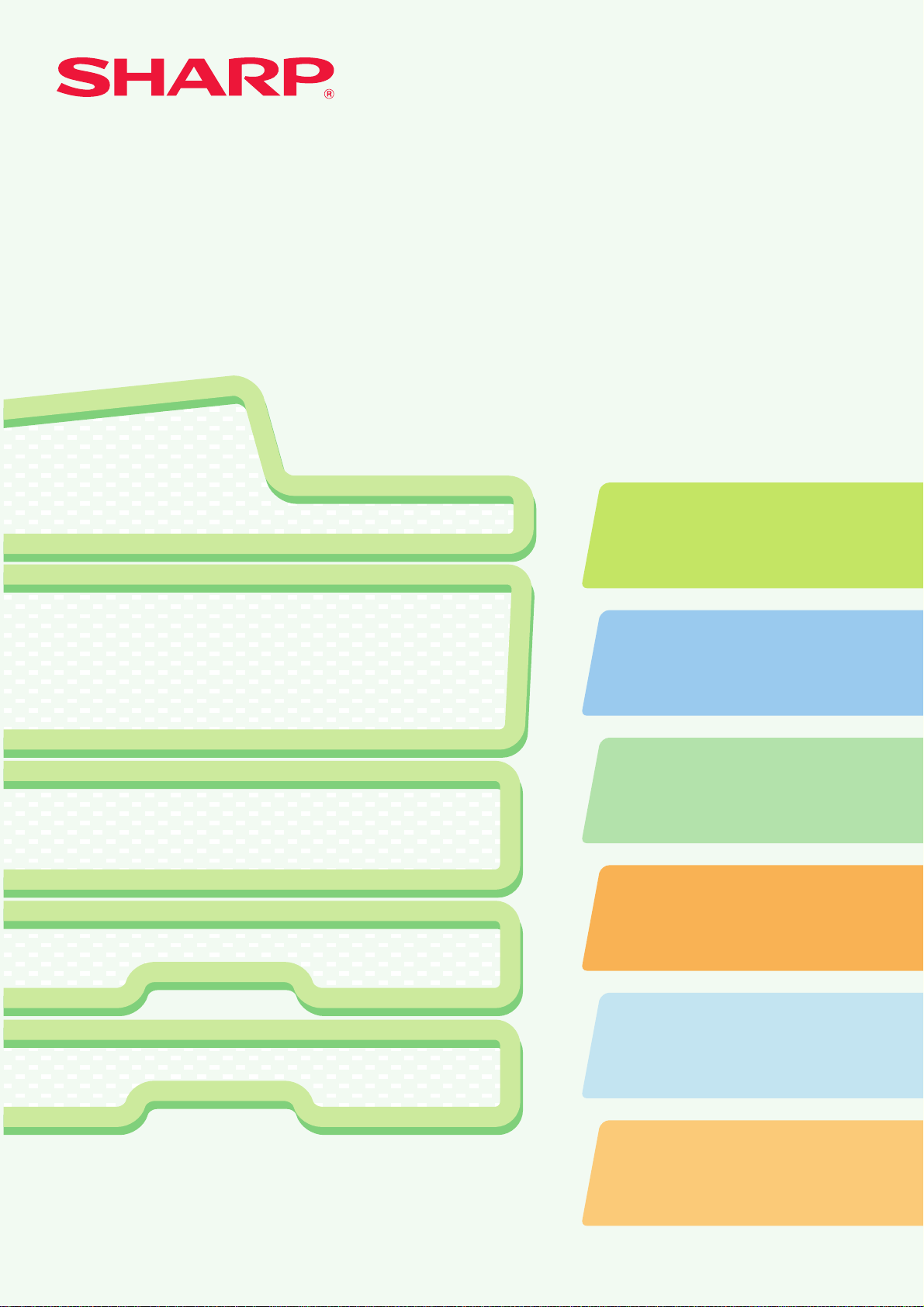
Gu
a de inicio r
pido
MODELO:
SISTEMA MULTIFUNCIONAL DIGITAL COLOR
Gu
Guía de inicio rápido
ía de inicio r
ápido
Información general
Funciones de la máquina y
procedimientos para colocar
originales y cargar papel.
MX-2300G
MX-2700G
MX-2300N
MX-2700N
Copia
Uso de la función de copiadora.
Impresión
Uso de la función de impresora.
Escaneado
Uso de la función de escáner.
Archivo de documentos
Almacenamiento de trabajos como
archivos en el disco duro.
Guarde este manual en un lugar cercano para
facilitar su consulta cada vez que sea necesario.
Configuración del sistema
Configuración de ajustes para
facilitar el uso de la máquina.
Page 2

MANUALES ENTREGADOS CON LA MÁQUINA
Con la máquina se suministran manuales impresos y manuales en formato PDF. Los manuales en formato PDF
están almacenados en el disco duro de la máquina.
Los manuales impresos contienen información que debe conocer antes de utilizar la máquina, incluidos los
procedimientos fundamentales para ponerla en funcionamiento. Lea detenidamente estos manuales.
Los manuales en formato PDF contienen explicaciones detalladas de las funciones de la máquina. Si la máquina
va a utilizarse en un entorno de red, los manuales en formato PDF pueden consultarse en cualquier momento,
descargándolos con un navegador Web.
Manuales impresos
Guía de inicio rápido (este manual)
Este manual tiene como finalidad ayudarle a empezar a usar las numerosas
funciones básicas y de gran utilidad de la máquina.
Cuando esté listo para conocer más detalles sobre la máquina, consulte los manuales
en formato PDF descritos en la página siguiente.
Solución de problemas
En este manual se explica cómo retirar el papel atascado y ofrece respuestas a
preguntas frecuentes sobre el funcionamiento de la máquina en cada modo. Consulte
este manual si observa algún problema al utilizar la máquina.
Guía de seguridad
Este manual contiene instrucciones sobre cómo utilizar la máquina de una manera
segura y muestra las especificaciones de la máquina y sus dispositivos periféricos.
Guía de instalación del software
En este manual se explica cómo instalar el software y configurar las opciones para
utilizar la máquina como una impresora o escáner.
Page 3
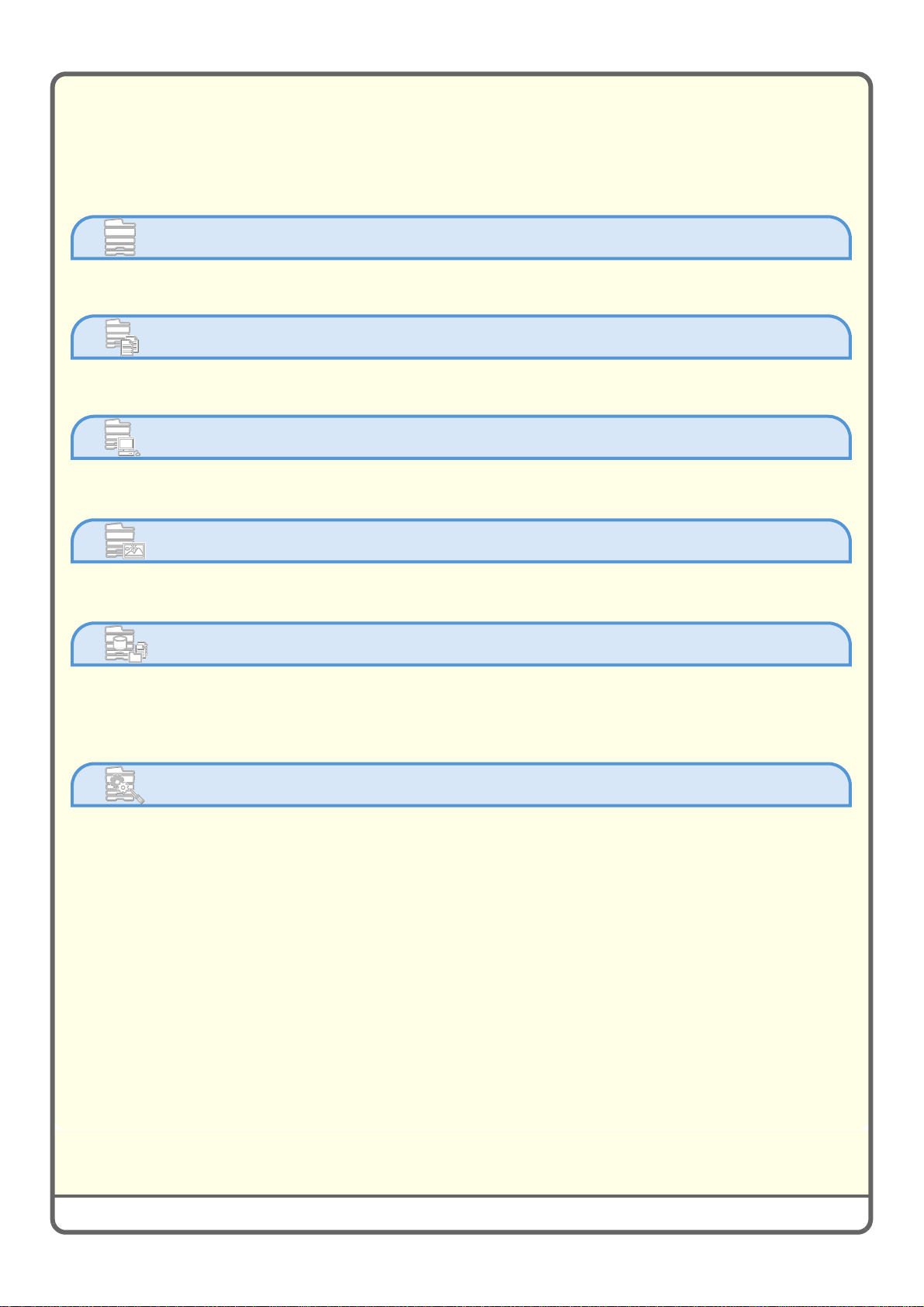
Manuales en formato PDF
Los manuales en formato PDF pueden descargarse del servidor Web* de la máquina.
Contienen explicaciones detalladas de los procedimientos de uso de la máquina. Para descargar los manuales
en PDF, consulte el apartado "Descarga de los manuales en formato PDF" (página 3).
Guía de usuario
Este manual ofrece información sobre los procedimientos básicos de funcionamiento, cómo cargar el papel y
cómo realizar el mantenimiento de la máquina.
Guía de copiadora
Este manual ofrece una explicación detallada de los procedimientos para utilizar la función de copia.
Guía de impresora
Este manual ofrece una explicación detallada de los procedimientos para utilizar la función de impresora.
Guía de escáner
Este manual ofrece una explicación detallada de los procedimientos para utilizar la función de escáner y la
función Internet Fax.
Guía de archivación de documentos
Este manual ofrece una explicación detallada de los procedimientos para utilizar la función de archivo de
documentos. La función de archivo de documentos permite guardar los datos de una copia o fax, o los datos de
un trabajo de impresión, en forma de archivo en el disco duro de la máquina. El archivo puede recuperarse
cuando sea necesario.
Guía de ajustes del sistema
En este manual se describen las opciones de configuración del sistema, que permiten configurar diversos
parámetros para adaptarlos a los objetivos y necesidades de su lugar de trabajo. La configuración actual puede
mostrarse o imprimirse desde "Configuraciones del sistema".
* Para acceder al servidor Web de la máquina, necesitará la dirección IP de ésta. La dirección IP se especifica en
el menú Configuración de red del panel de control del sistema.
1
Page 4
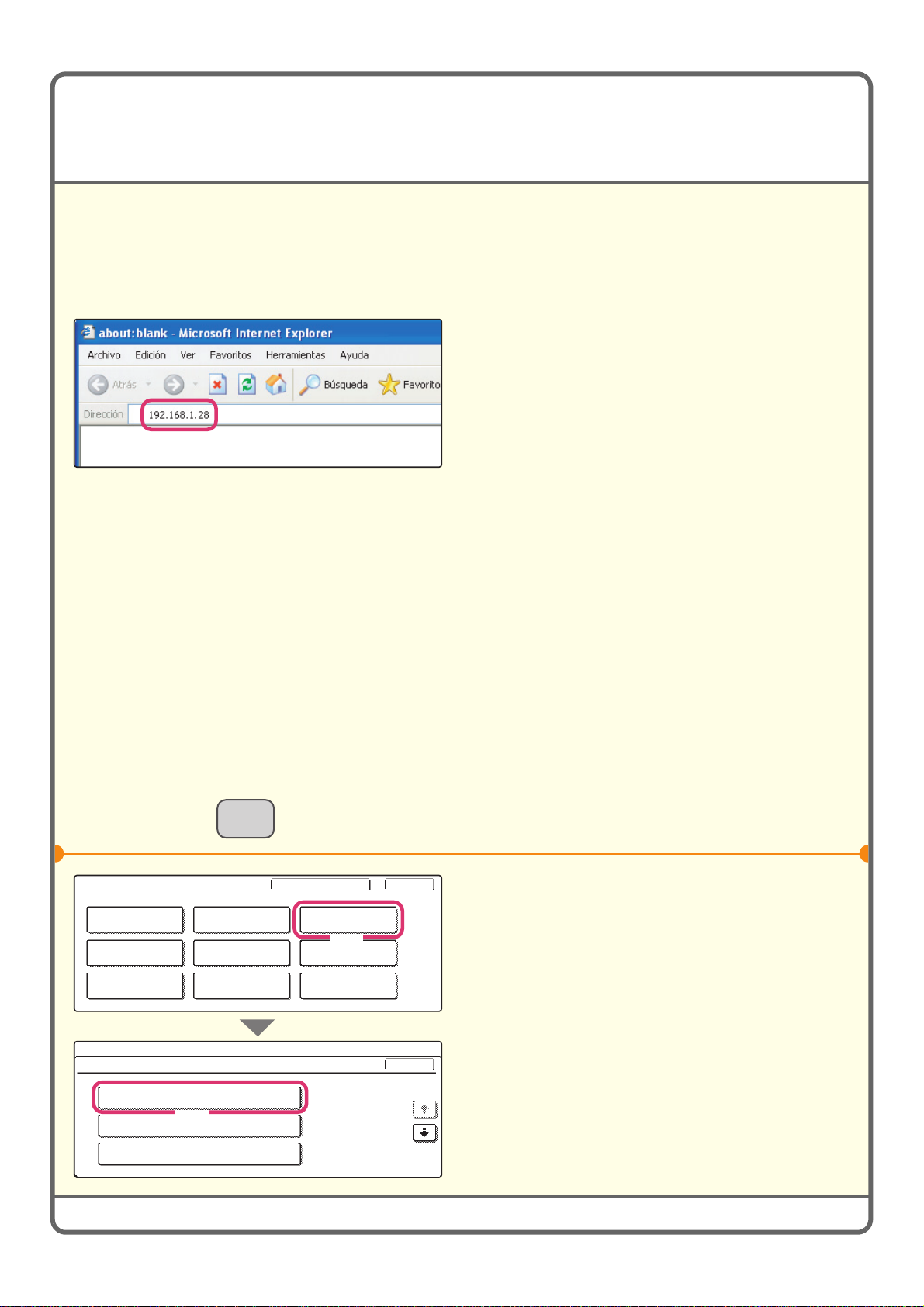
ACCESO AL SERVIDOR WEB DE LA MÁQUINA
Después de conectar la máquina a una red, es posible tener acceso al servidor Web integrado desde un
navegador instalado en el ordenador.
Cómo abrir las páginas Web
Acceda al servidor Web de la máquina
para abrir las páginas Web.
Inicie un navegador Web en un ordenador
que esté conectado a la misma red que la
máquina y escriba la dirección IP de la
máquina.
Navegadores Web recomendados
Internet Explorer: 6.0 o posterior (Windows
Netscape Navigator: 7.0 o posterior
Safari: 1.2 o posterior
Se mostrará la página Web.
Según la configuración de la máquina,
posiblemente tenga que proceder a la
autenticación del usuario para abrir esa página
Web. Solicite al administrador de la máquina la
contraseña que necesite para la autenticación.
®
)
Consulta de la dirección IP
Para averiguar la dirección IP de la máquina, imprima el listado de todos los valores personalizados de los
ajustes del sistema.
SISTEMA
AJUSTES
Configuraciones del sistema
Contador Total Ajustes Por Defecto
Config.Band.
de Papel
Estado de La
Impresora
Configuraciones del sistema
Lista de Impr. (Usuario)
Listado de todos los
Valores Personalizados
Imprimir Página de Prueba
de Direcciones
Control Clasif.
de Documentos
(2)
Control
Contr. de Admin.
Lista de Impr.
(Usuario)
Recibir/Reenviar
Datos de Fax
Compro. Disp. USB
Salir
(1)
OK
1/2
1
Pulse la tecla [SISTEMA AJUSTES].
2
Seleccione el listado de todos los
valores personalizados en el panel táctil.
(1) Toque la tecla [Lista de Impr. (Usuario)].
(2) Toque la tecla [Listado de todos los
Valores Personalizados].
La dirección IP aparece en la lista impresa.
2
Listado de Direcciones deEnvío
Page 5

Descarga de los manuales en formato PDF
Puede descargar manuales con información detallada sobre la máquina en las páginas Web.
Descargue un manual en formato PDF.
(1) En el menú de la página Web, haga clic
en [Descarga manual de oper.].
(1)
(2) Seleccione el idioma que desee.
(2)
(3) Seleccione el manual que desea
descargar.
(3)
(4)
(4) Haga clic en el botón [Descargar].
Se descargará el manual seleccionado.
3
Page 6
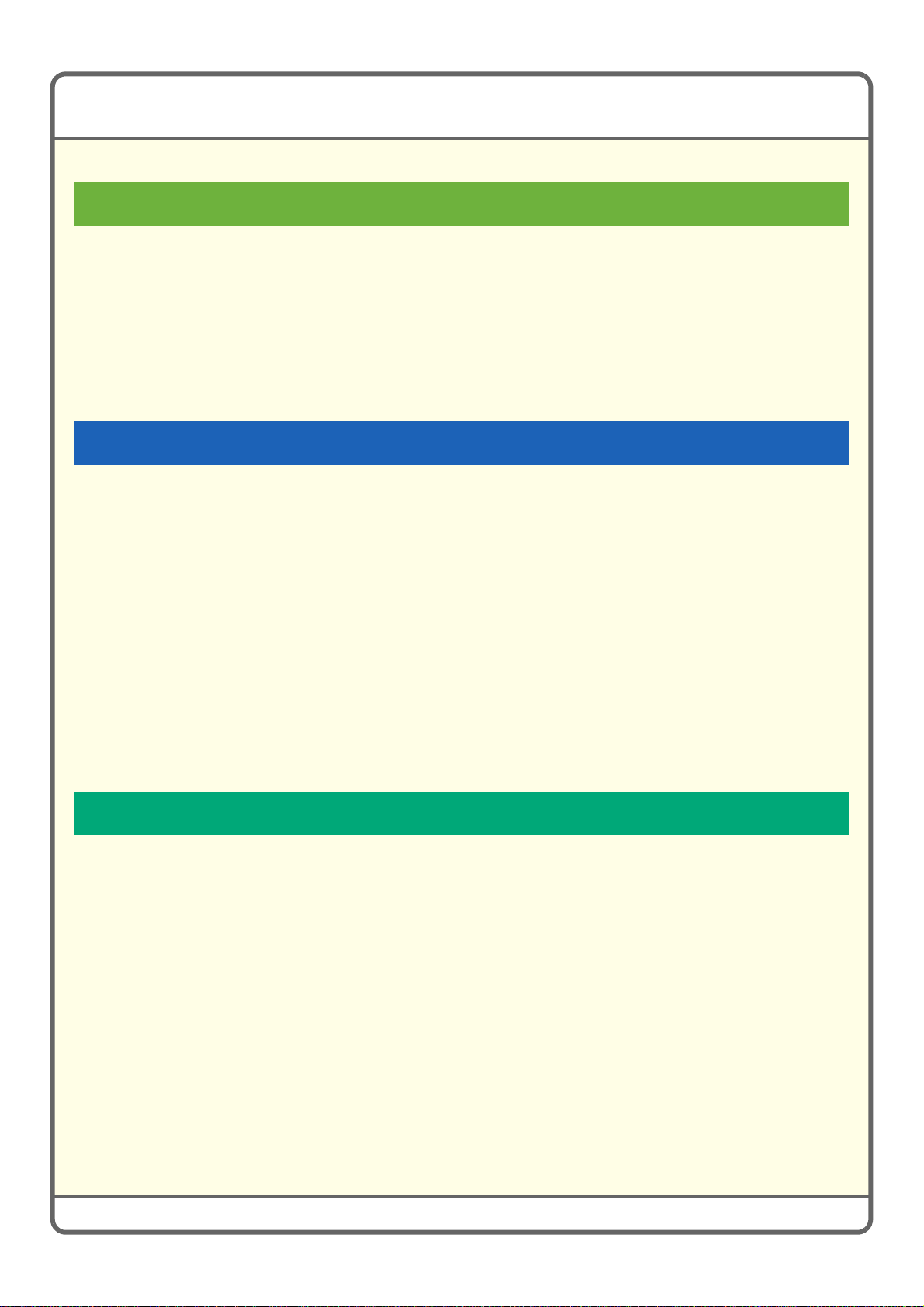
ÍNDICE
Información general
NOMBRES DE PIEZAS Y FUNCIONES. . . . . . . . . . . . . . . . . . . . . . . . . . . . . . . . . . . . . . . . . . . . . . .8
PANEL DE FUNCIONAMIENTO. . . . . . . . . . . . . . . . . . . . . . . . . . . . . . . . . . . . . . . . . . . . . . . . . . . .10
UTILIZACIÓN DEL PANEL TÁCTIL. . . . . . . . . . . . . . . . . . . . . . . . . . . . . . . . . . . . . . . . . . . . . . . . .12
AUTENTICACIÓN DEL USUARIO . . . . . . . . . . . . . . . . . . . . . . . . . . . . . . . . . . . . . . . . . . . . . . . . . .13
COLOCACIÓN DE ORIGINALES. . . . . . . . . . . . . . . . . . . . . . . . . . . . . . . . . . . . . . . . . . . . . . . . . . .14
CAMBIO DEL PAPEL DE UNA BANDEJA . . . . . . . . . . . . . . . . . . . . . . . . . . . . . . . . . . . . . . . . . . .15
Copia
REALIZACIÓN DE COPIAS . . . . . . . . . . . . . . . . . . . . . . . . . . . . . . . . . . . . . . . . . . . . . . . . . . . . . . .20
COPIA A DOS CARAS (Alimentador automático de documentos) . . . . . . . . . . . . . . . . . . . . . . .21
COPIA EN PAPEL ESPECIAL (Copia en bandeja manual). . . . . . . . . . . . . . . . . . . . . . . . . . . . . .22
SELECCIÓN DEL MODO DE EXPOSICIÓN . . . . . . . . . . . . . . . . . . . . . . . . . . . . . . . . . . . . . . . . . .24
AJUSTE DE LA IMAGEN DE LA COPIA AL PAPEL (Selección automática de relación) . . . . .25
AMPLIACIÓN/REDUCCIÓN (Prefijados/zoom) . . . . . . . . . . . . . . . . . . . . . . . . . . . . . . . . . . . . . . .27
INTERRUPCIÓN DE LA COPIA (Interrumpir un proceso de copia). . . . . . . . . . . . . . . . . . . . . . .29
MEMORIZACIÓN DE OPERACIONES DE COPIA (Programas de trabajos) . . . . . . . . . . . . . . . .30
MODOS ESPECIALES . . . . . . . . . . . . . . . . . . . . . . . . . . . . . . . . . . . . . . . . . . . . . . . . . . . . . . . . . . .33
SELECCIÓN DE UN MODO ESPECIAL. . . . . . . . . . . . . . . . . . . . . . . . . . . . . . . . . . . . . . . . . . . . . .34
FUNCIONES ÚTILES DE LA COPIADORA . . . . . . . . . . . . . . . . . . . . . . . . . . . . . . . . . . . . . . . . . . .35
Impresión
IMPRESIÓN. . . . . . . . . . . . . . . . . . . . . . . . . . . . . . . . . . . . . . . . . . . . . . . . . . . . . . . . . . . . . . . . . . . .44
CANCELACIÓN DE UN TRABAJO DE IMPRESIÓN. . . . . . . . . . . . . . . . . . . . . . . . . . . . . . . . . . . .46
USO DE LA AYUDA DEL CONTROLADOR DE LA IMPRESORA . . . . . . . . . . . . . . . . . . . . . . . . .47
CONTROLADORES DE IMPRESORA. . . . . . . . . . . . . . . . . . . . . . . . . . . . . . . . . . . . . . . . . . . . . . .48
SELECCIÓN DE AJUSTES DEL CONTROLADOR DE LA IMPRESORA . . . . . . . . . . . . . . . . . . .49
FUNCIONES ÚTILES DE LA IMPRESORA . . . . . . . . . . . . . . . . . . . . . . . . . . . . . . . . . . . . . . . . . . .50
IMPRESIÓN DESDE MACINTOSH. . . . . . . . . . . . . . . . . . . . . . . . . . . . . . . . . . . . . . . . . . . . . . . . . .52
4
Page 7
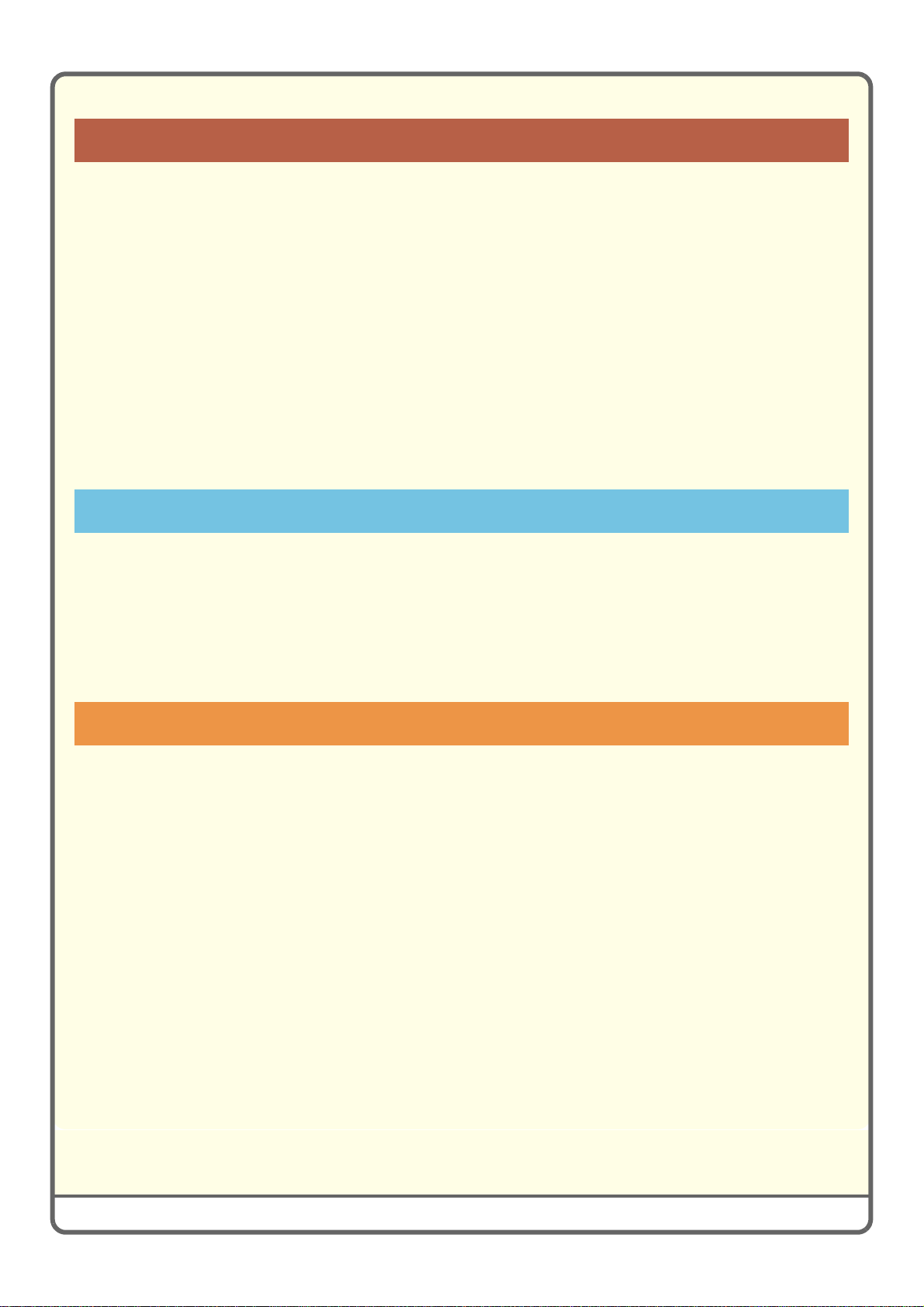
Escaneado
FUNCIÓN DE ESCÁNER DE RED . . . . . . . . . . . . . . . . . . . . . . . . . . . . . . . . . . . . . . . . . . . . . . . . . .56
ESCANEO DE ORIGINALES . . . . . . . . . . . . . . . . . . . . . . . . . . . . . . . . . . . . . . . . . . . . . . . . . . . . . .57
CAMBIO DE RESOLUCIÓN . . . . . . . . . . . . . . . . . . . . . . . . . . . . . . . . . . . . . . . . . . . . . . . . . . . . . . .59
SELECCIÓN DE LA EXPOSICIÓN Y EL MODO DE EXPOSICIÓN . . . . . . . . . . . . . . . . . . . . . . . .60
CAMBIO DEL FORMATO DE ARCHIVO . . . . . . . . . . . . . . . . . . . . . . . . . . . . . . . . . . . . . . . . . . . . .61
MEMORIZACIÓN DE UN DESTINO . . . . . . . . . . . . . . . . . . . . . . . . . . . . . . . . . . . . . . . . . . . . . . . . .62
ENVÍO DE LA MISMA IMAGEN A VARIOS DESTINOS (Transmisión en emisión) . . . . . . . . . . .65
MÉTODOS ÚTILES DE TRANSMISIÓN. . . . . . . . . . . . . . . . . . . . . . . . . . . . . . . . . . . . . . . . . . . . . .66
MODOS DE ESCANEO ESPECIALES. . . . . . . . . . . . . . . . . . . . . . . . . . . . . . . . . . . . . . . . . . . . . . .68
SELECCIÓN DE MODOS ESPECIALES PARA LA FUNCIÓN DE ESCANEO . . . . . . . . . . . . . . .69
FUNCIONES ÚTILES DEL ESCÁNER . . . . . . . . . . . . . . . . . . . . . . . . . . . . . . . . . . . . . . . . . . . . . . .71
Archivo de documentos
ARCHIVO DE DOCUMENTOS . . . . . . . . . . . . . . . . . . . . . . . . . . . . . . . . . . . . . . . . . . . . . . . . . . . . .74
GUARDAR RÁPIDAMENTE DATOS DE DOCUMENTOS (Archivo Rápido). . . . . . . . . . . . . . . . .76
ADJUNTAR INFORMACIÓN AL GUARDAR UN ARCHIVO (Archivo). . . . . . . . . . . . . . . . . . . . . .77
GUARDAR SÓLO LOS DATOS DE UN DOCUMENTO (Escanear a HDD) . . . . . . . . . . . . . . . . . .79
IMPRESIÓN DE UN ARCHIVO GUARDADO. . . . . . . . . . . . . . . . . . . . . . . . . . . . . . . . . . . . . . . . . .80
Configuración del sistema
AJUSTES DEL SISTEMA . . . . . . . . . . . . . . . . . . . . . . . . . . . . . . . . . . . . . . . . . . . . . . . . . . . . . . . . .82
5
Page 8
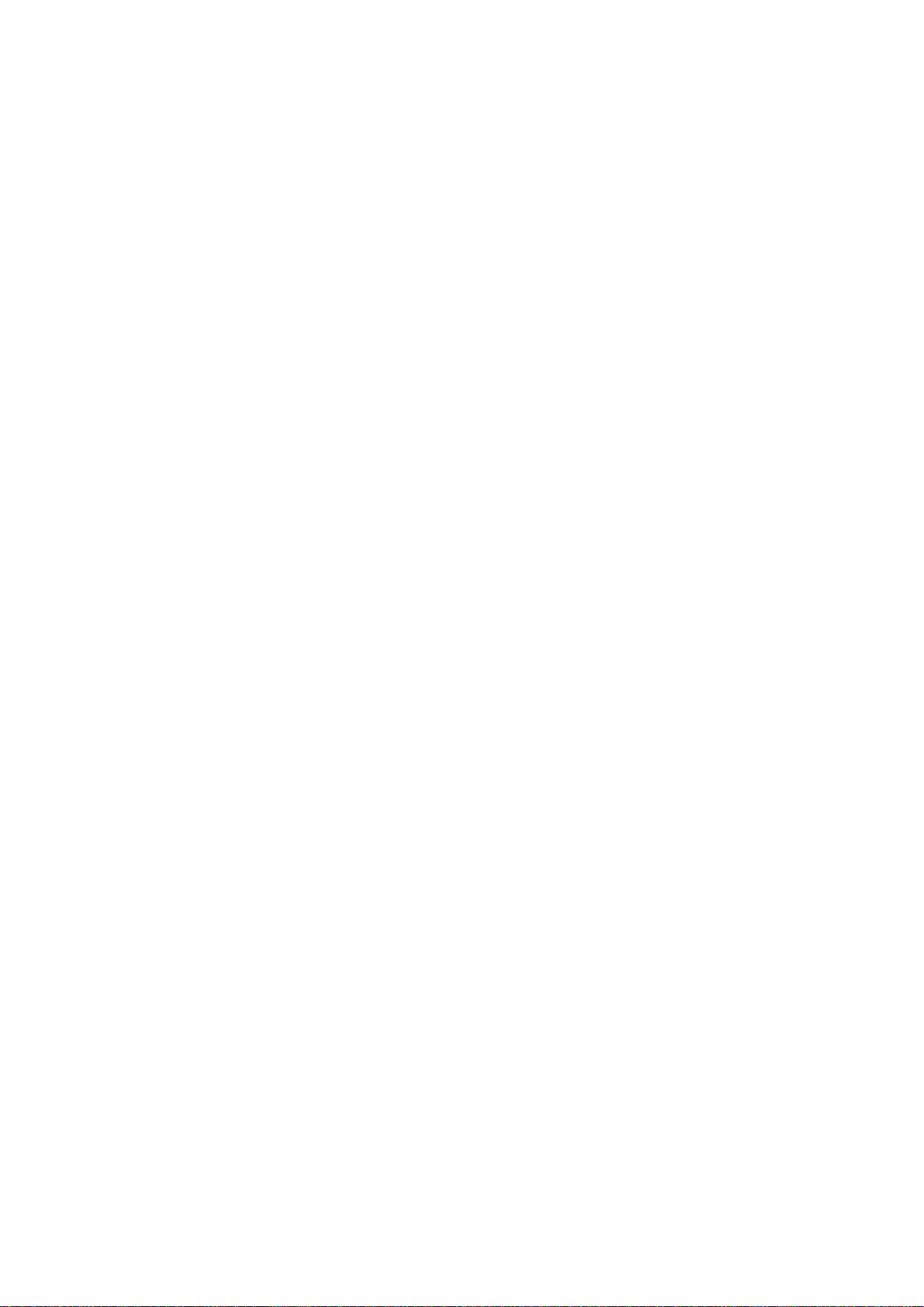
Page 9
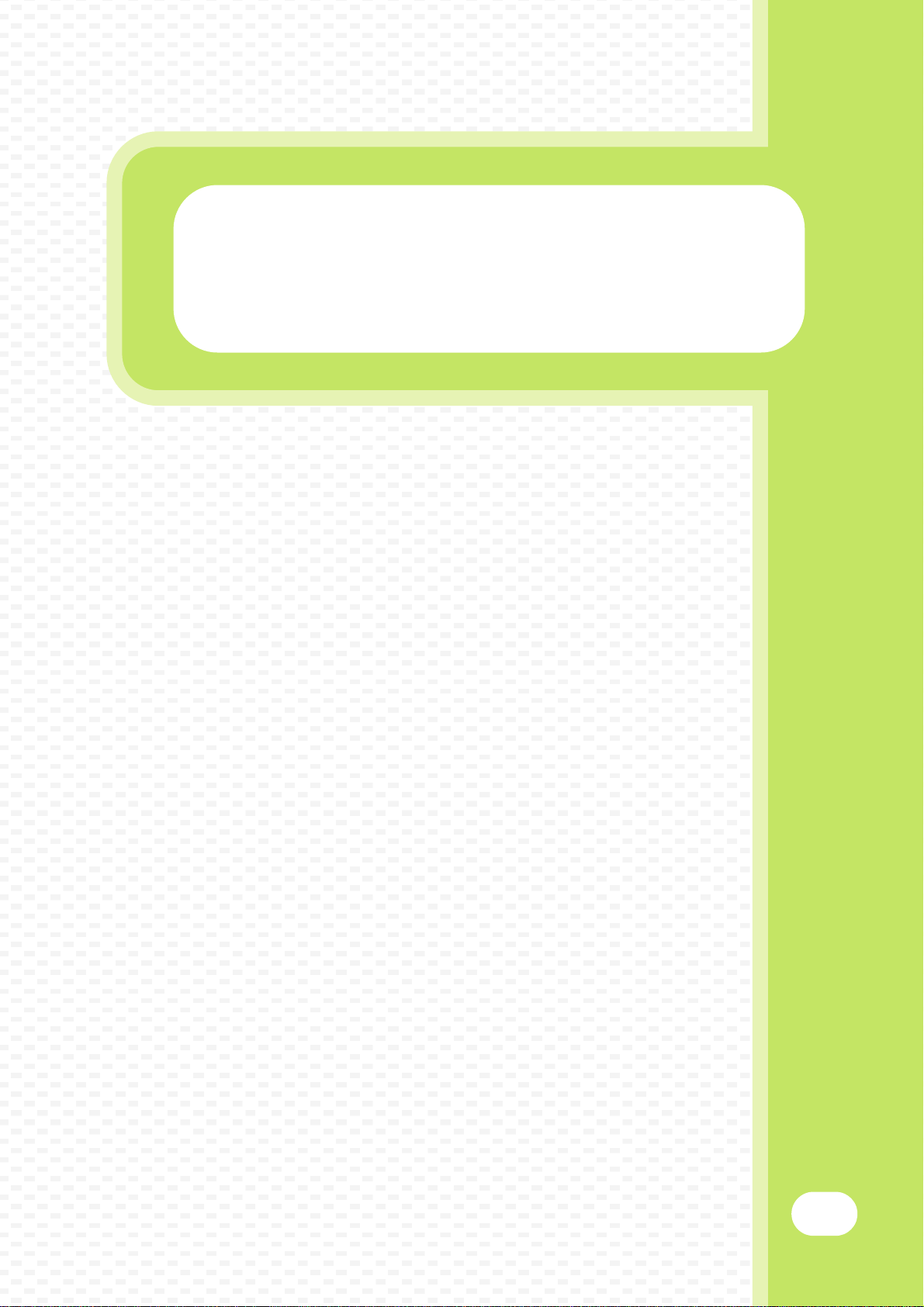
Información
Información
general
general
Esta sección contiene información general sobre la máquina, incluidos los
nombres y las funciones de las piezas de la máquina y los dispositivos
periféricos, así como los procedimientos de colocación de los originales y
de carga del papel.
X NOMBRES DE PIEZAS Y FUNCIONES . . . . . . . . . . . . . 8
X PANEL DE FUNCIONAMIENTO . . . . . . . . . . . . . . . . . . 10
X UTILIZACIÓN DEL PANEL TÁCTIL . . . . . . . . . . . . . . . 12
X AUTENTICACIÓN DEL USUARIO . . . . . . . . . . . . . . . . 13
X COLOCACIÓN DE ORIGINALES . . . . . . . . . . . . . . . . . 14
X CAMBIO DEL PAPEL DE UNA BANDEJA . . . . . . . . . . 15
7
Page 10
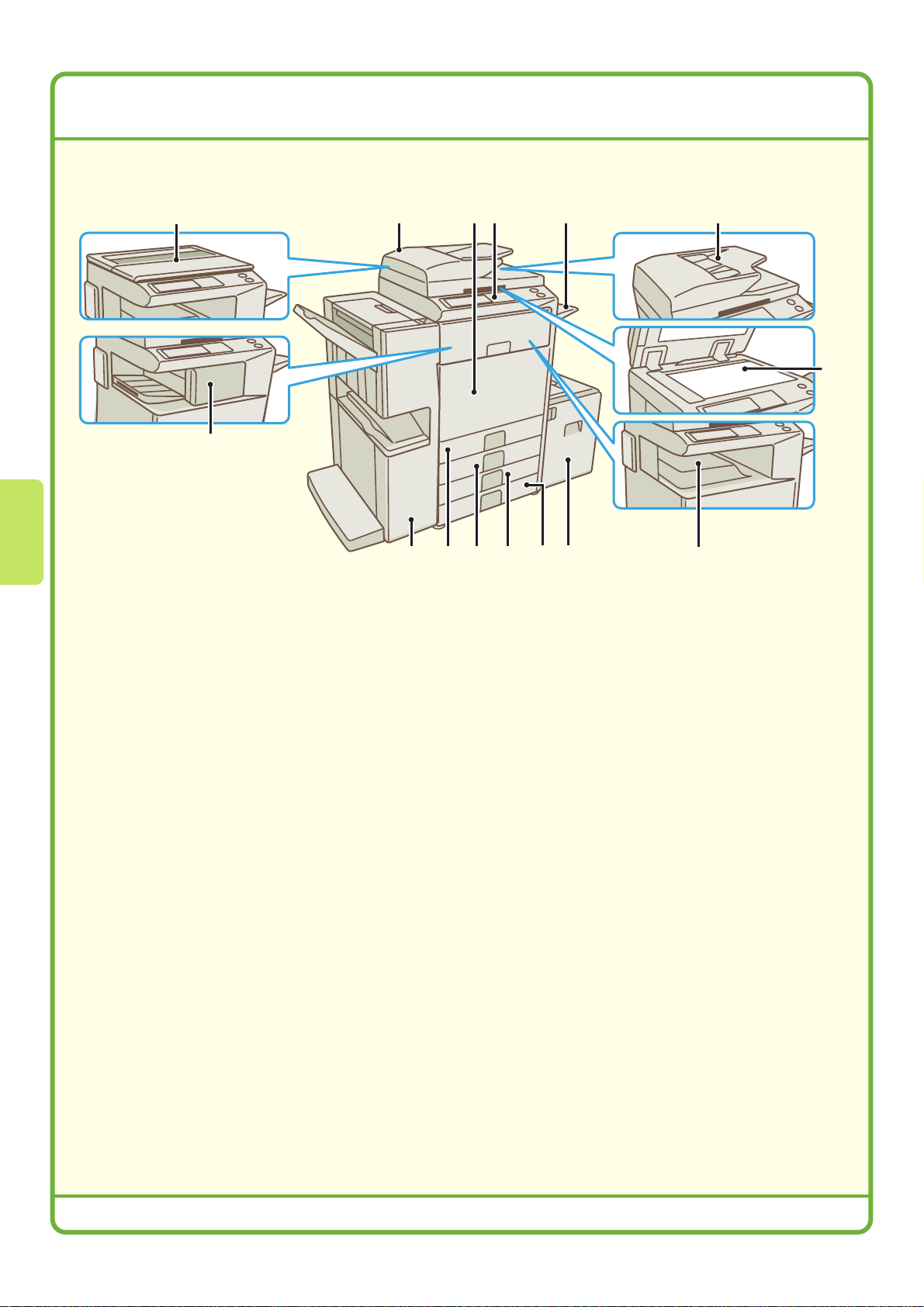
NOMBRES DE PIEZAS Y FUNCIONES
Exterior
(15)
(1) Tapa de los documentos
Mantiene el original en su posición.
(2) Alimentador automático de documentos
Introduce y escanea automáticamente varios
originales. Es posible escanear en la misma
operación originales de dos caras.
(2)(1) (3)
(9) (11)(10) (14) (8)(12) (13)
(6)
(10) Bandeja 1
(11) Bandeja 2
(7)(5)
Contiene el papel. Tiene capacidad para 500 hojas
como máximo.
Contiene el papel. Tiene capacidad para 500 hojas
como máximo.
(4)
(3) Bandeja alimentadora de documentos
Coloque los originales en esta bandeja cuando utilice
el alimentador automático de documentos.
(4) Cristal de exposición
Se utiliza para escanear libros y otros originales que
no pueden escanearse con el alimentador automático
de documentos.
(5) Tapa frontal
Se abre para sustituir un cartucho de tóner.
(6) Panel de funcionamiento
(7) Unidad bandeja de salida (derecha)
Si está instalada, los documentos pueden salir por
esta bandeja.
(8) Bandeja de salida (central)
Los trabajos de impresión y de copia salen por esta
bandeja.
(9) Finalizador encuadernador
Se puede utilizar para grapar las páginas impresas.
El finalizador encuadernador puede grapar
automáticamente las páginas impresas en la línea
central, y plegar las páginas para crear un folleto.
También puede instalarse un módulo de perforación
para hacer orificios en los documentos impresos.
(12) Bandeja 3 (cuando se ha instala una mesa / cajón
de papel de 500 hojas o una mesa / cajón de papel
de 2x500 hojas)
Contiene el papel. Tiene capacidad para 500 hojas
como máximo.
(13) Bandeja 4 (cuando se ha instala una mesa / cajón
de papel de 2x500 hojas)
Contiene el papel. Tiene capacidad para 500 hojas
como máximo.
(14) Bandeja 5 (cuando se instala una bandeja de gran
capacidad)
Contiene el papel. Tiene capacidad para 3.500 hojas
como máximo. Si hay instalada una mesa/cajón de
papel de 500 hojas, será la bandeja 4.
(15) Finalizador
Se puede utilizar para grapar las páginas impresas.
También puede instalarse un módulo de perforación
para hacer orificios en los documentos impresos.
8
Page 11
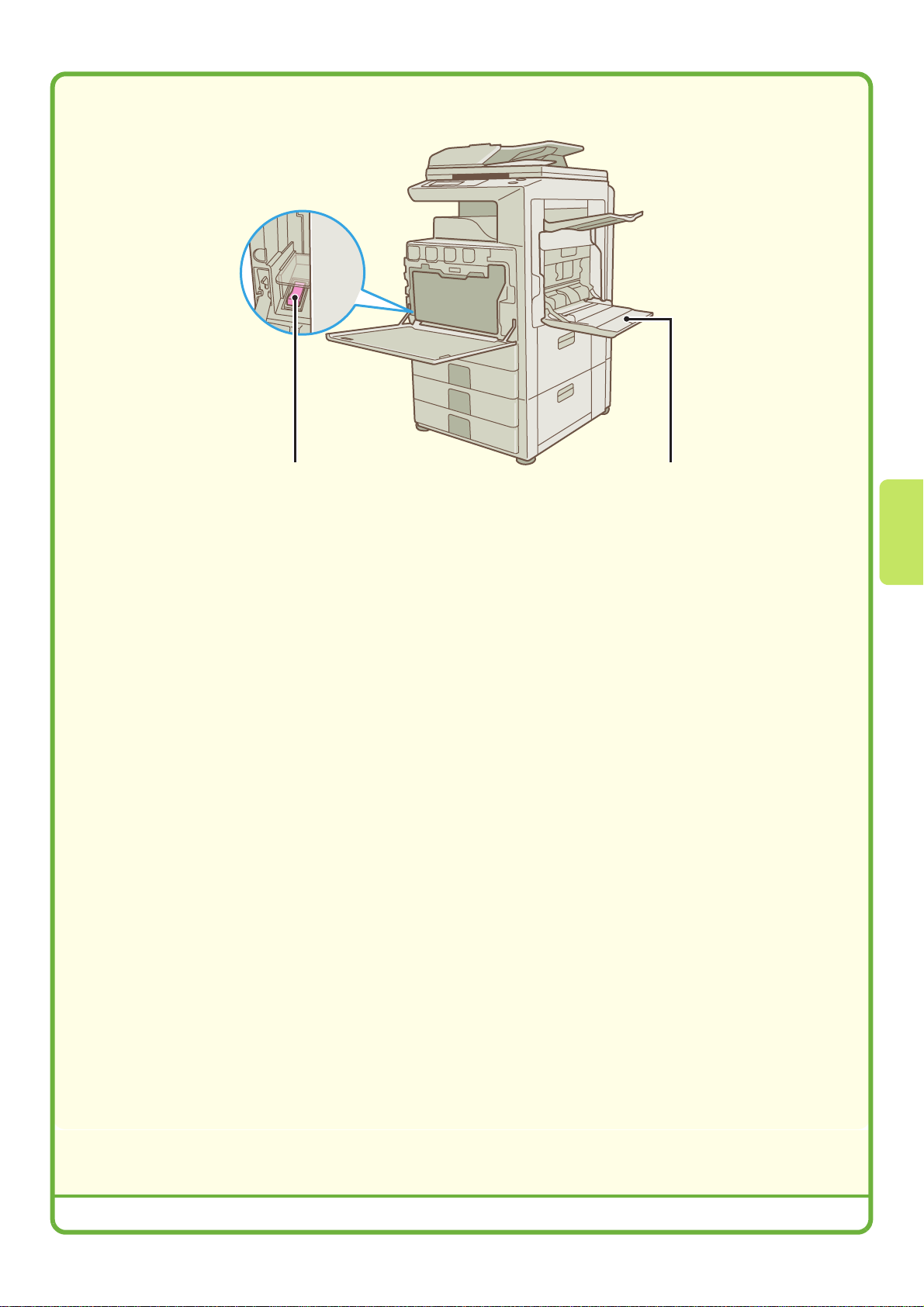
Interior
(16) (17)
(16) Interruptor de alimentación
Se utiliza para encender la máquina.
Cuando utilice la función de fax o la función Internet
Fax, mantenga siempre este interruptor en la
posición "ON" (encendido).
(17) Bandeja de entrada manual
En la bandeja manual pueden introducirse los tipos
de papel especial.
Dispositivos periféricos
A continuación, se enumeran algunos de los dispositivos periféricos disponibles. Para obtener información sobre
otros dispositivos periféricos, consulte el apartado "4. DISPOSITIVOS PERIFÉRICOS" en la Guía de usuario.
Kit de expansión para impresora (MX-PBX1)*
Este controlador de impresora admite el lenguaje de descripción de página PCL desarrollado por Hewlett
Packard Incorporated, y permite que la máquina se pueda utilizar como impresora compatible con PCL.
Kit de expansión PS3 (MX-PKX1)*
Este kit permite el uso de la máquina como impresora compatible PostScript 3.
Kit de expansión para escáner de red (MX-NSX1)*
Este kit permite el uso de la función de escáner de red de la máquina.
Kit de expansión para Internet Fax (MX-FWX1)
Este kit permite el uso de la función Internet Fax en la máquina.
2
1
1
Ampliación de memoria de 256MB (MX-SMX1)
Cuando se utiliza MX-2300G o MX-2700G, se requiere una ampliación de memoria de 256MB (MX-SMX1) si hay
instalados uno o varios de los siguientes accesorios: Kit de expansión para impresora (MX-PBX1), kit de
expansión PS3 (MX-PKX1), kit de expansión para escáner de red (MX-NSX1), kit de expansión para Internet Fax
(MX-FWX1).
*1 Puede instalarse en las unidades MX-2300G/MX-2700G.
*2 Con los equipos MX-2300G/MX-2700G, se necesita el kit de expansión para impresora (MX-PBX1).
9
Page 12
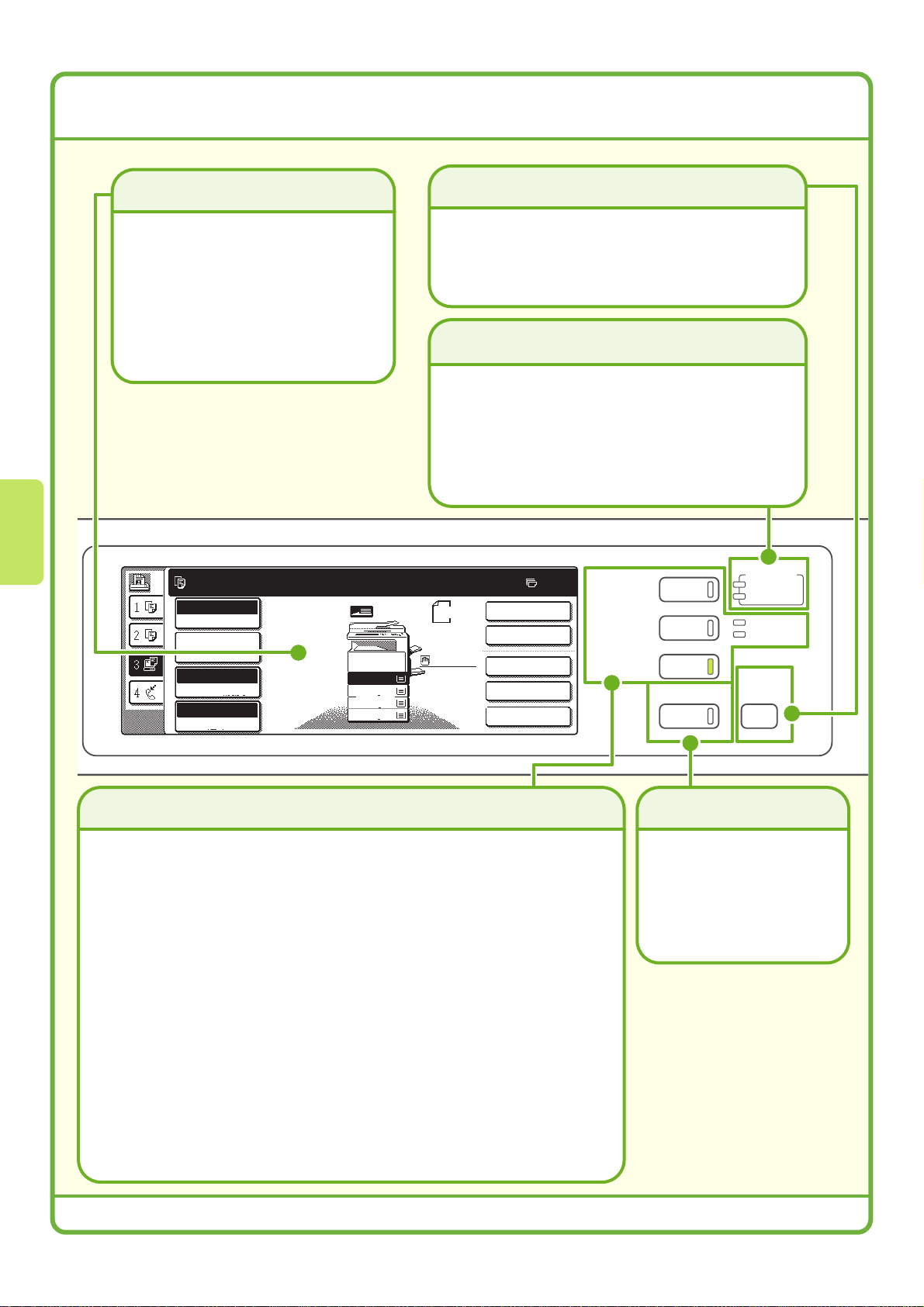
PANEL DE FUNCIONAMIENTO
Panel táctil
En la pantalla LCD aparecen mensajes
y teclas.
Las operaciones se realizan
directamente tocando las teclas
mostradas.
Al tocar una tecla, suena un tono y el
elemento seleccionado queda
resaltado. De esta forma se confirma
que va a realizar una operación.
Lista para escanear la copia.
Todo Color
Modo Color
Conf. Detall.
Trabajo
Auto.
Exposición
100%
Ratio de Copia
1.
2.
3.
4.
Original
A4
A4R
B4
A3
Tecla [SISTEMA AJUSTES]
Pulse esta tecla para mostrar la pantalla de ajustes
del sistema. Los ajustes del sistema sirven para
facilitar el uso de la máquina, definiendo, por
ejemplo, los tipos de bandejas de papel o las
direcciones almacenadas.
Indicadores del modo de impresión
Indicador LISTA
Los datos de impresión pueden recibirse cuando este
indicador está encendido.
Indicador DATOS
Este indicador parpadea mientras se están recibiendo
los datos de la impresión y permanece iluminado
mientras se está realizando la impresión.
IMPRIMIR
LISTA
DATOS
LINEA
DATOS
SISTEMA
AJUSTES
A4
Normal
A4
0
Copia 2-Caras
Salida
Modos Espec.
Archivo
Archivo Rápido
ARCHIVO DOCS.
ENVIAR IMAGEN
COPIAR
ESTADO TRABAJO
Teclas de selección de modo
Utilice esta teclas para cambiar el modo que aparece en el panel táctil.
Se enciende el indicador de la tecla seleccionada.
Tecla [ARCHIVO DOCS.]
Si desea imprimir o enviar un archivo guardado en el disco duro, pulse esta tecla
para seleccionar el modo de archivo de documentos.
Tecla [ENVIAR IMAGEN]
Si desea usar las funciones de escáner o fax, pulse esta tecla para seleccionar el
modo de escáner de red o de fax.
· Indicador LÍNEA
Se enciende durante la transmisión o la recepción en modo de fax. El indicador
también se enciende durante la transmisión en modo de escáner.
· Indicador DATOS
Si un fax recibido no puede imprimirse debido a un problema como la falta de
papel, el indicador parpadeará. El indicador permanece iluminado cuando hay
datos esperando a ser transmitidos.
Tecla [COPIAR]
Si desea usar la función de copia, pulse esta tecla para seleccionar el modo de
copia. Puede mantener pulsada la tecla [COPIAR] para comprobar el recuento total
de páginas y el estado del tóner restante.
10
Tecla [ESTADO TRABAJO]
Pulse esta tecla para mostrar
la pantalla de estado de los
trabajos. Desde la pantalla de
estado de los trabajos puede
comprobar la situación de los
trabajos y, si es necesario,
cancelarlos.
Page 13
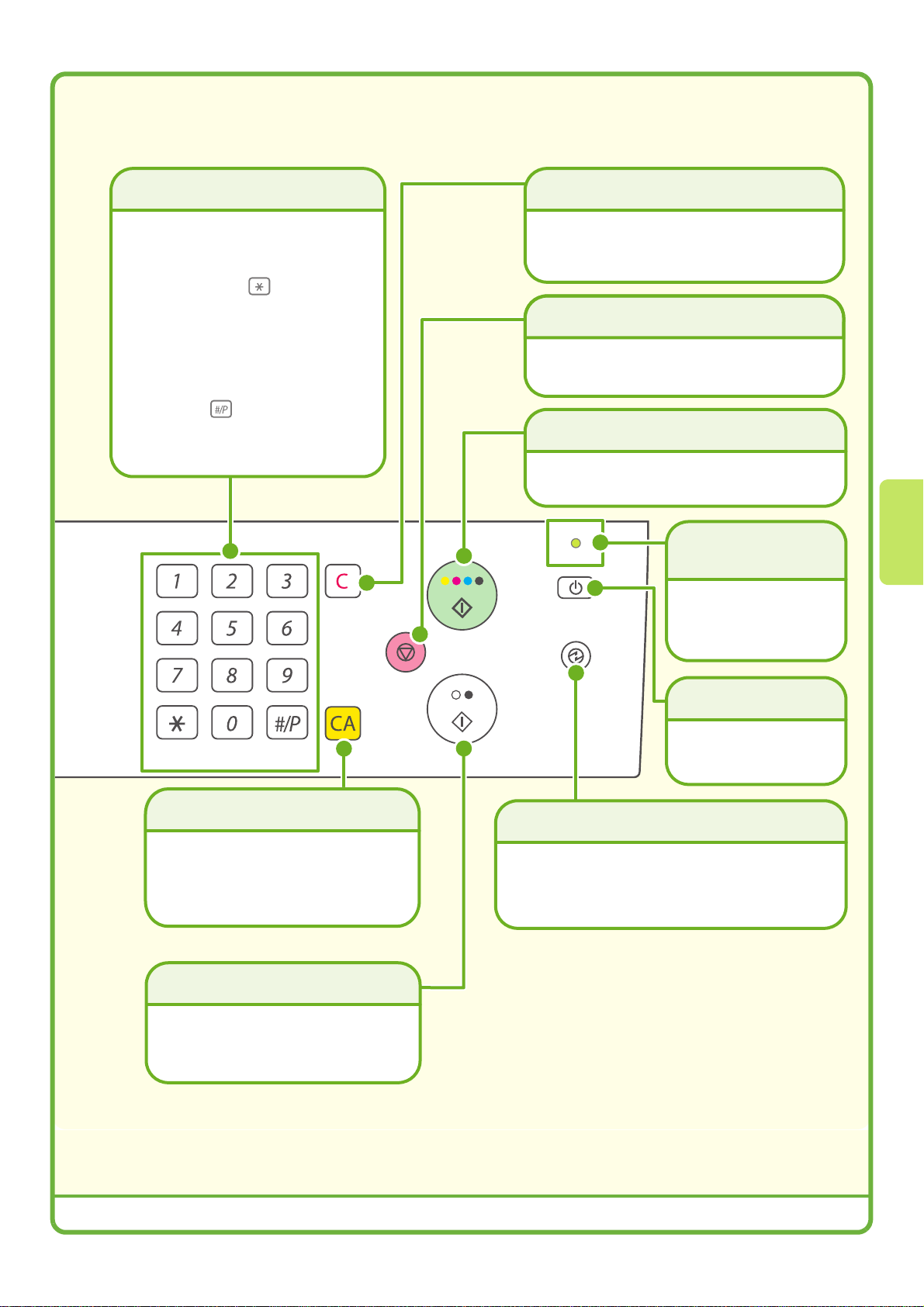
Teclas numéricas
Tecla [BORRAR]
Se utilizan para indicar el número de
copias, los números de fax y otros
números.
Tecla [LOGOUT] ( )
Si está activada la autenticación del
usuario, pulse esta tecla para cerrar la
sesión después de usar la máquina.
Durante la función de fax, esta tecla puede
pulsarse para enviar señales de tonos a
una línea de marcación por pulsos.
Tecla [#/P] ( )
Pulse esta tecla para usar un programa de
trabajo con la función de copiadora. Si está
utilizando la función de fax, pulse esta
Pulse esta tecla para devolver las opciones de
configuración, como por ejemplo el número de
copias, a "0".
Tecla [PARAR]
Pulse esta tecla para detener un trabajo de
copia o escanear un original.
Tecla [INICIO COLOR]
Use esta tecla para copiar o escanear un
original en color.
Indicador de
encendido principal
Este indicador se ilumina
cuando se enciende el
interruptor de
alimentación principal.
LOGOUT
Tecla [BORRAR TODO]
Pulse esta tecla para repetir una
operación desde el principio.
Todos los ajustes se borrarán y el
funcionamiento regresará a su estado
inicial.
Tecla [INICIO BLANCO Y NEGRO]
Use esta tecla para copiar o escanear
un original en blanco y negro. Esta tecla
también sirve para enviar un fax en
modo de fax.
Tecla [ENCENDIDO]
Utilice esta tecla para
encender o apagar la
máquina.
Tecla [AHORRO DE ENERGÍA]
Utilice esta tecla para activar el modo de ahorro de
energía. Cuando la máquina se encuentra en este
modo, la tecla [AHORRO DE ENERGÍA] parpadea.
También sirve para desactivar este modo.
11
Page 14
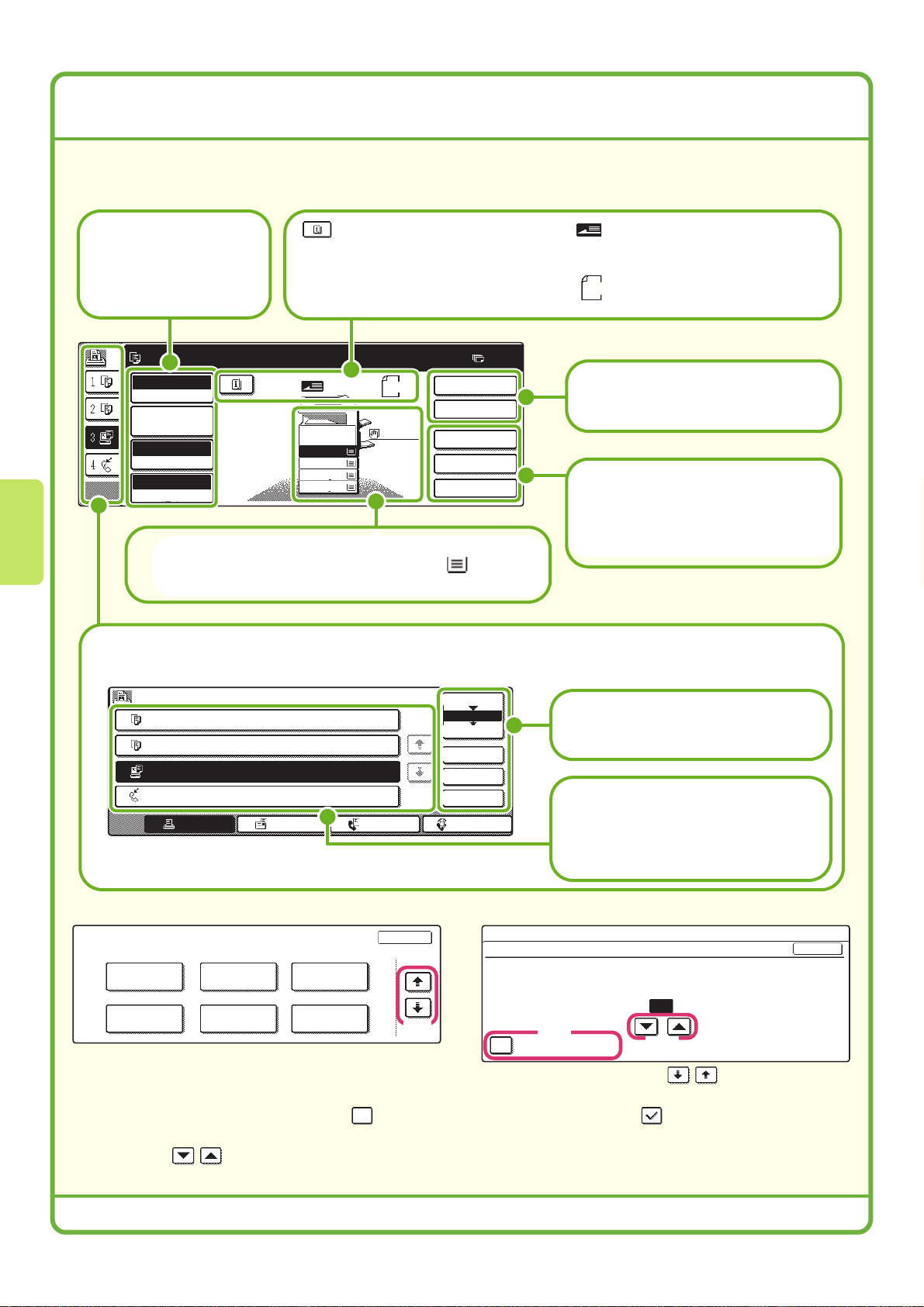
UTILIZACIÓN DEL PANEL TÁCTIL
Las teclas que aparecen en el panel táctil están agrupadas para facilitar su funcionamiento. A continuación se
explica la disposición y las funciones de las teclas.
Los ajustes relacionados
con el original suelen estar
agrupados en el lado
izquierdo de la pantalla
inicial.
Lista para escanear la copia.
Todo Color
Modo Color
Conf. Detall.
Trabajo
Auto.
Exposición
100%
Ratio de Copia
Esto es lo que aparece al
seleccionar uno o varios modos
especiales.
Toque el icono para comprobar
qué modos están seleccionados.
A4
Archivo Rápido
Copia 2-Caras
Modos Espec.
1.
2.
3.
4.
Original
A4
A4R
B4
A3
A4
Normal
Salida
Archivo
Esto indica que hay un original
colocado en el alimentador
automático de documentos.
El tamaño del original aparece de
manera automática.
0
Los ajustes relacionados con la salida
suelen estar agrupados en el lado
derecho de la pantalla inicial.
Los ajustes avanzados pueden verse
agrupados aquí.
Pueden aparecer teclas de uso
frecuente mostradas como métodos
Esto muestra el estado de las bandejas de papel en la máquina.
abreviados en este lugar.
Puede comprobar el tamaño, el tipo y la cantidad de papel
restante. Se resalta la bandeja seleccionada en cada momento.
El estado de un trabajo aparece generalmente detrás de la pantalla inicial del modo seleccionado. Sólo puede verse el
borde izquierdo de la pantalla de estado de los trabajos, y puede tocarlo para mostrar esa pantalla en primer plano.
1/1
Bobina
Cola Trab.
Completo
Detalle
Prioridad
Par./Borrar
Fax InternetEnviar FaxEscanear AImpr. Trab.
Es posible dar prioridad a un trabajo para
ejecutarlo antes que otros, o bien,
cancelar la espera de un trabajo en la cola.
Los trabajos se muestran como una lista
de teclas en pantalla. Las teclas de
trabajos aparecen en el orden en que se
Cola de Trabajos Conjunto/Progreso Estado
Copiar 020 / 001 Copiando
1
Copiar 020 / 000 A la espera
2
BBB BBB 020 / 000 A la espera
3
4 002 / 000 A la espera
0312345678
ejecutarán. Puede pulsar una tecla de
trabajo para seleccionarla.
Uso de las teclas generales
Modos
Especiales
Portadas/
Inserciones
Copia Libro Copia Pestaña Perf. Tarjeta
Fondo de
Transparencias
OK
2/4
Multicopia
(1)
Configuraciones del sistema
Config. Borrado Automático
Defina el tiempo para el borrado automático.
(10~240)
60
sec.
(2)
Cancelar Temporizador
(3)
OK
(1) Si la pantalla que aparece forma parte de un grupo de dos o más, utilice las teclas para desplazarse
por ellas.
(2) Si se toca una casilla de verificación , aparecerá una marca de verificación para reflejar que el ajuste
está seleccionado.
(3) Las teclas sirven para aumentar o reducir un valor. Para que el valor cambie rápidamente, mantenga
pulsada la tecla.
12
Page 15
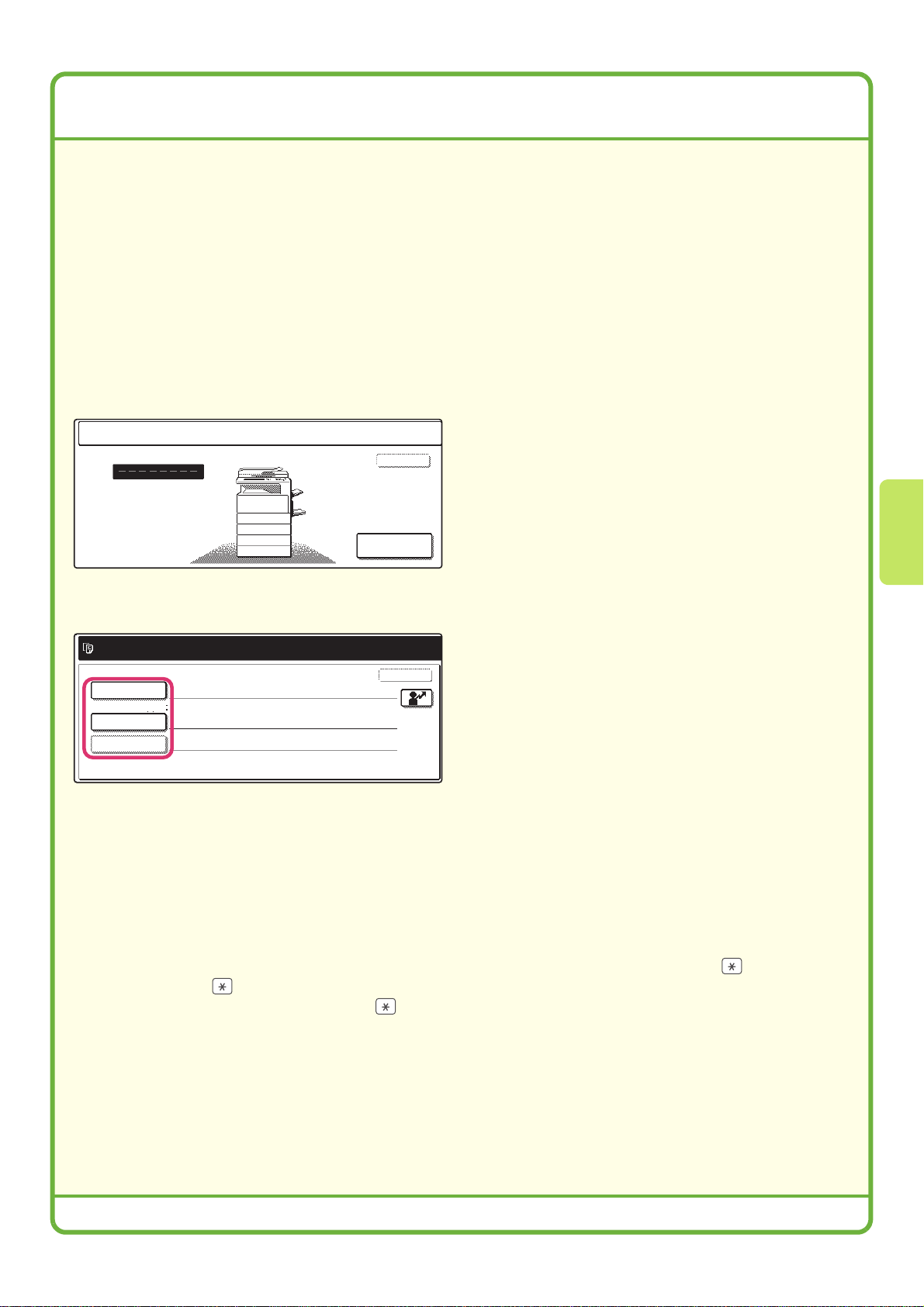
AUTENTICACIÓN DEL USUARIO
Si la función de autenticación del usuario está activada en los ajustes del sistema, deberá iniciar una sesión
antes de usar la máquina. Al principio, esta función está desactivada.
Cuando termine de usar la máquina, finalice la sesión.
Métodos de autenticación de usuario
Hay dos formas de realizar la autenticación de usuario: iniciar la sesión con un número de usuario, o bien,
hacerlo con un nombre y una contraseña de usuario. Solicite esta información al administrador de la máquina.
Para obtener más información, consulte "AUTENTICACIÓN DE USUARIO" en la Guía de usuario.
Inicio de sesión mediante el número de usuario
Escriba su número de usuario.
OK
In. Ses. Adm.
Inicio de sesión mediante el nombre de usuario y la contraseña
Escriba su nombre de inicio
de sesión / contraseña.
Autent. de Usuario
Nombre Usuar.
Nombre Usuario
Contraseña
Autent. a:
Iniciar Sesión Localmente
OK
Con este método, la sesión se inicia introduciendo su
número de usuario (5 a 8 dígitos), que se almacena
en los ajustes del sistema de la máquina.
Con este método, la sesión se inicia introduciendo su
nombre de usuario, su contraseña y el destino de
inicio de sesión, que se almacenan en los ajustes del
sistema de la máquina. De acuerdo con la
configuración que haya realizado el administrador de
la máquina, es posible necesitar una dirección de
correo electrónico para la autenticación.
Final de sesión
Cuando termine de usar la máquina, finalice la sesión. De esta manera, evitará el uso no autorizado de la máquina.
Instrucciones para finalizar la sesión
Puede finalizar la sesión desde todos los modos de la máquina, pulsando la tecla [LOGOUT] ( ). No obstante,
la tecla [LOGOUT] ( ) no puede usarse para finalizar la sesión si se está introduciendo un número de fax en el
modo de fax, dado que la tecla [LOGOUT] ( ) actúa como tecla numérica en ese momento.
Si transcurre un intervalo predefinido después de la última vez que se haya utilizado la máquina, se activará la
función de borrado automático. En este caso, se produce la finalización automática de la sesión.
13
Page 16
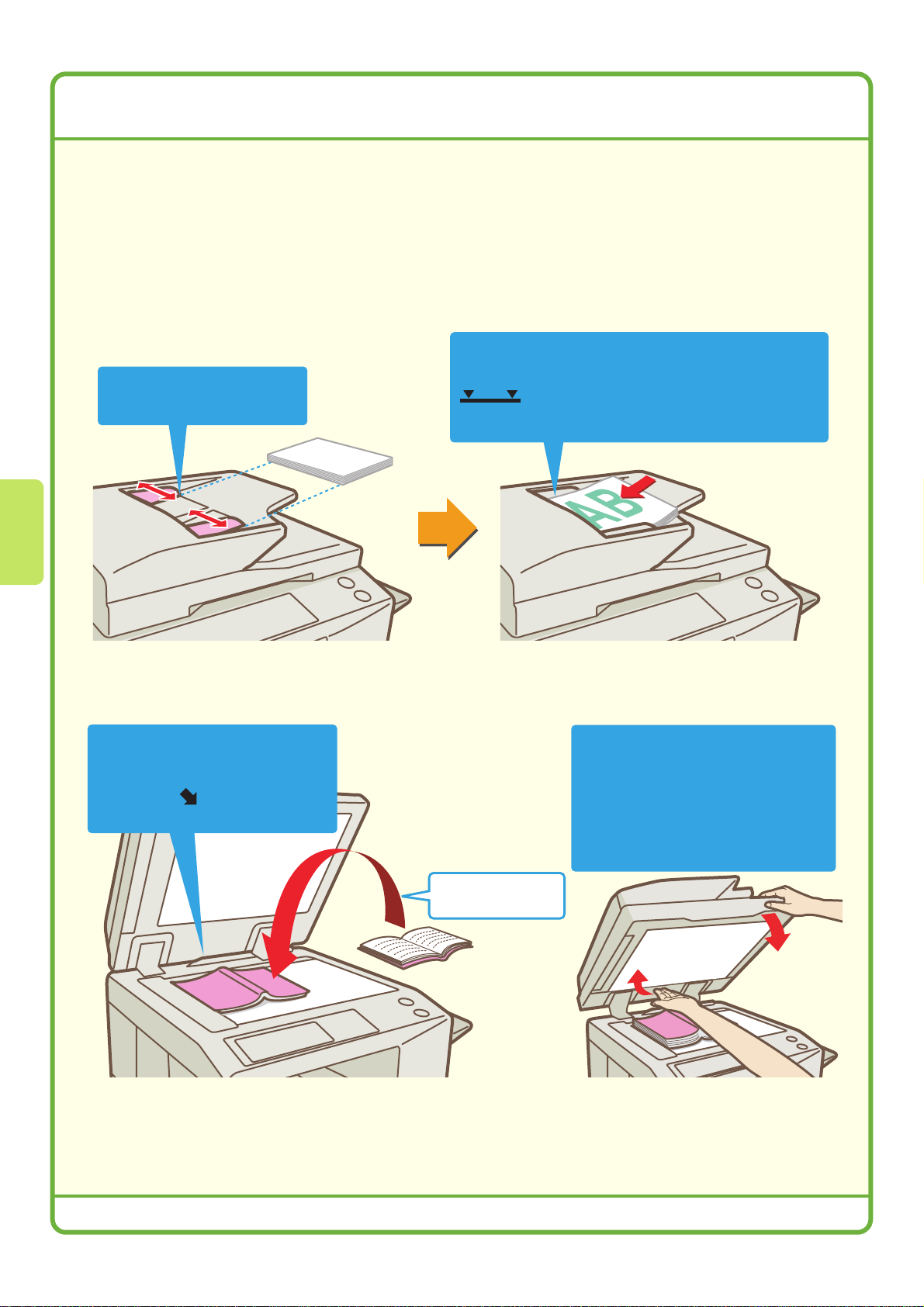
COLOCACIÓN DE ORIGINALES
El alimentador automático de documentos puede usarse para escanear automáticamente varios originales a la
vez. De esa forma se ahorra la molestia de introducir manualmente cada original.
En el caso de originales que no pueden escanearse usando el alimentador automático de documentos, como es
el caso de libros o documentos con notas adheridas, use el cristal de exposición.
Uso del alimentador automático de documentos
Si usa el alimentador automático de documentos, coloque los originales en la bandeja correspondiente.
Coloque los originales hacia arriba con los bordes
Ajuste las guías para
originales al ancho de éstos.
bien alineados.
La línea indica unos 100 originales.
Los originales colocados no deben superar esta línea.
Uso del cristal de exposición
Coloque el original hacia abajo.
Alinee la esquina superior
izquierda del original con la punta
de la marca de la esquina del
extremo izquierdo del cristal.
Coloque el original
hacia abajo.
Para colocar un original grueso,
como un libro de muchas páginas,
deslice hacia arriba el borde más
alejado del alimentador automático
de documentos y, a continuación,
cierre el alimentador automático
lentamente.
14
Page 17
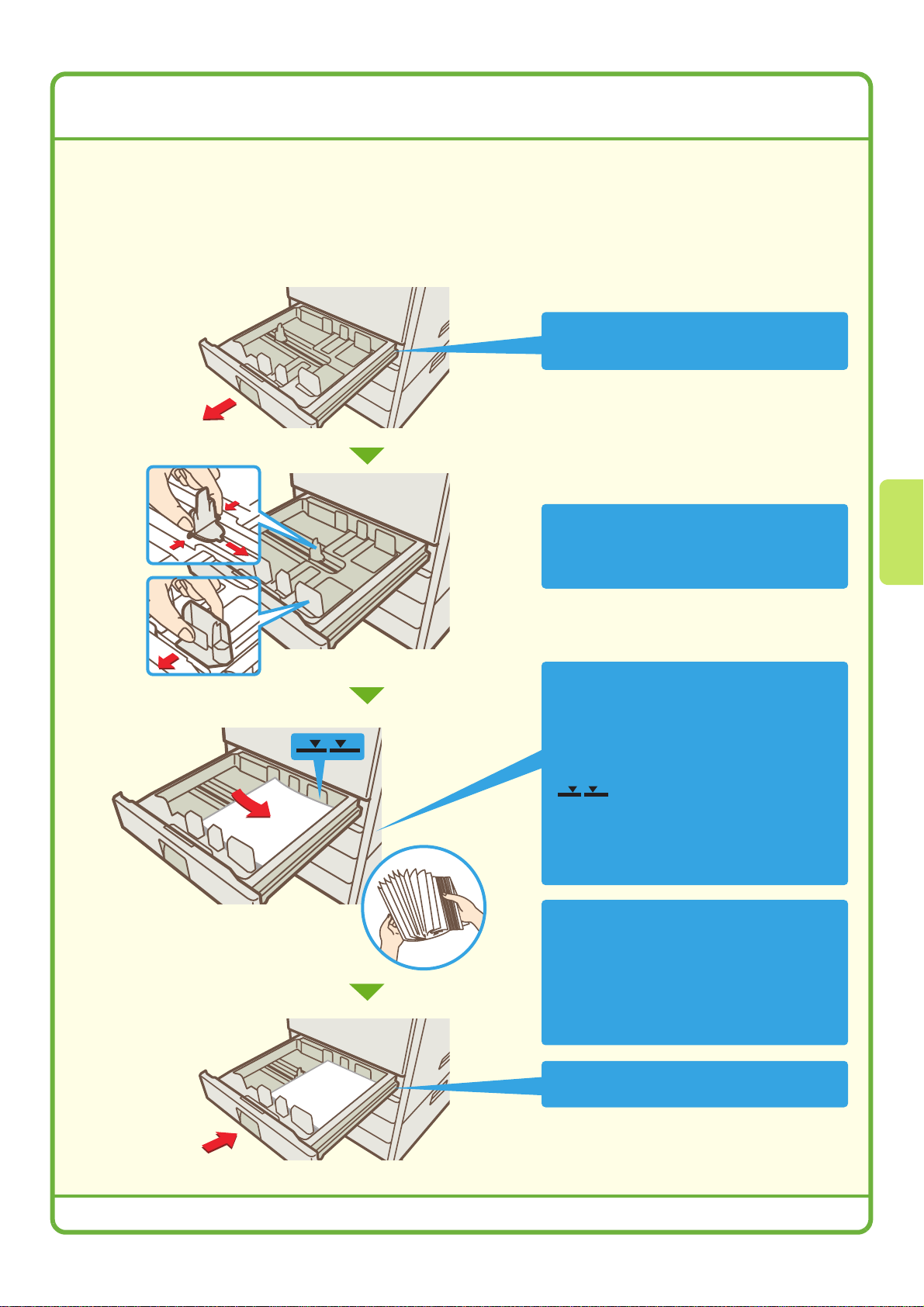
CAMBIO DEL PAPEL DE UNA BANDEJA
Para cambiar el papel de una bandeja, debe cargar el papel que desee en ella y luego modificar sus ajustes en la
máquina, a fin de especificar el papel que ha cargado. A modo de ejemplo, esta sección explica cómo cambiar el
papel de la bandeja 1 de papel normal B4 (8-1/2" x 14") a papel reciclado de tamaño A4 (8-1/2" x 11").
Carga de papel en una bandeja
Extraiga la bandeja de papel.
Si quedase papel en ella, retírelo.
Deslice las dos guías de la bandeja para
cambiar el tamaño de B4 (8-1/2" x 14") a A4
(8-1/2" x 11").
Introduzca el papel con la cara de
impresión hacia arriba.
Ventile bien el papel antes de introducirlo.
De lo contrario, podrían entrar varias
hojas a la vez y provocar un atasco.
Línea indicadora
La línea indica la altura máxima del papel
que puede colocarse en la bandeja. Al
cargar papel, asegúrese de que la pila no
supera la línea indicadora.
Al usar papel con membrete, o
preimpreso, introdúzcalo con la cara
impresa hacia abajo. Si está activada la
opción "Desactivación de impresión
dúplex" en los ajustes del sistema,
introduzca el papel con la cara impresa
hacia arriba.
Empuje con cuidado la bandeja para
volver a colocarla dentro de la máquina.
15
Page 18
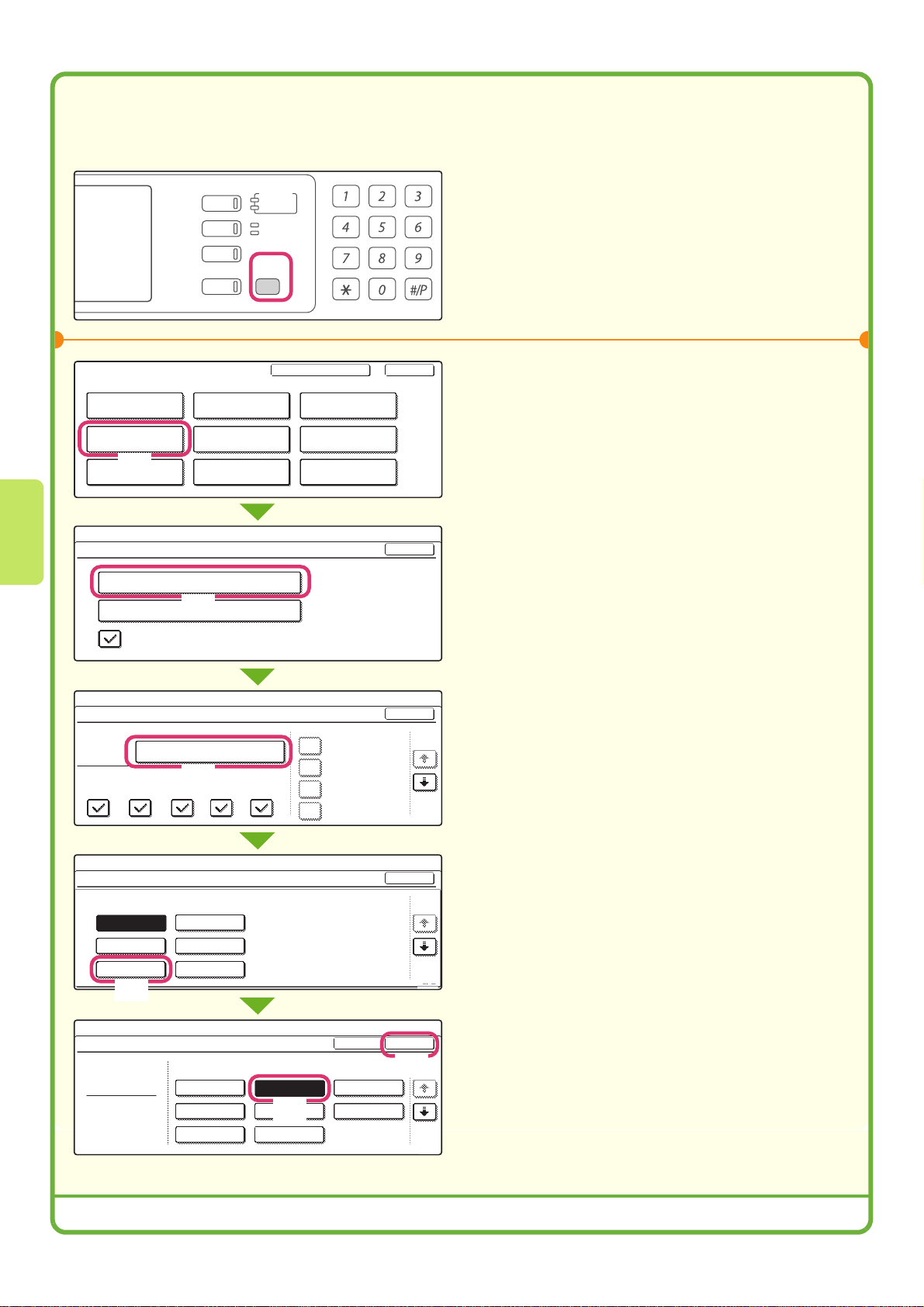
Cambio de los ajustes de bandeja
2/2
Cuando cambie el papel de una bandeja, deberá cambiar también los correspondientes ajustes del sistema.
IMPRIMIR
Control
LISTA
DATOS
LINEA
DATOS
SISTEMA
AJUSTES
Contr. de Admin.
Lista de Impr.
(Usuario)
Recibir/Reenviar
Datos de Fax
Compro. Disp. USB
ARCHIVO DOCS.
ENVIAR IMAGEN
COPIAR
ESTADO TRABAJO
Configuraciones del sistema
Contador Total Ajustes Por Defecto
Config.Band.
de Papel
Estado de La
(1)
Impresora
Configuraciones del sistema
Config.Band.de Papel
Configuración de Bandejas
Registro de Tipo de Papel
de Direcciones
Control Clasif.
de Documentos
(2)
LOGOUT
Salir
OK
1
Pulse la tecla [SISTEMA AJUSTES].
2
Configure los ajustes de bandeja en el
panel táctil.
Algunos de los ajustes sólo aparecen si tiene
derechos de administrador.
(1) Toque la tecla [Config.Band. de Papel].
(2) Toque la tecla [Configuración de
Bandejas].
Cambio Automático Bandeja
Configuraciones del sistema
Config.Band.de Papel
Bandeja
1
Impr. Copia Fax
Configuraciones del sistema
Configuración de Tipo/Tamaño de Bandeja 1
Seleccionar tipo de papel
Normal
Preimpresión
Reciclado
Tipo / Tamaño
Normal / B4
(3)
I-Fax
Membrete
Preperforado
Color
Archivo
docs.
(4)
Configuraciones del sistema
Configuración de Tipo/Tamaño de Bandeja 1
Tipo Tamaño
Reciclado
A3
A5R
B5R
A4
B4
(5)
1
/
216x330(8 x13)
2
Lado Papel Fijo
Desactivar
Duplex
Desactivar
Grapador
Desactivar
Perforador
Cancelar
A4R
B5
OK
OKTipo
(6)
1/6
1/2
1/3
1/2
2/2
(3) Toque la tecla [Bandeja 1].
(4) Toque la tecla [Reciclado].
(5) Toque la tecla del tamaño de papel que
desee.
(6) Toque la tecla [OK].
El procedimiento anterior cambia los ajustes del
papel de la bandeja 1 para definirlos como
papel reciclado de tamaño A4 (8-1/2" x 11").
16
Page 19
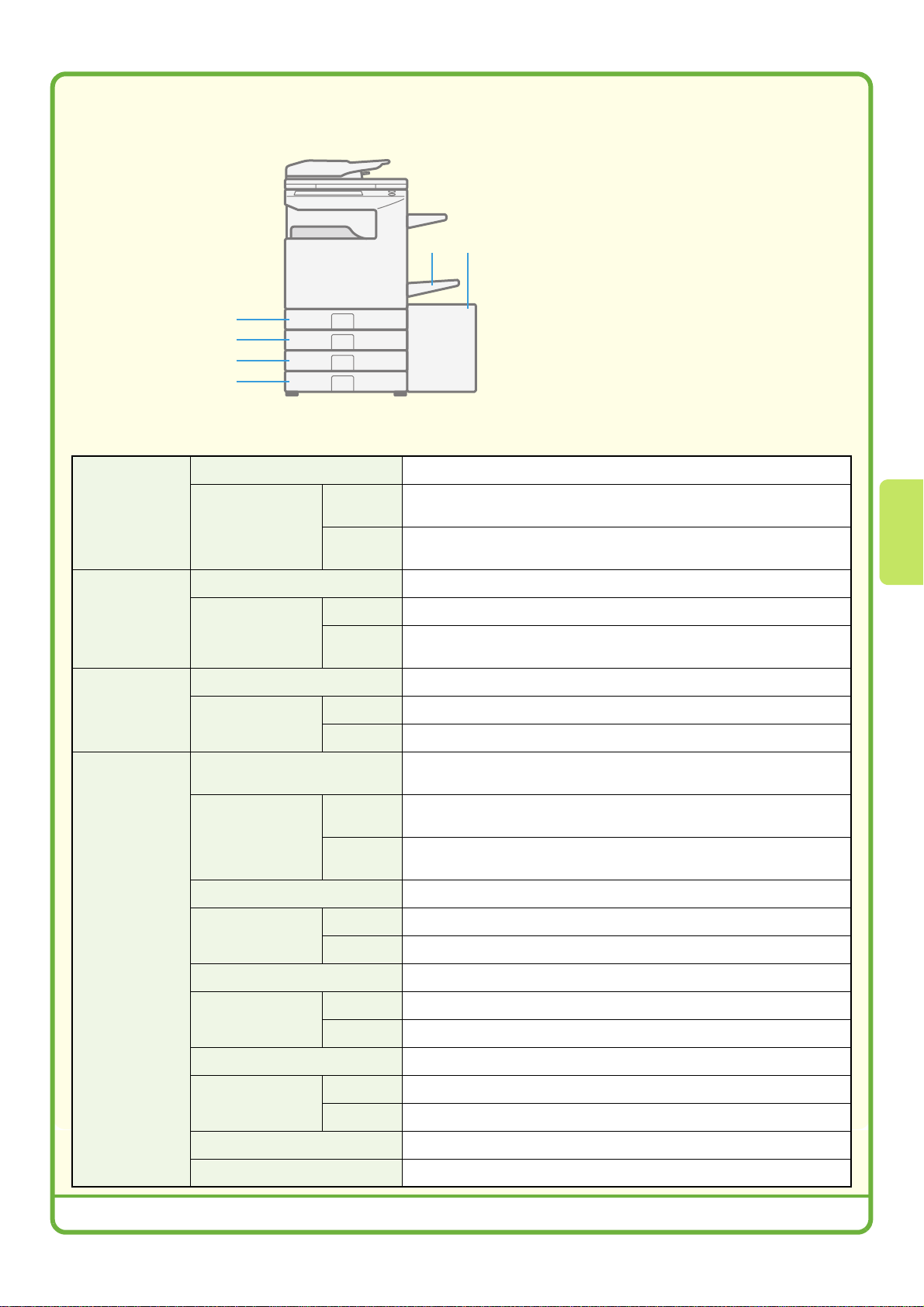
Nombre de las bandejas
(1) Bandeja 1
(2) Bandeja 2
(3) Bandeja 3
(4) Bandeja 4
(5) Bandeja 5 (bandeja de gran capacidad)
(6) Bandeja de entrada manual
(1)
(2)
(3)
(4)
(6)
(5)
Papel que puede cargarse en cada bandeja
Papel normal, preimpreso, reciclado, con membrete, preperforado, de color
A3, B4, A4, A4R, B5, B5R, A5R, 216 mm x 330 mm (8-1/2" x 13"), (8K,
16K, 16KR)
11" x 17", 8-1/2" x 14", 8-1/2" x 11", 8-1/2" x 11"R, 7-1/4" x 10-1/2"R,
5-1/2" x 8-1/2"R, (8K, 16K, 16KR)
Papel normal, preimpreso, reciclado, con membrete, preperforado, de color
A3, B4, A4, A4R, B5, B5R, 216 mm x 330 mm (8-1/2" x 13"), (8K, 16K, 16KR)
11" x 17", 8-1/2" x 14", 8-1/2" x 11", 8-1/2" x 11"R, 7-1/4" x 10-1/2"R,
(8K, 16K, 16KR)
Papel normal, preimpreso, reciclado, con membrete, preperforado, de color
A4, B5, 8-1/2" x 11"
8-1/2" x 11", A4
Bandeja 1/
Bandeja 2
Bandeja 3/
Bandeja 4
Bandeja 5
(bandeja de
gran capacidad)
Tipo
Tamaños de
papel permitidos
Tipo
Tamaños de
papel permitidos
Tipo
Tamaños de
papel permitidos
AB
Pulgadas
AB
Pulgadas
AB
Pulgadas
Bandeja de
entrada
manual
Tipo
Tamaños de
papel permitidos
AB
Pulgadas
Tipo
Tamaños de
papel permitidos
AB
Pulgadas
Tipo
Tamaños de
papel permitidos
AB
Pulgadas
Tipo
Tamaños de
papel permitidos
AB
Pulgadas
Tipo
Tamaños de papel permitidos
Papel normal, preimpreso, reciclado, con membrete, preperforado, de
color, papel fino, papel de gramaje alto
A3W, A3, B4, A4, A4R, B5, B5R, A5R, 11" x 17", 216 mm x 330 mm
(8-1/2" x 13"), 8-1/2" x 11", (8K, 16K, 16KR)
12" x 18", 11" x 17", 8-1/2" x 14", 8-1/2" x 11", 8-1/2" x 11"R,
7-1/4" x 10-1/2"R, 5-1/2" x 8-1/2"R, A3, B4, A4, B5, (8K, 16K, 16KR)
Etiquetas
A4, A4R, B5, B5R
8-1/2" x 11", 8-1/2" x 11"R
Transparencias
A4, A4R
8-1/2" x 11", 8-1/2" x 11"R
Papel ficha
A4
8-1/2" x 11"
Sobre
Monarch, Com-10, DL, C5
17
Page 20
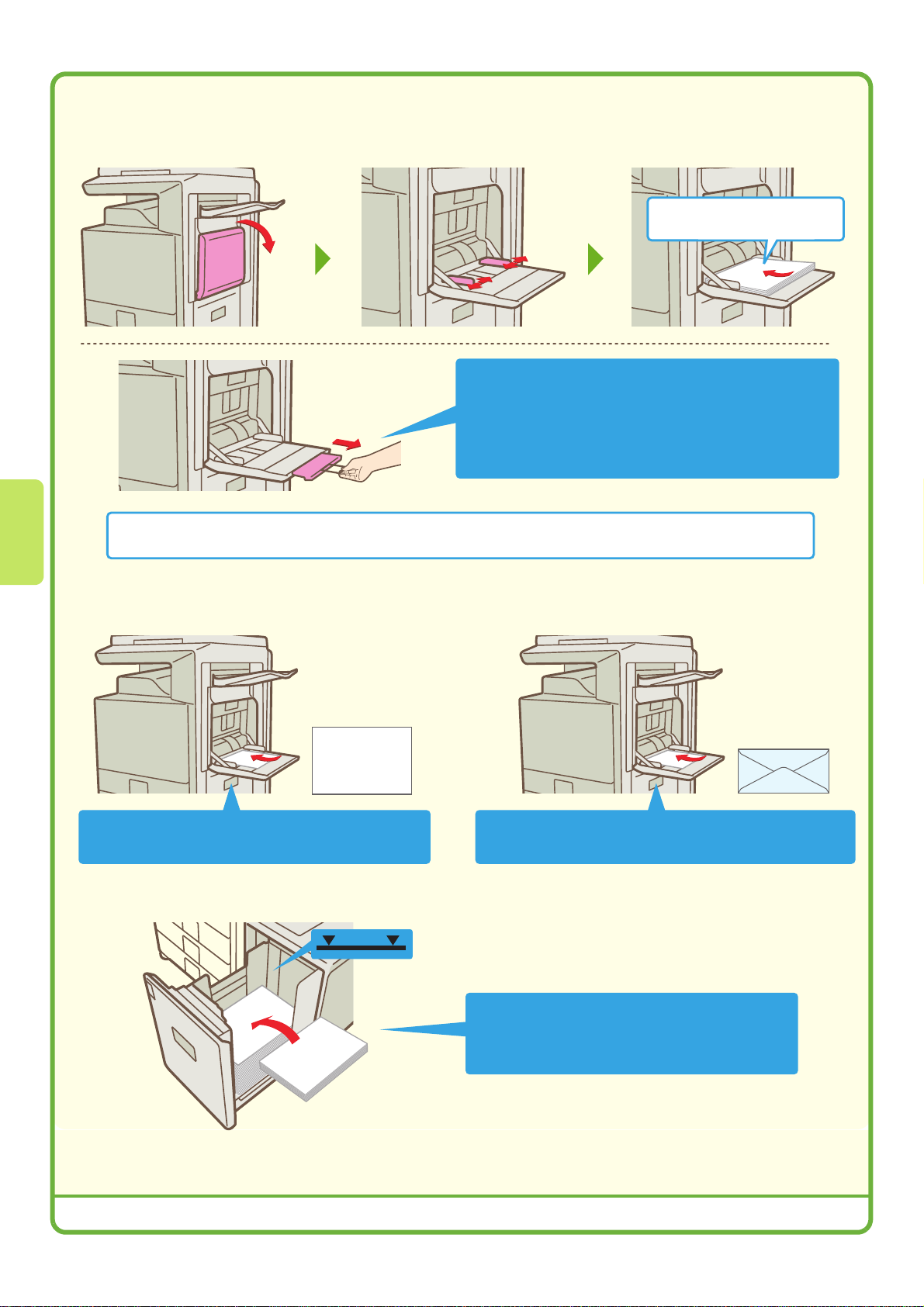
Otras bandejas
Bandeja de entrada manual
Los tipos de papel especiales que no pueden cargarse en las otras bandejas se cargan en la bandeja
de alimentación manual.
¡La cara en la que se va a
copiar debe mirar hacia abajo!
Cuando cargue papel de tamaño A3W, A3 o B4,
extraiga la extensión de la bandeja.
El número máximo de hojas que pueden cargarse en la
bandeja de alimentación manual es de unas 100 para
papel normal y 20 para postales.
Carga de papel especial
Carga de postales Carga de sobres
Coloque las postales mirando hacia abajo en la
orientación indicada.
Sólo puede imprimirse en la cara para la dirección de los
sobres. Coloque los sobres con esa cara hacia abajo.
Bandeja de gran capacidad
Cargue papel en la bandeja de gran capacidad
según se muestra. El tamaño del papel utilizado
en la bandeja de gran capacidad sólo puede
cambiarlo un técnico especializado.
Para obtener más información sobre la bandeja de entrada manual, consulte "CARGA DE PAPEL EN LA
BANDEJA MANUAL" en la Guía de usuario.
18
Page 21
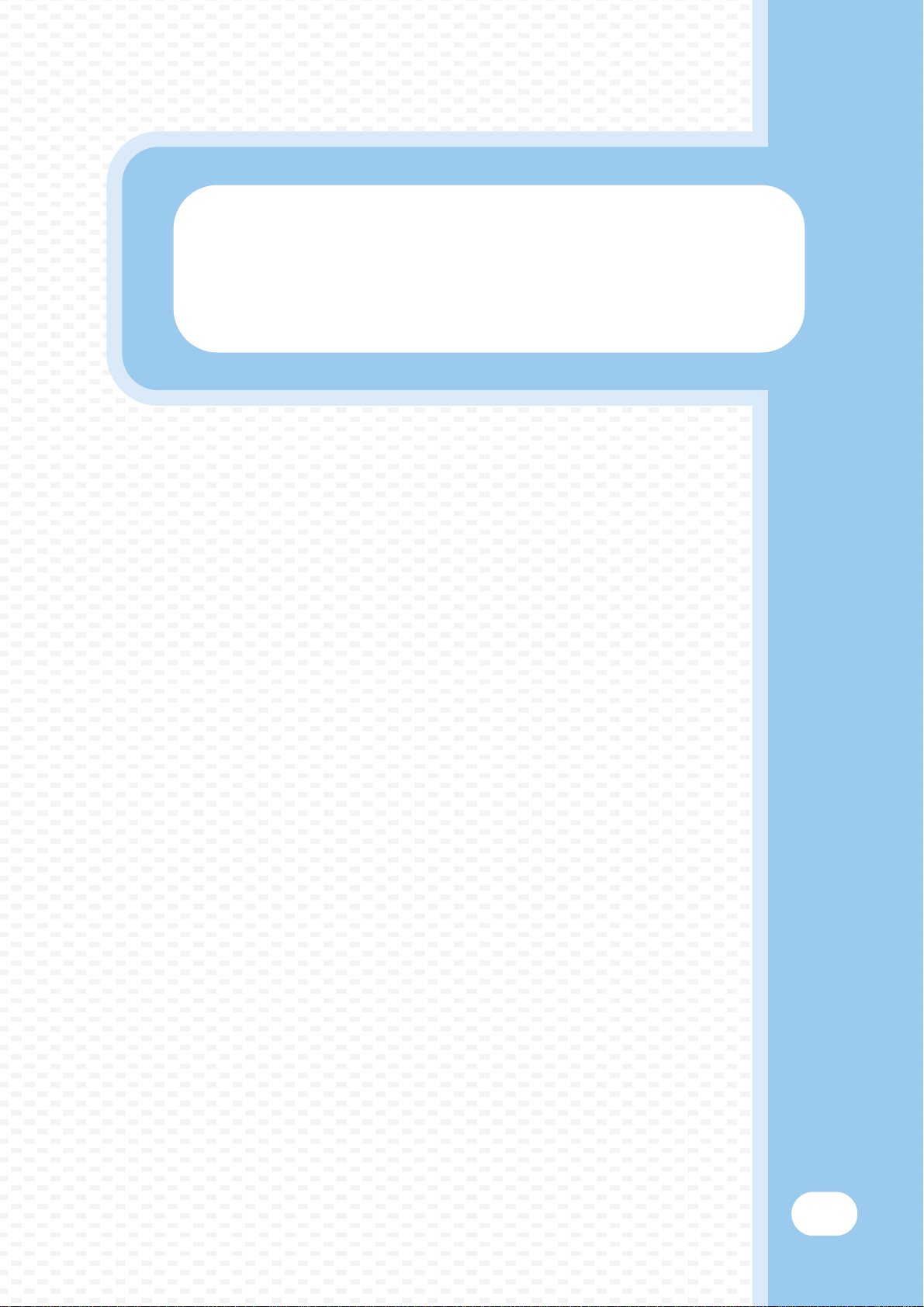
Copia
Copia
Esta sección explica los procedimientos fundamentales para el uso de la
función de copiadora. También describe los tipos de copias que pueden
realizarse con los modos especiales.
X REALIZACIÓN DE COPIAS. . . . . . . . . . . . . . . . . . . . . . 20
X COPIA A DOS CARAS (Alimentador automático de
documentos) . . . . . . . . . . . . . . . . . . . . . . . . . . . . . . . . . 21
X COPIA EN PAPEL ESPECIAL (Copia en bandeja
manual) . . . . . . . . . . . . . . . . . . . . . . . . . . . . . . . . . . . . . 22
X SELECCIÓN DEL MODO DE EXPOSICIÓN . . . . . . . . . 24
X AJUSTE DE LA IMAGEN DE LA COPIA AL PAPEL
(Selección automática de relación). . . . . . . . . . . . . . . 25
X AMPLIACIÓN/REDUCCIÓN (Prefijados/zoom) . . . . . . 27
X INTERRUPCIÓN DE LA COPIA (Interrumpir un
proceso de copia) . . . . . . . . . . . . . . . . . . . . . . . . . . . . . 29
X MEMORIZACIÓN DE OPERACIONES DE COPIA
(Programas de trabajos). . . . . . . . . . . . . . . . . . . . . . . . 30
X MODOS ESPECIALES. . . . . . . . . . . . . . . . . . . . . . . . . . 33
X SELECCIÓN DE UN MODO ESPECIAL . . . . . . . . . . . . 34
X FUNCIONES ÚTILES DE LA COPIADORA . . . . . . . . . 35
19
Page 22
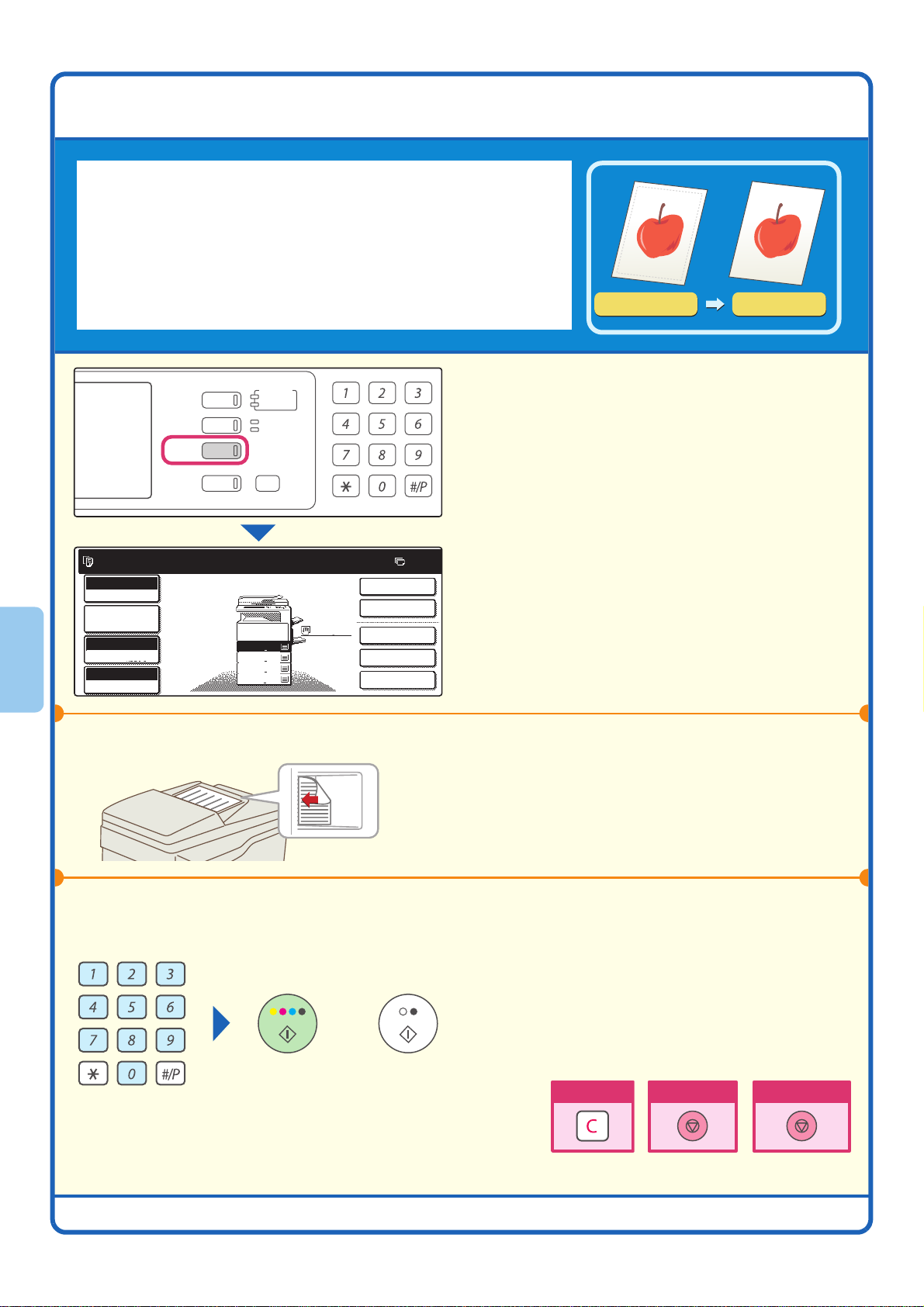
REALIZACIÓN DE COPIAS
Procedimiento básico para la realización de copias.
IMPRIMIR
SISTEMA
AJUSTES
1.
A4
2.
A4R
3.
B4
4.
A3
LISTA
DATOS
LINEA
DATOS
LOGOUT
Normal
A4
Copia 2-Caras
Salida
Modos Espec.
Archivo
Archivo Rápido
ARCHIVO DOCS.
ENVIAR IMAGEN
COPIAR
ESTADO TRABAJO
Lista para escanear la copia.
Todo Color
Modo Color
Conf. Detall.
Trabajo
Auto.
Exposición
100%
Ratio de Copia
¡
La cara que se va a escanear debe mirar hacia arriba
Original a una cara
Copia a una cara
1
Pulse la tecla [COPIAR].
Aparece la pantalla inicial del modo de copia.
0
!
2
Coloque el original.
Si utiliza el cristal de exposición, coloque el original
con la cara que se va a escanear mirando hacia
abajo.
20
3
Defina el número de copias y pulse la
tecla [INICIO COLOR] o la tecla [INICIO
BLANCO Y NEGRO].
Cuando se selecciona [Auto.] en el modo de color, la
o
máquina detecta automáticamente si el original es
en blanco y negro o en color cuando se pulsa la tecla
[INICIO COLOR].
Corregir juegos
Cancelar escaneado
Cancelar copia
Page 23
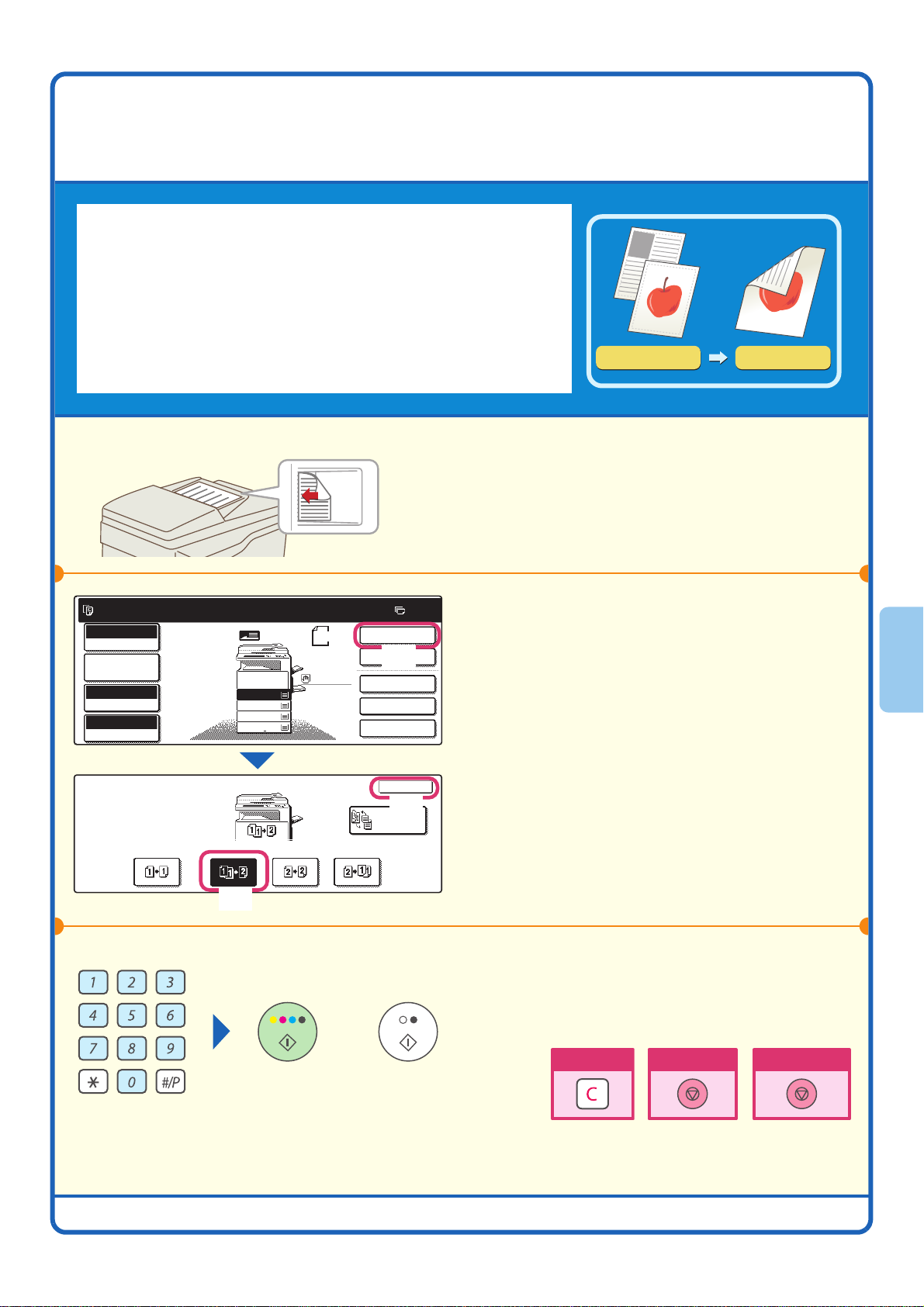
COPIA A DOS CARAS (Alimentador automático de documentos)
El alimentador automático de documentos sirve para hacer copias a
dos caras automáticamente sin tener que preocuparse de invertir
manualmente los originales y después volver a insertarlos en la
máquina.
Esta sección explica cómo copiar originales de una cara en ambas
caras del papel.
¡
La cara que se va a escanear debe mirar hacia arriba
Lista para escanear la copia.
Todo Color
Modo Color
Conf. Detall.
Trabajo
Auto.
Exposición
100%
Ratio de Copia
Copia A Doble Cara
1.
2.
3.
4.
Original
A4
A4R
B4
A3
A4
Normal
Copia 2-Caras
A4
Archivo Rápido
Salida
(1)
Modos Espec.
Archivo
OK
(3)
Cambio de
Encuadern
Original a una cara
!
1
Copia a dos caras
Coloque los originales.
0
2
Seleccione la copia a doble cara en el
panel táctil.
(1) Toque la tecla [Copia 2-Caras].
(2) Toque la tecla [1 Cara a 2 Caras].
(3) Toque la tecla [OK].
(2)
3
Defina el número de copias y pulse la
tecla [INICIO COLOR] o la tecla [INICIO
o
BLANCO Y NEGRO].
Corregir juegos
Cancelar escaneado
Cancelar copia
21
Page 24
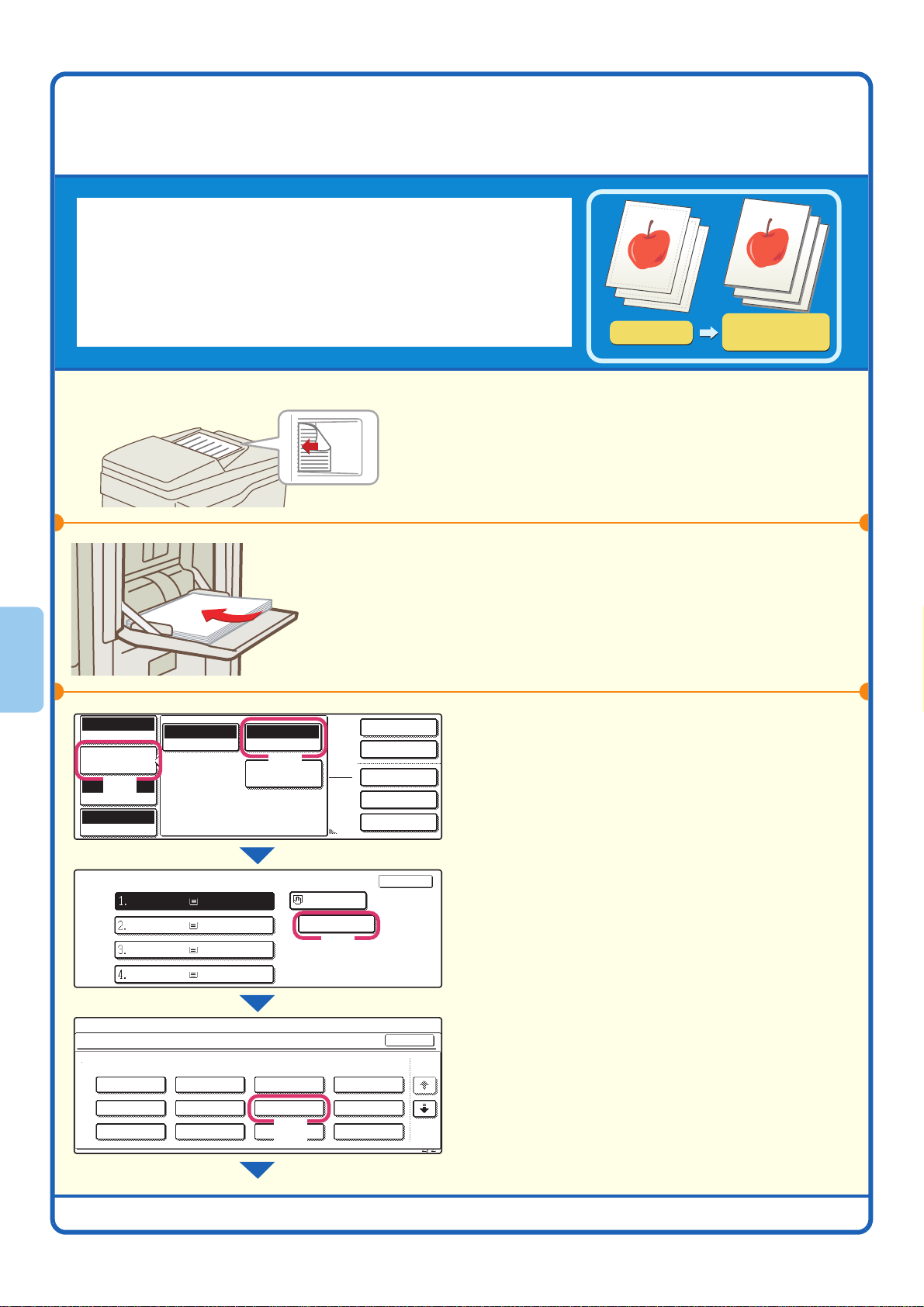
COPIA EN PAPEL ESPECIAL (Copia en
A4
Normal
bandeja manual)
Utilice la bandeja manual para copiar en papeles especiales, como
papel de gramaje alto, sobres o papel con pestañas.
En esta sección se explica cómo cargar papel A4 de gramaje alto en la
bandeja manual.
¡
La cara que se va a escanear debe mirar hacia arriba
¡La cara en la que se va a
copiar debe mirar hacia abajo!
Todo Color
Modo Color
Conf. Detall.
Trabajo
Auto.
(1)
Exposición
100%
Ratio de Copia
Auto.
Original Selec. Papel
Auto. A4
Modos
(2)
Especiales
Copia 2-Caras
Salida
Modos Espec.
Archivo
Archivo Rápido
Original
!
1
Copia en papel de
gramaje alto
Coloque los originales.
Si utiliza el cristal de exposición, coloque el original
con la cara que se va a escanear mirando hacia
abajo.
2
Cargue papel en la bandeja de entrada
manual.
3
Seleccione los ajustes del papel en el
panel táctil.
(1) Toque la tecla [Conf. Detall. Trabajo].
(2) Toque la tecla [Selec. Papel].
Selec. Papel
A4
A4R
B4
A3
Modo Copia
Configuración de Tipo/Tamaño de Bandeja Manual
Seleccionar tipo de papel
Normal
Preimpresión
Reciclado
22
Normal
Normal
Normal
Normal
Membrete
Preperforado
Color
A4
Papel fino
Pap.Gram.Alto
Etiquetas
(4)
Normal
(3)
Transparencia
Papel Ficha
Sobre
OK
Cancelar
1/2
1/2
(3) Toque la tecla [Normal].
Toque la tecla correspondiente al tipo de papel
que va a cargar en la bandeja de entrada
manual.
(4) Toque la tecla [Pap.Gram.Alto].
Page 25

Configuraciones del sistema
Configuración de Tipo/Tamaño de Bandeja Manual
Tipo
Pap.Gram.Alto
Pulg. Auto.
AB. auto.
(5)
Tam. Personal
Tamaño
12x18,11x17,8 x14
1
1
/
/
8 x11,8 x11R,5 x8 R
2
2
1
1
/
/
7 x10 R,A3,A4,B4,B5
4
2
A3W,A3,A4,A4R,A5R,B4
B5,B5R,216x330(8 x13)
1
/
2
11x17,8 x11
X420 Y297
Seleccione los ajustes del papel en el
panel táctil. (Continuación)
OKTipo
(6)
1
/
2
1
1
/
/
2
2
1
/
2
8K
16K
16KR
2/2
(5) Toque la tecla [AB. auto.].
(6) Toque la tecla [OK].
Selec. Papel
1.
A4
2.
A4R
3.
B4
4.
A3
Normal
Normal
Normal
Normal
A4
Pap.Gram.Alto
Pre-Printed
(7)
(8)
o
Selección de bandejas
Lista para escanear la copia.
Todo Color
Modo Color
Conf. Detall.
Trabajo
Auto.
Exposición
100%
Ratio de Copia
Normal
1.
A4
5.
2.
A4R
3.
B4
4.
A3
A4
Copia 2-Caras
A4
Archivo Rápido
Salida
Modos Espec.
Archivo
OK
(7) Toque la tecla de la bandeja de entrada
manual.
(8) Toque la tecla [OK].
4
Defina el número de copias y pulse la
tecla [INICIO COLOR] o la tecla [INICIO
BLANCO Y NEGRO].
Corregir juegos
Cancelar escaneado
Para seleccionar el papel que va a utilizarse para un
0
trabajo de copia, pulse sobre la imagen de la
máquina en la pantalla inicial del modo de copia.
Cancelar copia
Selec. Papel
1.
A4
2.
A4R
(1)
3.
B4
4.
A3
Normal
Normal
Normal
Normal
5.A4
(2)
A4
Normal
Normal
(4)
(3)
Toque una tecla para seleccionar una bandeja.
OK
(1) Las teclas aparecen en el orden siguiente
empezando por arriba: Bandeja 1, Bandeja 2,
Bandeja 3, Bandeja 4.
(2) Toque esta tecla para seleccionar la bandeja de
entrada manual.
(3) Toque esta tecla para definir el tipo de papel en la
bandeja de entrada manual.
(4) Toque esta tecla para seleccionar Bandeja 5
(bandeja de gran capacidad).
23
Page 26
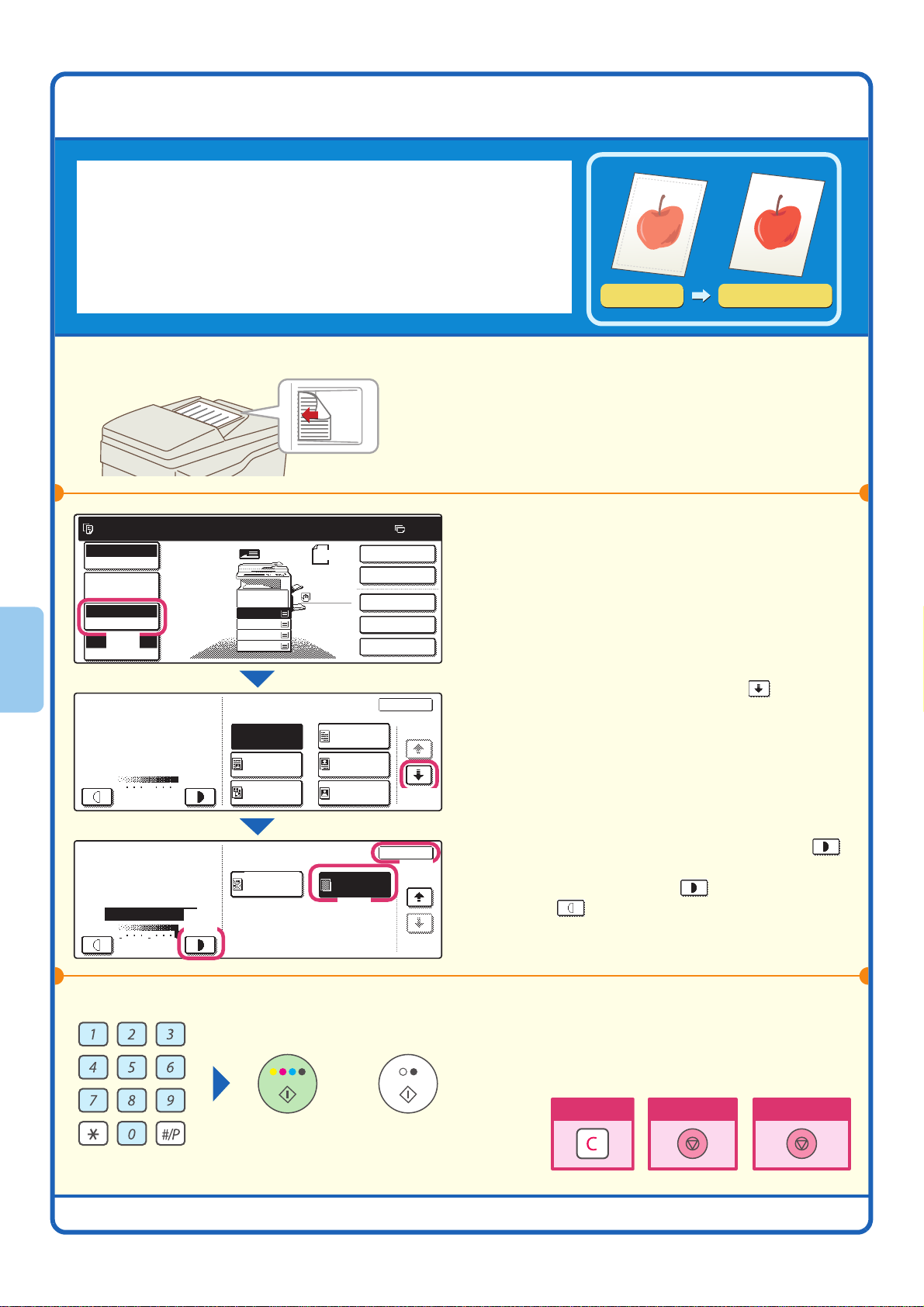
SELECCIÓN DEL MODO DE EXPOSICIÓN
Para obtener un resultado más claro en las copias, elija el modo de
exposición adecuado a cada tipo de original.
A continuación se explica cómo copiar un original de colores claros,
como sucede con la escritura a lápiz.
¡
La cara que se va a escanear debe mirar hacia arriba
Lista para escanear la copia.
Todo Color
Modo Color
Conf. Detall.
Trabajo
Auto.
Exposición
100%
(1)
Ratio de Copia
Exposición
Manual
Original
A4
Normal
1.
A4
2.
A4R
3.
B4
4.
A3
Auto.
Texto/
Foto Impr.
531
Fotografía
Impresa
Copia 2-Caras
A4
Modos Espec.
Archivo Rápido
Texto
Texto/Foto
Fotografía
Salida
Archivo
OK
1/2
(2)
Original claro
!
1
Ajuste de exposición
Coloque el original.
Si utiliza el cristal de exposición, coloque el original
con la cara que se va a escanear mirando hacia
abajo.
0
2
Seleccione los ajustes de exposición en
el panel táctil.
(1) Toque la tecla [Exposición].
(2) Utilice las teclas de flechas, , para
avanzar por las pantallas.
(3) Toque la tecla [Original Claro].
Exposición
24
Manual
(4)
OK
(5)
Mapa
(4)
531
Original
Claro
(3)
2/2
Oscurezca la exposición con la tecla .
Hay nueve niveles de exposición. Oscurezca la
exposición con la tecla , y aclárela con la
tecla .
(5) Toque la tecla [OK].
3
Defina el número de copias y pulse la
tecla [INICIO COLOR] o la tecla [INICIO
o
BLANCO Y NEGRO].
Corregir juegos
Cancelar escaneado
Cancelar copia
Page 27
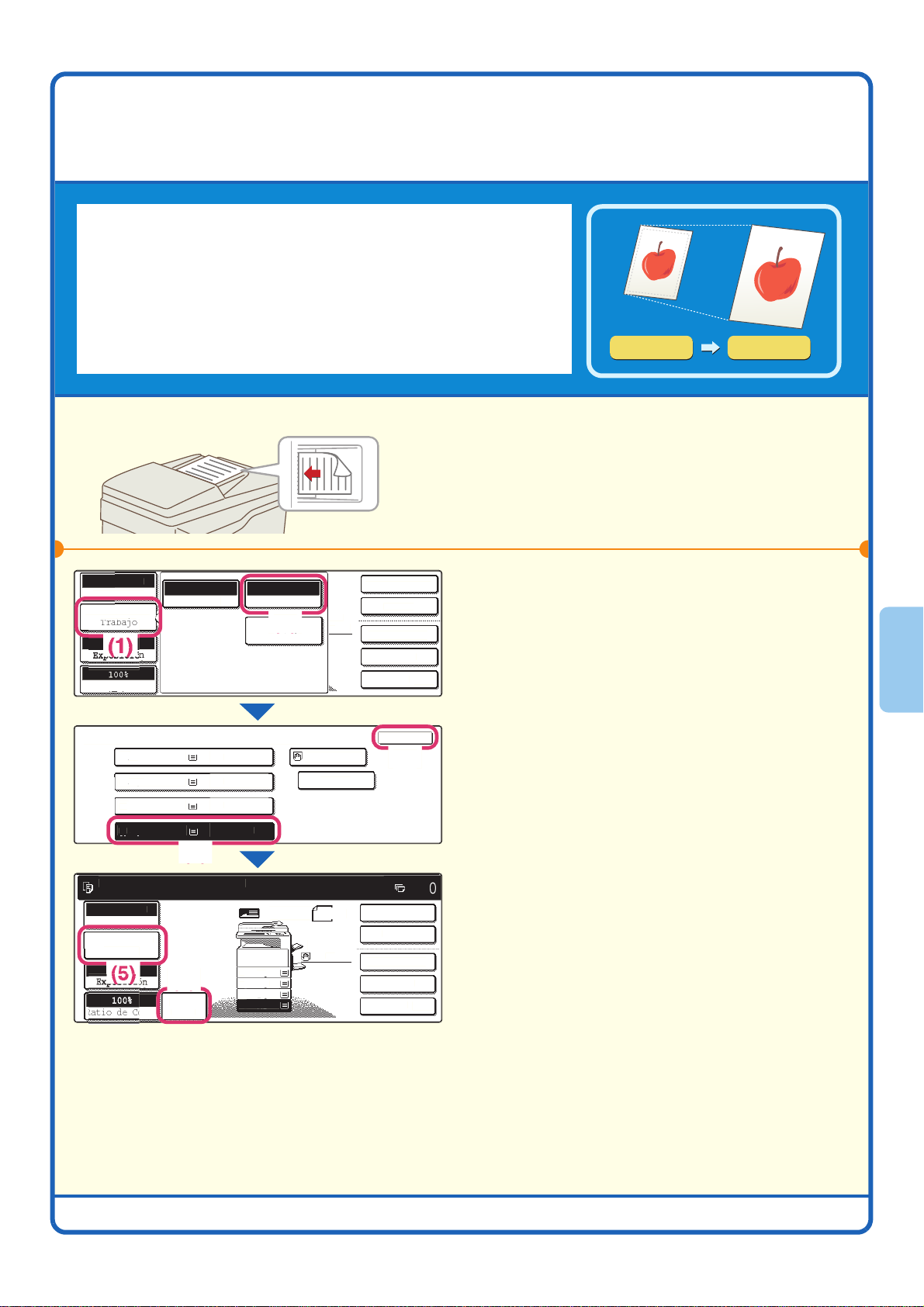
AJUSTE DE LA IMAGEN DE LA COPIA AL
.
l
OK
.
3.
A
A3
.
al
al
al
al
l
.
s
l
Salida
.
o
Arc
R
á
pido
r
r
.
3.
.
.
Ratio de Copia
uto.
Conf. Detall.
jo
A
A4R
3
s
Salida
.
o
R
á
pido
odo Color
a
C
.
Especiales
uto.
l
l
uto.
()
(2)
()
(3)
()
(6)
()
(4)
PAPEL (Selección automática de relación)
Es posible copiar un original en cualquier tamaño de papel. Para ello,
debe emplear la ampliación o la reducción automáticas.
Esta sección explica cómo copiar un original de tamaño A4 en papel de
tamaño A3.
¡La cara que va a escanear debe estar boca arriba!
T
onf. Detall
Ratio de Copi
Selec. Pape
1
2
4
A
Origina
Norm
Norm
Norm
Norma
A
A4
Selec. Pape
Copia 2-Cara
Modos Espec
Archiv
Archivo
Norm
A4
A3
1
Coloque el original.
Si utiliza el cristal de exposición, coloque el original
con la cara que se va a escanear mirando hacia
abajo.
2
Seleccione una de las opciones de
relación automática en el panel táctil.
(1) Toque la tecla [Conf. Detall. Trabajo].
(2) Toque la tecla [Selec. Papel].
(3) Toque la bandeja que contenga el
tamaño de papel deseado.
(4) Toque la tecla [OK].
Lista para escanear la copia
Todo Colo
Modo Colo
Traba
Imagen
A
(5) Toque la tecla [Conf. Detall.Trabajo]
para cerrar la pantalla de configuración
Origina
Normal
1
2
4
A
Copia 2-Cara
Modos Espec
Archiv
hivo
de detalles del trabajo.
(6) Toque la tecla [Imagen Auto.].
25
Page 28

3
Defina el número de copias y pulse la
tecla [INICIO COLOR] o la tecla [INICIO
o
BLANCO Y NEGRO].
Corregir juegos
Cancelar escaneado
Cancelar copia
26
Page 29

AMPLIACIÓN/REDUCCIÓN (Prefijados/zoom)
Además de seleccionar una relación con valor prefijado, es posible
ajustar la relación en incrementos del 1 % para ajustar con precisión el
tamaño de la copia.
A modo de ejemplo, en esta sección se explica cómo reducir la
imagen al 55%.
¡
La cara que se va a escanear debe mirar hacia arriba
!
1
Coloque el original.
Lista para escanear la copia.
Todo Color
Modo Color
Conf. Detall.
Trabajo
Auto.
Exposición
100%
Ratio de Copia
1.
2.
3.
4.
Original
A4
A4R
B4
A3
A4
Normal
A4
0
Copia 2-Caras
Salida
Modos Espec.
Archivo
Archivo Rápido
2
Seleccione la relación en el panel táctil.
(1) Toque la tecla [Ratio de Copia].
(1)
Tasa de Copia
B4A3B5
70%
A4
B5B4A5
81%
A4
A4A3B5
86%
B4
Imagen Auto.
Menú
100
Zoom
100%
%
1
B5B4A4
A5A4B5
B5A4B4
2
115%
A3
122%
B4
141%
A3
Zoom XY
OK
(2) Cambie el menú de porcentaje.
(2)
Tasa de Copia
(3)
Imagen Auto.
Menú
55
Zoom
100%
1
%
(4)
2
OK
200%25% 50% 400%
(5)
Zoom XY
(3) Toque la tecla [50%].
Defina el porcentaje de copia en 55 % con
(4)
la tecla .
l porcentaje puede ajustarse en incrementos del
1%. Toque la tecla para reducir el
porcentaje, o bien, la tecla para
aumentarla.
Original
55%
Copia con relación
especificada
(5) Toque la tecla [OK].
27
Page 30

3
Defina el número de copias y pulse la
tecla [INICIO COLOR] o la tecla [INICIO
o
BLANCO Y NEGRO].
Corregir juegos
Cancelar escaneado
Cancelar copia
28
Page 31

INTERRUPCIÓN DE LA COPIA (Interrumpir un proceso de copia)
Si la máquina está ocupada imprimiendo otro trabajo, puede detener
provisionalmente dicho trabajo y hacer una copia.
Esta función es interesante cuando tiene que hacer una copia urgente
durante la realización de un gran volumen de copias.
Original
Cop. en proc. desde la bandeja 1.
List para escan. el sig. trab. de cop.
Todo Color
Modo Color
Conf. Detall.
Trabajo
Auto.
Exposición
100%
Ratio de Copia
¡
La cara que se va a escanear debe mirar hacia arriba
1.
A4
2.
A4R
3.
B4
4.
A3
Interrupción
Copia 2-Caras
Normal
A4
Modos Espec.
Archivo Rápido
Salida
Archivo
o
Imprimir
5
1
Interrumpir
Toque la tecla [Interrupción].
La tecla [Interrupción] aparece en la pantalla inicial
mientras la máquina está imprimiendo.
!
2
Coloque el original.
Si utiliza el cristal de exposición, coloque el original
con la cara que se va a escanear mirando hacia
abajo.
3
Defina el número de copias y pulse la
tecla [INICIO COLOR] o la tecla [INICIO
BLANCO Y NEGRO].
El trabajo de copia interrumpido se reanudará
cuando finalice el trabajo de copia.
Corregir juegos
Cancelar escaneado
Cancelar copia
29
Page 32

MEMORIZACIÓN DE OPERACIONES DE COPIA (Programas de trabajos)
Es posible memorizar un grupo de ajustes de copia. Estos ajustes podrán recuperarse y utilizarse siempre que
sea necesario.
Si suele utilizar el mismo grupo de ajustes, esta función le ahorrará el trabajo de seleccionarlos manualmente en
cada ocasión.
Memorización de un programa de trabajo
1
Pulse la tecla [#/P] ( ).
2
Programas de Trabajos
Pulse el número de programa.
1
5
2
6
3
7
4
8
Salir
1/6
Memorice el programa de trabajo en el
panel táctil.
(1) Toque la tecla [Almacenar/Borrar].
Programas de Trabajos
Pulse el número de programa.
1.
2.
3.
4.
3
7
Original
A4
A4R
B4
A3
1
5
(2)
Para guardar, seleccione y pulsar [OK]
Para anular, pulsar [Cancel].
Todo Color
Modo Color
Conf. Detall.
Trabajo
Auto.
Exposición
100%
Ratio de Copia
2
6
(3)
Almacenar/BorrarRellamar
Almacenar/BorrarRellamar
(1)
4
8
Cancelar
A4
Normal
A4
Salir
1/6
(4)
OK
Copia 2-Caras
Salida
Nombre Progr.
(2) Toque la tecla del programa de trabajo
que desee memorizar.
(3) Seleccione los ajustes de copia que
desea memorizar.
(4) Toque la tecla [OK].
Pulse la tecla [Nombre Progr.] para mostrar una
pantalla de introducción de texto. Escriba un nombre
para el programa.
Para saber cómo se introduce el texto, consulte
"6. INTRODUCCIÓN DE TEXTO" en la Guía de
usuario.
30
Page 33

Inicio de un programa de trabajo
1
Pulse la tecla [#/P] ( ).
Coloque el original.
Programas de Trabajos
Pulse el número de programa.
1
5
2
6
Salir
1/6
3
7
4
8
Almacenar/BorrarRellamar
2
Toque la tecla numérica del programa de
trabajo que desee.
Defina el número de copias y empiece a copiar.
Borrado de un programa de trabajo
1
Pulse la tecla [#/P] ( ).
Programas de Trabajos
Pulse el número de programa.
1
5
2
6
Salir
1/6
3
7
4
8
2
Borre el programa de trabajo en el panel
táctil.
(1) Toque la tecla [Almacenar/Borrar].
Programas de Trabajos
Pulse el número de programa.
1
5
2
6
(2)
Almacenar/BorrarRellamar
(1)
Salir
1/6
3
7
4
8
Almacenar/BorrarRellamar
(2) Toque la tecla numérica del programa
de trabajo que desee borrar.
31
Page 34

Ya se ha almac un prog de trabajos.
¿Memorizar otro programa?
Cancelar Borrar Memorizar
(3)
Borre el programa de trabajo en el panel
táctil. (Continuación)
(3) Lea el mensaje que aparece y toque la
tecla [Borrar].
Programas de Trabajos
Pulse el número de programa.
1
5
2
Salir
(4) Toque la tecla [Salir].
(4)
1/6
3
76
4
8
Almacenar/BorrarRellamar
32
Page 35

MODOS ESPECIALES
Los modos especiales pueden servir para diversos trabajos de copia con una finalidad concreta.
Esta sección presenta los tipos de copias que pueden realizarse con los modos especiales (no se explica el
procedimiento que debe seguirse en cada uno de ellos).
Aunque cada modo especial tiene sus propios ajustes y procedimientos, el método básico es el mismo para
todos ellos. A modo de ejemplo, en la página siguiente se explica el procedimiento general para seleccionar un
modo especial, usando "Desplazamiento del Margen".
Para conocer los procedimientos concretos de cada uno de los modos especiales, consulte
"2. FUNCIONES ÚTILES DE LA COPIADORA" en la Guía de copiadora.
Modos especiales
Lista para escanear la copia.
Todo Color
Modo Color
Conf. Detall.
Trabajo
Auto.
Exposición
100%
Ratio de Copia
1.
2.
3.
4.
A4
A4R
B4
A3
Normal
A4
0
Copia 2-Caras
Salida
Modos Espec.
Archivo
Archivo Rápido
Para usar un modo especial, abra el menú de los
modos especiales y toque la tecla que desee utilizar.
El menú tiene cuatro pantallas. Utilice las teclas de
flechas, , para avanzar por las pantallas.
Pulse la tecla [Modos Espec.] en la pantalla inicial
para abrir el menú de modos especiales. (También
puede abrir el menú de modos especiales pulsando
la tecla [Modos Espec.] que aparece tras pulsar la
tecla [Conf. Detall.Trabajo].)
1.ª pantalla 2.ª pantalla
Modos
Especiales
Desplazamiento
del Margen
Copia
de Folleto
Borrar
Creación
Trabajos
Copia a
Doble Pág.
Copia En
Tándem
3.ª pantalla 4.ª pantalla
Modos
Especiales
Sello
Archivo Rápido Archivo Copia Prueba
Edic. Imagen
Ajustes de
Color
OK
1/4
OK
3/4
Modos
Especiales
Portadas/
Inserciones
Copia Libro Copia Pestaña Perf. Tarjeta
Modos
Especiales
Original
Tam. Mixto
Fondo de
Transparencias
Modo
Esc. Lento
OK
2/4
Multicopia
OK
4/4
Al pulsar la tecla [Edic. Imagen] en la tercera pantalla, se
abre el siguiente menú.
Edic. Imagen
Repet. Foto
A3
San. Comp.
Alargamiento
Multipágina
Centrar
Imagen En
Espejo
Dorso
OK
B/N
Al pulsar la tecla [Ajustes de Color] en la tercera pantalla,
se abre el siguiente menú.
Ajustes de
Color
Ajuste de RVA
Balance de
Color
Nitidez
Brillo
Supresión
Fondo
Intensidad
OK
Si se toca una de las teclas de modo especial rodeada con , dicha tecla queda resaltada y el ajuste se
aplica.
Si se toca cualquier otra tecla de modo especial, aparecerá una pantalla de ajuste en la que podrá fijar los
valores de ese otro modo.
Las teclas que aparecen pueden variar en función del país, la región o los dispositivos periféricos que estén instalados.
33
Page 36

SELECCIÓN DE UN MODO ESPECIAL
A continuación se explica el procedimiento para seleccionar los ajustes de un modo especial. Los ajustes que
deben seleccionarse son diferentes en los distintos modos, aunque el procedimiento general coincida. A modo
de ejemplo, se explica el procedimiento para seleccionar los ajustes de "Agregar márgenes (Desplazamiento del
Margen)".
¡
La cara que se va a escanear debe mirar hacia arriba
Lista para escanear la copia.
Todo Color
Modo Color
Conf. Detall.
Trabajo
Auto.
Exposición
100%
Ratio de Copia
Modos
Especiales
Desplazamiento
del Margen
(2)
Copia
de Folleto
1.
A4
2.
A4R
3.
B4
4.
A3
Borrar
Creación
Trabajos
Original
A4
Normal
Doble Pág.
A4
Copia a
Copia En
Tándem
Copia 2-Caras
Salida
Modos Espec.
Archivo
(1)
Archivo Rápido
OK
1/4
!
1
Coloque el original.
Si utiliza el cristal de exposición, coloque el original
con la cara que se va a escanear mirando hacia
abajo.
0
2
Seleccione la opción deseada del modo
especial (por ejemplo: Desplazamiento
del Margen) en el panel táctil.
(1) Toque la tecla [Modos Espec.].
(2) Seleccione la opción [Desplazamiento
del Margen].
Quedarán seleccionados los ajustes para
desplazar el margen izquierdo 15 mm.
Modos
Especiales
Desplazamiento del Margen
Derecho Izquierdo Abajo
OK
(4)
OKCancelar
Cara 1 Cara 2
(0~20)
15 15
mm
(3)
o
(0~20)
mm
(3) Elija 15 mm para el lado frontal y 15 mm
para el lado posterior, usando las teclas
.
(4) Toque la tecla [OK].
La posición de desplazamiento del margen está
ajustada inicialmente en "Derecho".
Para cambiar la posición a "Izquierdo" o
"Abajo", toque la tecla correspondiente.
3
Defina el número de copias y pulse la
tecla [INICIO COLOR] o la tecla [INICIO
BLANCO Y NEGRO].
Corregir juegos
Cancelar escaneado
Cancelar copia
34
Page 37

FUNCIONES ÚTILES DE LA COPIADORA
Agregar márgenes (Desplazamiento del Margen)
Utilice esta función para desplazar la
imagen de la copia al crear márgenes
de encuadernación.
Esta función es interesante si piensa
encuadernar las copias o colocarlas en
una carpeta de encuadernación.
Borrado de sombras periféricas (Borrar)
Utilice esta función para borrar las
sombras periféricas que se producen al
realizar copias de libros y otros
originales gruesos.
Sin borrado
Copia de caras opuestas en un documento encuadernado (Cop. Pág. Dual)
Utilice esta función para realizar copias
separadas de las páginas izquierda y
derecha de un documento
encuadernado, como puede ser un
folleto. Además, es posible copiar dos
caras opuestas en ambos lados de una
hoja de papel.
Realización de copias en formato de folleto (Copia de Folleto)
Utilice esta función para realizar copias
que puedan plegarse para crear un
folleto.
La copia en formato de folletos
simplifica la creación de folletos.
Cuando hay instalado un finalizador
encuadernador, el documento de salida
se dobla automáticamente por el centro
y se grapa.
1
2
3
4
5
6
7
8
4
2
5
7
Con borrado
1
3
5
7
35
Page 38

Copia de un gran número de originales a la vez (Crear Trabajo)
El número máximo de originales que
pueden introducirse a través del
alimentador automático de documentos
es de 100 hojas a la vez.
Si necesita copiar más de 100 originales
en el mismo trabajo, la función de
creación de trabajos sirve para dividir los
originales en varios grupos e introducir
cada uno de ellos consecutivamente.
(Debe haber instalado un alimentador
automático de documentos.)
100
100
200
Uso de dos máquinas para copiar un gran número de originales (Copia Tándem)
Es posible dividir un trabajo de copia
entre dos máquinas conectadas a la
misma red.
De esta forma se ahorra mucho tiempo
en los trabajos de gran volumen.
Para usar esta función, el ajuste de
conexión en tándem debe estar
configurado en los ajustes del sistema.
4 juegos
2 juegos
2 juegos
Uso de un tipo de papel diferente para las portadas (Portadas/Inserciones)
Con esta función podrá utilizar un tipo
distinto de papel para la portada y la
contraportada de un juego de copias.
También puede agregar un tipo de
papel diferente como encarte en las
páginas que especifique.
(Debe haber instalado un alimentador
automático de documentos.)
Portada
Encarte
Encarte
Contraportada
Adición de fondos al imprimir en transparencias (Fondo de Transparencias)
Al copiar en transparencias, esta
función inserta hojas de papel entre las
ransparencias, para impedir que se
peguen entre ellas.
Inserción de papel
Inserción de papel
Inserción de papel
36
Page 39

Copia de varias páginas en una única hoja de papel
ÍNDICE
(Multicopia)
Utilice esta función para copiar dos o
cuatro páginas originales en la misma
hoja de papel.
1
2
1
2
3
4
Copia de un folleto (Copia de Libro)
Utilice esta función para copiar un libro,
un folleto o cualquier otro original
encuadernado. Las copias se
organizarán con el mismo diseño de
estilo folleto.
Cuando hay instalado un finalizador
encuadernador, el documento impreso
se dobla automáticamente por el centro
y se grapa.
1
3
5
7
3 4
1
3
5
7
Copia de leyendas en papel de pestañas (Copia Pestaña)
Utilice esta función para copiar texto en
las pestañas de este tipo de papel.
Original
Papel con
pestaña
ÍNDICE
Copia de las dos caras de una tarjeta en una hoja de papel (Perf. de Tarjeta)
Utilice esta función para copiar el
anverso y el reverso de una tarjeta en
una hoja de papel.
Anverso
Reverso
37
Page 40

Impresión de a fecha o un sello en las copias (Sello)
Utilice esta función para imprimir la
fecha, un sello, el número de página o
un texto en las copias.
Puede seleccionarse un color para
imprimir un sello o texto en color.
Impresión de fecha
01/08/2005
Número de página Texto
1
2
Reunión de planificación
3
Sello
CONFIDENCIAL
Repetición de fotos en una copia (Repet. Foto)
Utilice esta función para imprimir hasta
24 copias de una foto en una hoja de
papel.
Creación de un cartel grande (Alargamiento Multipágina)
Utilice esta función para ampliar una
imagen de copia e imprimirla utilizando
varias hojas de papel. Las hojas
pueden unirse para formar una copia
más grande.
Inversión de la imagen (Imagen Espejo)
Utilice esta función para hacer una
copia que sea una imagen reflejada del
original.
38
Page 41

Copia de un original de tamaño A3 sin cortar los bordes (A3 San. Comp.)
Utilice esta función para copiar un
original de tamaño A3 sin cortar los
bordes.
El original debe colocarse en el cristal
de exposición (es preciso instalar la
bandeja adecuada o el finalizador).
Copia en el centro del papel (Centrar)
Utilice esta función para colocar la
imagen de la copia en el centro del
papel.
Esta función es interesante cuando la
imagen se reduce o se copia en un
papel de mayor tamaño que el original.
Blanco y negro invertido en una copia (B/N Anverso)
Esta función invierte el blanco y el
negro en una copia para crear una
imagen en negativo.
Sirve para ahorrar tóner cuando se
copia un original con grandes zonas en
negro.
Ajuste del rojo, verde y azul en las copias (Ajuste RGB)
Utilice esta función para reforzar o
suavizar los colores rojo, verde o azul
(sólo un color) y, de este modo, cambiar
la tonalidad general de la copia.
Rojo R+
Verde G+
Azul B+
39
Page 42

Ajuste de la nitidez de una imagen (Nitidez)
Utilice esta función para hacer más
nítida o suavizar una imagen copiada.
SuaveSuave
NítidoNítido
Aclarado de colores suaves en las copias (Supresión Fondo)
Utilice esta función para eliminar las
zonas claras del fondo de la imagen
copiada.
Es interesante para hacer copias de un
original que está impreso sobre un
papel de color.
Ajuste del color (Balance de Color)
Utilice esta función para ajustar el
balance de colores en una copia en
color. Es posible ajustar las densidades
de los cuatro colores: cian, magenta,
amarillo y negro.
Ajuste del brillo de una copia (Brillo)
Utilice esta función para ajustar el brillo
de una copia.
C Cian+ MMagenta+
Y Amarillo+ K
K Negro+Negro+
40
Page 43

Ajuste de la intensidad de una copia (Intensidad)
Utilice esta función para ajustar la
intensidad de una copia.
Intensidad +Intensidad + Intensidad +Intensidad +
Comprobación de las copias antes de imprimirlas (Copia Prueba)
Al utilizar esta función, sólo se hace un
juego de copias, con independencia del
número de uegos que se haya
especificado. Los restantes podrán
imprimirse después de haberse
comprobado el primer juego.
5 juegos
Comprobar
1 juego 4 juegos
Copia de originales con distintos tamaños (Original Tam. Mixto)
Aunque se mezcle un original de
tamaño B5 con originales de tamaño
A4, es posible copiar todos los
originales al mismo tiempo.
(Debe haber instalado un alimentador
automático de documentos.)
B5
A4
Copia de originales inos (Modo Esc. Lento)
Utilice esta función para copiar
originales finos, que suelen provocar
problemas de alimentación, en el
alimentador automático de documentos.
(Debe haber instalado un alimentador
automático de documentos.)
B5
A4
41
Page 44

Page 45

Impresión
Impresión
Esta sección explica los procedimientos fundamentales para imprimir
usando el controlador de impresora de la máquina. También se describen
los ajustes que pueden seleccionarse en el controlador de la impresora.
Las explicaciones de las pantallas y los procedimientos hacen referencia
principalmente a Windows
v10.3.9 en entornos de Macintosh.
X IMPRESIÓN . . . . . . . . . . . . . . . . . . . . . . . . . . . . . . . . . . 44
X CANCELACIÓN DE UN TRABAJO DE IMPRESIÓN . . 46
X USO DE LA AYUDA DEL CONTROLADOR DE LA
IMPRESORA . . . . . . . . . . . . . . . . . . . . . . . . . . . . . . . . . 47
®
XP en entornos de Windows®, y a Mac OS X
X CONTROLADORES DE IMPRESORA . . . . . . . . . . . . . 48
X SELECCIÓN DE AJUSTES DEL CONTROLADOR DE
LA IMPRESORA . . . . . . . . . . . . . . . . . . . . . . . . . . . . . . 49
X FUNCIONES ÚTILES DE LA IMPRESORA . . . . . . . . . 50
X IMPRESIÓN DESDE MACINTOSH . . . . . . . . . . . . . . . . 52
43
Page 46

IMPRESIÓN
A continuación se explica el procedimiento para imprimir un documento o una imagen.
Se muestra cómo imprimir un documento de tamaño A4 utilizando WordPad.
1
Seleccione el comando de
(1)
impresión de la aplicación.
(1) Haga clic en el menú
[Archivo].
(2)
(1)
(2)
(2) Elija [Imprimir].
2
Abra la ventana de
propiedades del
controlador de la
impresora.
(1) Seleccione el controlador
de impresora de la
máquina.
(2) Haga clic en el botón
[Preferencias].
En Windows 98/Me/NT 4.0,
haga clic en el botón
[Propiedades].
Si está utilizando Windows
2000, no aparece el botón
[Preferencias]. Haga clic en
las fichas del cuadro de
diálogo "Imprimir" para
modificar los ajustes de cada
ficha.
44
Page 47

(1)
3
Selección de los ajustes de
impresión.
(1) Haga clic en la ficha
[Papel].
(2) Seleccione el tamaño de
papel.
(2)
(3) Haga clic en el botón
[Aceptar].
(3)
4
Haga clic en el botón
[Imprimir].
La impresión comienza.
En Windows 98/Me/NT 4.0, haga
clic en el botón [Aceptar].
45
Page 48

CANCELACIÓN DE UN TRABAJO DE IMPRESIÓN
Los trabajos de impresión pueden cancelarse antes de que comience la impresión.
IMPRIMIR
ARCHIVO DOCS.
ENVIAR IMAGEN
COPIAR
ESTADO TRABAJO
Cola Trab. Conjunto/Progreso Estado
Copiar 020 / 001 Copiando
1
Copiar 020 / 000 A la espera
2
BBB BBB 020 / 000 A la espera
3
4 002 / 000 A la espera
0312345678
(3)
LISTA
DATOS
LINEA
DATOS
SISTEMA
AJUSTES
(1)
¿Borrar el trabajo?
BBB BBB
No Sí
LOGOUT
1/1
(5)
Bobina
Cola Trab.
Completo
Detalle
(2)
Prioridad
Par./Borrar
Fax InternetEnviar FaxEscanear AImpr. Trab.
(4)
1
Pulse la tecla [ESTADO TRABAJO].
2
Cancele el trabajo en el panel táctil.
(1) Toque la tecla [Impr. Trab.].
(2) Cambie el estado del trabajo de
impresión a [Bobina] o [Cola Trab.].
Cambie al modo que muestra la tecla del
trabajo que desea cancelar.
(3) Toque la tecla del trabajo de impresión
que desea cancelar.
(4) Toque la tecla [Par./Borrar].
(5) Toque la tecla [Sí].
46
Page 49

USO DE LA AYUDA DEL CONTROLADOR DE LA IMPRESORA
Al seleccionar los ajustes en la ventana de propiedades del controlador de impresora, puede abrir la Ayuda para
ver explicaciones sobre la configuración.
1
Abra la ventana de
propiedades del
controlador de la
impresora.
(1)
Seleccione el controlador
de impresora de la
(1)
(2)
máquina.
(2)
Haga clic en el botón
[Preferencias].
En Windows 98/Me/NT 4.0,
haga clic en el botón
[Propiedades].
Si está utilizando Windows
2000, no aparece el botón
[Preferencias]. Haga clic en las
fichas del cuadro de diálogo
"Imprimir" para modificar los
ajustes de cada ficha.
2
Haga clic en el botón
[Ayuda].
Para consultar la Ayuda de una
opción, haga clic en el botón en
la esquina superior derecha de la
ventana y, a continuación, haga
clic en la opción.
Cuando aparezca el icono de
información ( ), podrá hacer clic
en él para ver la información sobre
combinaciones de ajustes no
permitidas y otros temas.
47
Page 50

CONTROLADORES DE IMPRESORA
Durante el uso de la función de impresora de la máquina, es posible configurar diversos ajustes en la ventana de
propiedades del controlador de la impresora. Esta sección describe los tipos de controlador de impresora y los
ajustes que pueden efectuarse.
Tipos de controlador de impresora
Controlador de impresora PCL (de serie con los equipos MX-2300N/MX-2700N)
La máquina admite los lenguajes de control de la impresora Hewlett-Packard PCL6 y PCL5c. Se recomienda
utilizar un controlador de impresora PCL6. Si tiene algún problema de impresión con el software antiguo
utilizando el controlador de impresora PCL6, utilice el controlador de impresora PCL5c.
Controlador de impresora SPLC-c (de serie con los equipos MX-2300G/MX-2700G)
Se trata de un controlador de impresora propiedad de SHARP que se incluye de serie con la máquina. El
controlador de impresora comprime los datos de cada trabajo de impresión antes de enviarlo a la máquina,
garantizando una impresión correcta y sin complicaciones.
Controlador de impresora PS (se utiliza cuando está instalado el kit de expansión PS3)
Este controlador de impresora admite el lenguaje de descripción de página PostScript 3 desarrollado por Adobe
Systems Incorporated, y permite que la máquina se pueda utilizar como impresora compatible con PostScript 3.
Para obtener información detallada sobre cómo utilizar los controladores, consulte "FUNCIÓN DE IMPRESORA
DE LA MÁQUINA" en la Guía de impresora.
Configuración del controlador de la impresora
Los ajustes que pueden seleccionarse en el controlador de la impresora están agrupados en seis fichas. Haga
clic en la que desee situar al frente de las demás. Las opciones de configuración de cada ficha se muestran a
continuación.
Hay algunos ajustes adicionales que no están presentes en la lista siguiente. Para más información sobre los
demás ajustes, consulte la Ayuda del controlador de la impresora.
Ficha Principal
• Estilo documento
• Imprime N-Up
• Grapado
•Perforar
• Imprimir en blanco y negro
• Estilo Folleto/Grapado folleto
• Desplazar margen
• Girar 180 grados
Ficha Papel
• Encajar al Tamaño de Pap.
• Impresión de póster (PCL6,
SPLC-c, PS)
• Zoom/XY-Zoom
• Papel diferente
• Fondo de transparencias
• Copia carbón (PCL5c, PCL6, PS)
• Impresión de papel pestaña (sólo
PCL6)
Ficha Avanzado
• Imagen en espejo (sólo PS)
• Superposición (PCL5c, PCL6,
PS)
• Ajustes de papel pestaña
(PCL5c, PCL6, PS)
• Impresión tándem (PCL5c,
PCL6, PS)
Ficha Gestión de trabajos
• Retención
• Ajustes archivo documentos
Ficha Marcas de agua
• Marcas de agua
• Sello de imagen (PCL6, SPLC-c,
PS)
Ficha Color
• Ajuste de color
• Texto en negro/Vector en negro
• Tipo de imagen
48
Page 51

SELECCIÓN DE AJUSTES DEL CONTROLADOR DE LA IMPRESORA
A modo de ejemplo, se explica el procedimiento para seleccionar los ajustes del controlador de la impresora
usando "Encajar al Tamaño de Pap.".
La función Ajustar a la página se utiliza para ampliar o reducir automáticamente la imagen de impresión, a fin de adaptarla
al tamaño del papel seleccionado. En este ejemplo, una imagen de tamaño A4 se imprimirá en papel de tamaño A3.
El procedimiento para configurar el controlador de la impresora varía según el ajuste.
Para obtener más información sobre cada una de las opciones, consulte el apartado "2. FUNCIONES
ÚTILES DE IMPRESIÓN EN WINDOWS" en la Guía de impresora.
1
Abra la ventana de
propiedades del controlador
de la impresora.
(1)
Seleccione el controlador
de impresora de la
máquina.
(2)
(1)
(2)
Haga clic en el botón
[Preferencias].
En Windows 98/Me/NT 4.0, haga clic
en el botón [Propiedades].
Si está utilizando Windows 2000, no
aparece el botón [Preferencias].
Haga clic en las fichas del cuadro de
diálogo "Imprimir" para modificar los
ajustes de cada ficha.
(1)
(2)
(3)
(4)
2
Selección de los ajustes de
impresión.
(1) Haga clic en la ficha
[Papel].
(2) Elija [A4].
Seleccione el tamaño de la
página impresa.
(3) Seleccione [Encajar al
Tamaño de Pap.].
(4) Elija [A3].
Seleccione el tamaño del
papel en el que desea
imprimir.
(5) Haga clic en el botón
[Aceptar].
Con esto finalizan los ajustes.
Inicie la impresión.
(5)
49
Page 52

FUNCIONES ÚTILES DE LA IMPRESORA
Impresión a dos caras (Estilo documento)
Utilice esta función para imprimir en las
dos caras del papel. Puede usar la
impresión a dos caras para reducir la
cantidad de hojas impresas en un trabajo
de gran volumen, o bien, si desea ahorrar
papel.
Adaptar la imagen impresa al papel (Encajar al Tamaño de Pap.)
Esta función se utiliza para agrandar o
reducir la imagen según el tamaño del
papel.
Resulta útil para ocasiones en las que es
necesario ampliar un documento de
tamaño A4 o carta al tamaño A3 o doble
carta para hacerlo más legible, e imprimir
cuando la máquina no dispone de papel
del mismo tamaño que la imagen de
impresión.
1
2
3
4
A4 A3
1
3
Impresión de varias imágenes en una hoja de papel (Imprime N-up)
Esta función se utiliza para reducir e
imprimir varias páginas en una sola hoja
de papel.
Es posible imprimir 2, 4, 6, 8, 9 o 16
imágenes en la misma hoja. Esta función
es útil cuando desea mostrar una
perspectiva general de varias páginas, o
bien, para ahorrar papel.
1
2
3
4
1
3 4
2
Grapado de páginas impresas (Grapado)
Utilice esta función para grapar el
resultado de la impresión
(debe haber un finalizador instalado).
50
Page 53

Perforado de orificios en el documento de salida (Perforar)
Utilice esta función para perforar orificios
en el documento impreso
(debe haber un finalizador o un módulo de
perforación instalado).
Impresión de una imagen en color en escala de grises (Imprimir en blanco y negro)
Utilice esta función para imprimir
imágenes de color en escala de grises.
De esta forma ahorrará tóner de color
cuando no sea necesario imprimir en
color, como sucede cuando sólo necesita
comprobar el contenido de un documento.
Otras funciones de la máquina
Para obtener información detallada de cada función, consulte "2. FUNCIONES ÚTILES DE IMPRESIÓN EN
WINDOWS" en la Guía de impresora.
Funciones útiles para crear folletos y carteles
• Creación de un folleto (Folleto/Grapado de folletos)
• Adición de márgenes (Desplazar margen)
• Creación de carteles grandes (Impresión de póster)
Funciones para ajustar el tamaño y la orientación de los datos
• Giro de la imagen impresa en 180 grados (Girar 180 grados)
• Ampliación y reducción de la imagen impresa (Zoom/XY-Zoom)
• Inversión de la imagen (Imagen en espejo)
Funciones de ajuste de modo de color
• Ajuste del brillo y el contraste de la imagen (Ajuste de color)
• Impresión de texto claro o líneas en negro (Texto en negro/Vector en negro)
• Selección de ajustes de color para el tipo de imagen (Tipo de imagen)
Funciones para combinar texto e imágenes
• Adición de marcas de agua a páginas impresas (Marcas de agua)
• Impresión de otra imagen sobre la imagen impresa (Sello de imagen)
• Creación de superposiciones para imágenes impresas (Superposición)
Funciones de impresión para finalidades especiales
• Impresión de las páginas especificadas en papel diferente (Papel diferente)
• Impedir que las hojas se peguen entre sí al imprimir transparencias (Fondo de transparencias)
• Impresión de copias carbón (Copia carbón)
• Impresión de texto en las fichas de papel con pestañas (Impresión de pestañas)
Funciones útiles de la impresora
• Utilización de dos máquinas para imprimir un trabajo de gran volumen (Impresión tándem)
• Uso de la función de archivo de documentos (Retención/Archivo documentos)
51
Page 54

IMPRESIÓN DESDE MACINTOSH
Esta sección explica el procedimiento básico para imprimir desde un equipo Macintosh.
El ejemplo siguiente explica cómo imprimir un documento desde "TextEdit", que es un programa accesorio
estándar de Mac OS X.
Para imprimir desde un equipo Macintosh, deben estar instalados el kit de expansión para impresora y el kit de
expansión PS3, y la máquina debe estar conectada a una red. Para obtener información sobre el procedimiento
de instalación del archivo PPD, consulte "3. INSTALACIÓN EN UN ENTORNO MACINTOSH" en la Guía de
instalación del software.
Ajuste del tamaño de papel
El ejemplo siguiente explica cómo ajustar el tamaño del papel en "A4".
1
(1)
Abra la pantalla de
configuración de página en
la aplicación.
(1) Haga clic en el menú
[Archivo].
(2)
(1)
(2)
(2) Seleccione [Ajustar
página].
2
Defina el tamaño del papel
en la pantalla de
configuración de página.
(1) Asegúrese de que esté
seleccionada la
impresora correcta.
El nombre de la máquina que
aparece en el menú "Formato
para" suele ser [SCxxxxxx]
("xxxxxx" es una secuencia
de caracteres que varía
dependiendo del modelo de
máquina).
52
(3)
(2) Elija [A4].
(3)
Haga clic en el botón [OK].
La ventana varía
dependiendo de la versión del
sistema operativo, de la
versión del controlador de la
impresora y de la aplicación.
Page 55

Impresión de un archivo
1
(1)
(2)
(1)
(2)
(3)
Seleccione el comando de
impresión de la aplicación.
(1) Haga clic en el menú
[Archivo].
(2) Elija [Imprimir].
2
Seleccione los ajustes de
impresión y haga clic en el
botón [Imprimir].
(1) Asegúrese de que esté
seleccionada la
impresora correcta.
El nombre de la máquina que
aparece en el menú
"Impresora" suele ser
[SCxxxxxx] ("xxxxxx" es una
secuencia de caracteres que
varía dependiendo del
modelo de máquina).
(2) Selección de los ajustes
de impresión.
Haga clic en junto a
[Copias y páginas] ([General]
en Mac OS 9.0 hasta 9.2.2) y
seleccione el ajuste que
desea configurar en el menú
desplegable. Aparecerá la
pantalla de configuración
correspondiente.
(3) Haga clic en el botón
[Imprimir].
La impresión comienza.
La ventana de impresión
varía dependiendo de la
versión del sistema operativo,
de la versión del controlador
de la impresora y de la
aplicación.
53
Page 56

Page 57

Escaneado
Escaneado
Esta sección explica los usos de la función de escáner de red y los
procedimientos fundamentales para usar el modo de escáner. Además, se
presentan los modos especiales de la función de escáner de red.
Para utilizar la función de escáner de red en los modelos que no se
encuentran equipados de serie con el kit de expansión para escáner de
red, debe instalarse el kit de expansión para escáner de red.
Si va a utilizarse la función Internet Fax, será necesario el kit de expansión
para Internet Fax.
X FUNCIÓN DE ESCÁNER DE RED . . . . . . . . . . . . . . . . 56
X ESCANEO DE ORIGINALES. . . . . . . . . . . . . . . . . . . . . 57
X CAMBIO DE RESOLUCIÓN . . . . . . . . . . . . . . . . . . . . . 59
X SELECCIÓN DE LA EXPOSICIÓN Y EL MODO DE
EXPOSICIÓN . . . . . . . . . . . . . . . . . . . . . . . . . . . . . . . . . 60
X CAMBIO DEL FORMATO DE ARCHIVO . . . . . . . . . . . 61
X MEMORIZACIÓN DE UN DESTINO . . . . . . . . . . . . . . . 62
X ENVÍO DE LA MISMA IMAGEN A VARIOS DESTINOS
(Transmisión en emisión) . . . . . . . . . . . . . . . . . . . . . . 65
X MÉTODOS ÚTILES DE TRANSMISIÓN . . . . . . . . . . . . 66
X MODOS DE ESCANEO ESPECIALES . . . . . . . . . . . . . 68
X SELECCIÓN DE MODOS ESPECIALES PARA LA
FUNCIÓN DE ESCANEO. . . . . . . . . . . . . . . . . . . . . . . . 69
X FUNCIONES ÚTILES DEL ESCÁNER . . . . . . . . . . . . . 71
55
Page 58

FUNCIÓN DE ESCÁNER DE RED
Es posible enviar un archivo de imagen a varios destinos, mediante la función de escáner de red de la máquina.
La función de escáner de red tiene los modos descritos a continuación.
Modos de escaneo
Escanear a E-mail
El archivo escaneado se envía por correo electrónico.
Escanear a FTP
El archivo escaneado se envía a un directorio de un servidor FTP.
Escanear a carpeta de red
El archivo escaneado puede enviarse a una carpeta compartida de un ordenador de la red (la
transmisión es posible en ordenadores que utilicen los sistemas operativos siguientes:
Windows 98/NT 4.0/2000/XP/Server 2003).
Escanear a escritorio
El archivo escaneado se envía a una carpeta de su ordenador. (Para utilizar Escanear a escritorio,
deberá instalar el software del CD-ROM "Sharpdesk/Network Scanner Utilities" suministrado con la
máquina (o incluido en el kit de expansión para escáner de red en los modelos no equipados de
serie con la función de escáner de red). Para conocer los procedimientos de instalación del
software, consulte Sharpdesk MANUAL DE INSTRUCCIONES.)
Modo Internet Fax
Es posible enviar un fax a través de
Internet.
Esta función requiere disponer de una
conexión a Internet. No obstante, si ya
tiene un servicio de Internet o envía
faxes con frecuencia, esta función puede
ayudarle a reducir costes de
comunicaciones.
Modo de memoria USB
El archivo escaneado se envía y se
almacena en un dispositivo de memoria
1
USB*
conectado a la máquina.
*1 Una memoria USB es un dispositivo de almacenamiento que se conecta a una interfaz USB.
*2 TWAIN es un estándar de interfaz utilizado en dispositivos de tipo escáner y otros aparatos de entrada de
imágenes. Si instala el controlador TWAIN en su ordenador, podrá utilizar cualquier aplicación compatible con
TWAIN para escanear una imagen.
Modo Escanear a PC
Puede escanear un original usando un
programa de software compatible con
TWAIN*
red que la máquina.
Cuando se desea modificar la imagen
escaneada, resulta conveniente poder
efectuar la operación de escaneado
desde el propio ordenador.
Para utilizar el modo Escanear a PC,
debe instalar el controlador del escáner
del disco "Software CD-ROM"
suministrado con la máquina. Pueden
utilizarse los sistemas operativos
siguientes: Windows
98/Me/2000/XP/Server 2003.
2
en un ordenador de la misma
56
Page 59

ESCANEO DE ORIGINALES
A continuación se explica el procedimiento básico para el escaneo.
En esta sección se describe cómo enviar un archivo escaneado por
correo electrónico.
Transmisión de escáner
Original
Imagen
escaneada
IMPRIMIR
ARCHIVO DOCS.
ENVIAR IMAGEN
COPIAR
ESTADO TRABAJO
Lista para enviar.
Digitalizar
Conmutad. Modo
Conf. de
Imagen
Conf. de Envío
¡
La cara que se va a escanear debe mirar hacia arriba
LISTA
DATOS
LINEA
DATOS
SISTEMA
AJUSTES
LOGOUT
Entr. Direcc.
Modos Espec.
Archivo Rápido
Reenviar
Libreta de
Direcciones
Archivo
1
Pulse la tecla [ENVIAR IMAGEN].
Aparece la pantalla inicial del modo de escaneo.
!
2
Coloque el original.
Si utiliza el cristal de exposición, coloque el original
con la cara que se va a escanear mirando hacia
abajo.
Lista para enviar.
Digitalizar
Conmutad. Modo
Conf. de
Imagen
Conf. de Envío
Escanear Enviar
A4
Seleccione el lugar donde desea
colocar la dirección.
Auto.
Para Cc
(2)
Reenviar
Libreta de
Direcciones
Entr. Direcc.
Modos Espec.
(1)
Archivo
Archivo Rápido
3
Seleccione el destino en el panel táctil.
(1) Toque la tecla [Entr. Direcc.].
(2) Toque la tecla [Para].
Aparecerá una pantalla de introducción de
texto. Introduzca la dirección de correo
electrónico de destino.
Para saber cómo introducir el texto, consulte
"6. INTRODUCCIÓN DE TEXTO" en la Guía de
usuario.
57
Page 60

4
Pulse la tecla [INICIO COLOR] o [INICIO
BLANCO Y NEGRO].
o
Cancelar escaneado
58
Page 61

CAMBIO DE RESOLUCIÓN
Puede seleccionar la resolución para coincidir con el tipo de original.
Esta sección explica cómo definir la resolución en "300X300dpi" para crear una imagen más clara que la
obtenida con la resolución predeterminada.
¡
La cara que se va a escanear debe mirar hacia arriba
Digitalizar
Conmutad. Modo
Conf. de
Imagen
Conf. de Envío
(1)
Resolución
del Escaneo
Auto
Exposición
200X200dpi
Resolución
Auto.
(2)
Original
100X100dpi
200X200dpi
300X300dpi
400X400dpi
600X600dpi
Mono 2/Auto
Modo Color
Form. Archivo
A4
Especiales
(3)
TIFF/JPEG
Modos
Libreta de
Direcciones
Entr. Direcc.
Modos Espec.
Archivo
Archivo Rápido
OK
(4)
!
1
Coloque el original.
Si utiliza el cristal de exposición, coloque el original
con la cara que se va a escanear mirando hacia
abajo.
2
Seleccione la resolución en el panel
táctil.
(1) Toque la tecla [Conf. de Imagen].
(2) Toque la tecla [Resolución].
(3) Toque la tecla [300X300dpi].
(4) Toque la tecla [OK].
3
Seleccione el destino y pulse la tecla
[INICIO COLOR] o la tecla [INICIO
o
BLANCO Y NEGRO].
Cancelar escaneado
59
Page 62

SELECCIÓN DE LA EXPOSICIÓN Y EL MODO DE EXPOSICIÓN
Puede definir la exposición para que concuerde con los colores del original y el modo de exposición para
adecuarlo al tipo de original.
Esta sección explica cómo oscurecer un original claro y definir el modo de exposición en "Texto".
¡
La cara que se va a escanear debe mirar hacia arriba
Digitalizar
Conmutad. Modo
Conf. de
Imagen
Conf. de Envío
(1)
Auto
Exposición
200X200dpi
(2)
Resolución
Auto.
Original
Si se incluye la direc. de fax/I-fax,
se selec. la conf. de expo.
compartida en modos fax/I-fax/escáner.
Mono 2/Auto
Form. Archivo
A4
Modo Color
TIFF/JPEG
Modos
Especiales
OK
Libreta de
Direcciones
Entr. Direcc.
Modos Espec.
Archivo
Archivo Rápido
(3)
Exposición
del Escáner
(4)
Reducción muaré
Auto.
Manual
1 3
Texto/
Foto Impr.
Texto
5
Fotografía
(6)
Impresa
OK
(7)
Texto/Foto
Fotografía
Mapa
(5)
!
1
Coloque el original.
Si utiliza el cristal de exposición, coloque el original
con la cara que se va a escanear mirando hacia
abajo.
2
Seleccione los ajustes de exposición en
el panel táctil.
(1) Toque la tecla [Conf. de Imagen].
(2) Toque la tecla [Exposición].
(3) Lea el mensaje que aparece y toque la
tecla [OK].
(4) Toque la tecla [Manual].
(5) Oscurezca los colores claros con la
tecla .
Hay cinco niveles de contraste. Oscurezca los
originales claros con la tecla , y aclare los
oscuros con la tecla .
(6) Toque la tecla [Texto].
60
(7) Toque la tecla [OK].
3
Seleccione el destino y pulse la tecla
[INICIO COLOR] o la tecla [INICIO
o
BLANCO Y NEGRO].
Cancelar escaneado
Page 63

CAMBIO DEL FORMATO DE ARCHIVO
El formato de archivo (tipo y método de compresión) para enviar una imagen escaneada se especifica al memorizar el
destino en una tecla de cceso directo; no obstante, puede modificar el formato en el momento de la transmisión.
El procedimiento siguiente explica cómo enviar una imagen escaneada en formato TIFF a todo color.
¡
La cara que se va a escanear debe mirar hacia arriba
Digitalizar
Conmutad. Modo
Conf. de
Imagen
Conf. de Envío
(1)
Auto
Exposición Modo Color
200X200dpi
Resolución
Auto.
Original
Seleccione un formato de archivo
para aplicarlo a todos
los destinos de escáner.
Mono 2/Auto
Form. Archivo
A4
TIFF/JPEG
Modos
(2)
Especiales
Libreta de
Direcciones
Entr. Direcc.
Modos Espec.
Archivo
Archivo Rápido
OK
(3)
Tipo de Archivo Modo de Compresión
TIFFPDF
Encrip. PDF
Programa
Páginas específicas
por archivo
Ninguno
MH (G3)
MMR (G4)
(1-99)
OK
B/N
Color/Gris
(4)
!
1
Coloque el original.
Si utiliza el cristal de exposición, coloque el original
con la cara que se va a escanear mirando hacia
abajo.
2
Seleccione los ajustes de formato en el
panel táctil.
(1) Toque la tecla [Conf. de Imagen].
(2) Toque la tecla [Form. Archivo].
(3) Lea el mensaje que aparece y toque la
tecla [OK].
(4) Cambie el modo a Color/Escala de
grises
Tipo de Archivo
PDF
Encrip. PDF
Programa
Páginas específicas
por archivo
TIFF
JPEG
(5)
Ratio de Compresión
Comp baja
Comp. media
Comp. alta
(1-99)
(6)
Color/Gris
OK
(7)
B/N
(5) Toque la tecla [TIFF].
(6) Toque la tecla [Comp. alta].
De esta forma, se fija una compresión alta.
Un mayor porcentaje de compresión crea un
archivo de tamaño inferior.
(7) Toque la tecla [OK].
3
Seleccione el destino y pulse la tecla
[INICIO COLOR].
Si el tipo de archivo se define como [Encrip. PDF] se
le pedirá que indique una contraseña cuando inicie la
transmisión.
Cancelar escaneado
61
Page 64

MEMORIZACIÓN DE UN DESTINO
A continuación se explica el procedimiento para memorizar direcciones de correo electrónico en teclas de cceso
directo para la función Escanear a E-mail.
Las direcciones de correo electrónico almacenadas pueden especificarse rápida y fácilmente.
Si envía imágenes frecuentemente al mismo grupo de destinatarios, las direcciones de correo electrónico de esas personas pueden
memorizarse como un grupo. Para almacenar destinos de los demás modos de la función de escáner de red, consulte "ALMACENAR
DIRECCIONES DE DESTINO PARA CADA MODO DE ESCANEADO EN LA LIBRETA DE DIRECCIONES" en la Guía de escáner.
Almacenamiento de una tecla individual
IMPRIMIR
Control
(1)
LISTA
DATOS
LINEA
DATOS
SISTEMA
AJUSTES
Contr. de Admin.
Lista de Impr.
Recibir/Reenviar
Datos de Fax
Compro. Disp. USB
ARCHIVO DOCS.
ENVIAR IMAGEN
COPIAR
ESTADO TRABAJO
Configuraciones del sistema
Contador Total Ajustes Por Defecto
Config.Band.
de Papel
Estado de La
Impresora
Configuraciones del sistema
Control de Direcciones
Dirección Directa / Programa
Buzón de Memoria Código F
Índice Personal
de Direcciones
Control Clasif.
de Documentos
(2)
LOGOUT
(Usuario)
Salir
OK
1
Pulse la tecla [SISTEMA AJUSTES].
2
Almacene el destino de Escanear a
E-mail en el panel táctil.
(1) Toque la tecla [Control de Direcciones].
(2) Toque la tecla [Dirección Directa /
Programa].
(3) Toque la tecla [Individual].
(4) Seleccione la casilla de verificación
[E-mail] de forma que aparezca una
marca de verificación .
Configuraciones del sistema
Dirección Directa / Programa
Memorizar
Individual Grupo
(3)
Dirección Directa / Individual
Nombre
Inicial
Dirección
(7)
E-mail
001
(5)
AAA AAA
A
(6)
(4)
Núm. búsqueda
62
Índice
(8)
Programa
Siguiente
FaxFax Internet
OK
Modificar/
Borrar
Salir
(5) Toque la tecla [Núm. búsqueda].
El "Núm. búsqueda" se asigna
automáticamente. El número de búsqueda
puede modificarse en la pantalla que aparece
cuando se pulsa la tecla [Núm. búsqueda]. No
obstante, no puede utilizarse un número que ya
se ha asignado.
(6) Toque la tecla [Nombre].
Aparece una pantalla de entrada de texto.
Escriba el nombre del destinatario (36
caracteres como máximo). Para saber cómo se
introduce el texto, consulte "6. INTRODUCCIÓN
DE TEXTO" en la Guía de usuario.
1/2
(7) Toque la tecla [Inicial].
Aparece una pantalla de entrada de texto.
Escriba las iniciales del destinatario (10
caracteres como máximo).
(8) Toque la tecla [Índice].
Page 65

Almacene el destino de Escanear a
Dirección Directa / Individual
N.º001
Índice
Seleccione el índice personal donde se ha registrado esta dirección
(9)
¿Ha registrado esta dirección también en [Uso frecuente]?
Sí
No
SalirSiguiente
OK
(11)
Us6Us5Us4Us3Us2Us1
(10)
Dirección Directa / Individual
E-mail FaxFax Internet
Núm. búsqueda
Nombre
Inicial
(12)
Dirección
AAA AAA
A
xxx@xx.xxx.com
El registro se ha completado.
001
Índice
Us1
SalirSiguiente
(13)
1/2
E-mail en el panel táctil. (Continuación)
(9) Toque la tecla [Us1].
El índice de usuario seleccionado aquí puede
usarse en la pantalla de la libreta de
direcciones.
(10)
Toque la tecla [Sí].
Toque la tecla [Sí] si desea que el destino
memorizado aparezca en la ficha de uso
frecuente de la libreta de direcciones. De lo
contrario, toque la tecla [No].
(11)
Toque la tecla [OK].
(12)
Toque la tecla [Dirección].
Aparece una pantalla de entrada de texto.
Escriba la dirección de correo electrónico que
va a memorizar.
(13)
Toque la tecla [Salir].
Memorización de una tecla de grupo
IMPRIMIR
Control
(1)
LISTA
DATOS
LINEA
DATOS
SISTEMA
AJUSTES
Contr. de Admin.
Lista de Impr.
Recibir/Reenviar
Datos de Fax
Compro. Disp. USB
ARCHIVO DOCS.
ENVIAR IMAGEN
COPIAR
ESTADO TRABAJO
Configuraciones del sistema
Contador Total Ajustes Por Defecto
Config.Band.
de Papel
Estado de La
Impresora
Configuraciones del sistema
Control de Direcciones
Dirección Directa / Programa
Buzón de Memoria Código F
Índice Personal
de Direcciones
Control Clasif.
de Documentos
(2)
LOGOUT
(Usuario)
Salir
OK
1
Pulse la tecla [SISTEMA AJUSTES].
2
Seleccione el grupo en el panel táctil.
(1) Toque la tecla [Control de Direcciones].
(2) Toque la tecla [Dirección Directa /
Programa].
63
Page 66

Configuraciones del sistema
Dirección Directa / Programa
Memorizar
Individual Grupo
(3)
Programa
OK
Modificar/
Borrar
Seleccione el grupo en el panel táctil.
(Continuación)
(3) Toque la tecla [Grupo].
Dirección Directa / Grupo
Núm. búsqueda
(4)
Nombre Grupo
Inicial
Índice Dirección
Nombre Clave
(6)
Dirección Directa / Grupo
N.º004
Índice
Seleccione el índice personal donde se ha registrado esta dirección
(7)
¿Ha registrado esta dirección también en [Uso frecuente]?
004
DDD DDD
D
(5)
Sí
No
Siguiente
Salir
SalirSiguiente
OK
(9)
Us6Us5Us4Us3UsUs1
(8)
Dirección Directa / Grupo
Núm. búsqueda
Nombre Grupo
Inicial
Índice
Nombre Clave
004
DDD DDD
D
Us1
Dirección
(10)
SalirSiguiente
(4) Toque la tecla [Nombre Grupo].
Aparece una pantalla de entrada de texto.
Escriba el nombre del grupo (36 caracteres
como máximo). Para saber cómo se escribe el
texto, consulte "6. INTRODUCCIÓN DE
TEXTO" en la Guía de usuario.
(5) Toque la tecla [Inicial].
Aparece una pantalla de entrada de texto.
Escriba las iniciales del destinatario (10
caracteres como máximo).
(6) Toque la tecla [Índice].
(7) Toque la tecla [Us1].
El índice de usuario seleccionado aquí puede
usarse en la pantalla de la libreta de
direcciones.
(8) Toque la tecla [Sí].
Toque la tecla [Sí] si desea que el destino
memorizado aparezca en la ficha de uso
frecuente de la libreta de direcciones. De lo
contrario, toque la tecla [No].
(9) Toque la tecla [OK].
(10)
Toque la tecla [Dirección].
Dirección Directa / Grupo
Seleccione la dirección.
AAA AAA
CCC CCC
Uso Frec.
Dirección Directa / Grupo
Núm. búsqueda
Nombre Grupo
Inicial
Índice
Nombre Clave
(11)
ABCD
004
DDD DDD
D
Us1
DDD DDD
64
BBB BBB
JKLMNEFGHI
El registro se ha completado.
Dirección
1/1
2
UVWXYZ
OPQRST
2 Direcciónes
OK
Entr. Directa
(12)
Rev. Direcc.
Ordenar Direc.
SalirSiguiente
(13)
(11)
Toque la tecla de destino que desee
almacenar a continuación.
Se resalta la tecla seleccionada.
Para almacenar un destino que no esté
registrado en una tecla de acceso directo,
toque la tecla [Entr. Directa] y vuelva a escribir
la dirección de correo electrónico.
(12)
Toque la tecla [OK].
(13)
Toque la tecla [Salir].
Page 67

ENVÍO DE LA MISMA IMAGEN A VARIOS DESTINOS (Transmisión en emisión)
Es posible enviar una imagen a varios destinos durante la misma operación. Los destinos también pueden incluir
destinos de fax y de fax de Internet.
A continuación se explica el procedimiento para seleccionar varios destinos memorizados en las teclas de cceso
directo y enviarles una imagen.
¡
La cara que se va a escanear debe mirar hacia arriba
Lista para enviar.
Digitalizar
Conmutad. Modo
Conf. de
Imagen
Conf. de Envío
DDD DDD
yyy@xx.xxx.com
Para
AAA AAA
CCC CCC
EEE EEE
Uso Frec. ABCD EFGHI JKLMN OPQRST UVWXYZ
Escanear Enviar
A4
(2)
Cc
Auto.
BBB BBB
DDD DDD
FFF FFF
(3)
1/1
Reenviar
Libreta de
Direcciones
Entr. Direcc.
(1)
Modos Espec.
Archivo
Archivo Rápido
Sig. Dirección
Configurar
Condiciones
Rev. Direcc.
Búsq. Global
(4)
de Direcciones
Ordenar Direc.
!
1
Coloque el original.
Si utiliza el cristal de exposición, coloque el original
con la cara que se va a escanear mirando hacia
abajo.
2
Seleccione los ajustes de destinatarios
en el panel táctil.
(1) Toque la tecla [Libreta de Direcciones].
(2) Toque la tecla de acceso directo que
tiene memorizado el destino
(3) Toque las teclas de cceso directo de los
demás destinatarios.
(4) Toque la tecla [Rev. Direcc.].
Revisión de Direcciones
001
AAA AAA
Para
002
DDD DDD
Cc
o
OK
(5)
1/1
(5) Compruebe los destinatarios y toque la
tecla [OK].
Para borrar un destinatario, toque la tecla
correspondiente a ese destinatario. Aparece un
mensaje para confirmar el borrado. Toque la
tecla [Sí].
3
Pulse la tecla [INICIO COLOR] o [INICIO
BLANCO Y NEGRO].
Cancelar escaneado
65
Page 68

MÉTODOS ÚTILES DE TRANSMISIÓN
Existen funciones de transmisión útiles, como el envío o reenvío directo que permite enviar una imagen de
manera muy sencilla.
Tecla de cceso directo
Un destino memorizado en una tecla de cceso directo puede activarse con una sencilla pulsación.
Lista para enviar.
Digitalizar
Conmutad. Modo
Conf. de
Imagen
Conf. de Envío
Para Cc
To
AAA AAA
CCC CCC
EEE EEE
Uso Frec.
Escanear Enviar
(3)
(2)
A4
ABCD EFGHI JKLMN OPQRST UVWXYZ
Auto.
BBB BBB
DDD DDD
FFF FFF
1/1
Reenviar
Libreta de
Direcciones
Entr. Direcc.
(1)
Modos Espec.
Archivo
Archivo Rápido
Configurar
Condiciones
Rev. Direcc.
Búsq. Global
de Direcciones
Ordenar Direc.
(1) Toque la tecla [Libreta de Direcciones].
(2) Toque la tecla del destinatario que
desee.
(3) Toque la tecla [Para].
Si la tecla de cceso directo contiene una
dirección memorizada, seleccione [Para] o [Cc]
para indicar el tipo de destinatario después de
seleccionar la tecla.
Reenvío
Puede tocar la tecla [Reenviar] para enviar una imagen a uno de los 8 destinos de transmisión más recientes.
El reenvío no es posible en algunos casos, como sucede al enviar una imagen usando una tecla de cceso directo
para un grupo.
Lista para enviar.
Digitalizar
Conmutad. Modo
Conf. de
Imagen
Conf. de Envío
Escanear Enviar
A4
Auto.
Reenviar
Libreta de
(1)
Direcciones
Entr. Direcc.
Modos Espec.
Archivo
Archivo Rápido
(1) Toque la tecla [Reenviar].
N.º01
N.º03
N.º05
N.º07
66
AAA AAA
CCC CCC
EEE EEE
(2)
GGG GGG
N.º02
N.º04
N.º06
N.º08
BBB BBB
DDD DDD
FFF FFF
HHH HHH
Cancelar
(2) Toque la tecla del destinatario que desee.
Los destinos también pueden incluir destinos de
fax y de fax de Internet.
Page 69

Envío rápido
Cuando se registra una tecla individual o una tecla de grupo, se asigna automáticamente un número de
búsqueda de 3 cifras.
Puede elegir un destinatario usando la tecla y el número de búsqueda de 3 cifras.
Para comprobar un número de búsqueda, imprima la lista correspondiente en el menú Listado de Direcciones de
Envío en la configuración del sistema.
Lista para enviar.
Digitalizar
Conmutad. Modo
Conf. de
Imagen
Conf. de Envío
Escanear Enviar
A4
Auto.
(1)
Entr. Direcc.
Archivo Rápido
Reenviar
Libreta de
Direcciones
Modos Espec.
Archivo
(1) Toque la tecla .
Introducir núm. dirección (001-999)
Digitalizar
Conmutad. Modo
Conf. de
Imagen
Conf. de Envío
(2)
Libreta de
Direcciones
Entr. Direcc.
Modos Espec.
Archivo
Archivo Rápido
(2) Escriba el número de búsqueda de 3
cifras con las teclas numéricas.
67
Page 70

MODOS DE ESCANEO ESPECIALES
Los modos especiales facilitan diversas transmisiones de escaneo con fines específicos.
Las páginas siguientes muestran los tipos de transmisiones de escaneo que pueden realizarse (no se explica el
procedimiento que debe seguirse en cada uno de ellos).
Cada modo especial tiene sus propios ajustes y procedimientos, sin embargo, el método básico coincide para
todos ellos. A modo de ejemplo, en la página siguiente se explica el procedimiento general para seleccionar un
modo especial, usando "Supresión Fondo".
Para conocer el procedimiento concreto de uso de cada modo especial, consulte "7. FUNCIONES DE
UTILIDAD" en la Guía de escáner.
Lista para enviar.
Digitalizar
Conmutad. Modo
Conf. de
Imagen
Conf. de Envío
Escanear Enviar
A4
Auto.
Reenviar
Libreta de
Direcciones
Entr. Direcc.
Modos Espec.
Archivo
Archivo Rápido
Modo de escaneo
1.ª pantalla 2.ª pantalla
Modos Espec.
De Esc.
Programa
Borrar
Escaneo
Doble Pág.
OK
1/2
Para usar un modo especial, abra el menú de los
modos especiales y toque la tecla que desee utilizar.
El menú varía en función del modo de escaneo,
modo Internet Fax o modo de escaneo para memoria
USB que se haya seleccionado.
Toque la tecla [Modos Espec.] en la pantalla inicial para
abrir el menú de modos especiales. (También puede abrir
el menú de modos especiales tocando la tecla [Modos
Espec.] que aparece tras tocar la tecla [Conf. de Imagen].)
Modos Espec.
De Esc.
Creación
Trabajos
Original
Tam. Mixto
Modo
Esc. Lento
OK
2/2
Temporizador
Supresión
Fondo
Perf. Tarjeta
Archivo
Modo Internet Fax
1.ª pantalla
Modos Espec.
Internet Fax
Programa
Temporizador
3.ª pantalla
Modos Espec.
Internet Fax
Creación
Trabajos
Archivo
Borrar
2en1
Original
Tam. Mixto
Archivo Rápido
Escaneo
Doble Pág.
Perf. Tarjeta
Modo
Esc. Lento
OK
1/3
OK
3/3
2.ª pantalla
Modos Espec.
Internet Fax
Informe de
Transacción
Modo de escaneo para memoria USB
1.ª pantalla 2.ª pantalla
An. Mod. Esp.
de Memoria USB
Borrar
Escaneo
Doble Pág.
OK
1/2
An. Mod. Esp.
de Memoria USB
Creación
Trabajos
Archivo Rápido
Original
Tam. Mixto
Modo
Esc. Lento
OK
2/3
OK
2/2
Supresión
Fondo
Perf. Tarjeta
Si se toca una de las teclas de modo especial rodeada con , dicha tecla queda resaltada y el ajuste se aplica.
Las teclas que aparecen pueden variar en función del país, la región o los dispositivos periféricos que estén instalados.
68
Page 71

SELECCIÓN DE MODOS ESPECIALES PARA LA FUNCIÓN DE ESCANEO
A continuación se explica el procedimiento para seleccionar un modo especial en la función de escaneo.
Los ajustes que deben seleccionarse son diferentes en los distintos modos, aunque el procedimiento general
coincida.
A modo de ejemplo, se explica el procedimiento para seleccionar los ajustes de "Supresión Fondo".
¡
La cara que se va a escanear debe mirar hacia arriba
Lista para enviar.
Digitalizar
Conmutad. Modo
Conf. de
Imagen
Conf. de Envío
Modos Espec.
De Esc.
Escanear Enviar
Programa
Temporizador
A4
Auto.
Borrar
Supresión
Fondo
Escaneo
Doble Pág.
Perf. Tarjeta
Reenviar
Libreta de
Direcciones
Entr. Direcc.
Modos Espec.
Archivo
(1)
Archivo Rápido
OK
1/2
!
1
Coloque el original.
Si utiliza el cristal de exposición, coloque el original
con la cara que se va a escanear mirando hacia
abajo.
2
Seleccione la opción deseada del modo
especial (por ejemplo: supresión Fondo)
en el panel táctil.
(1) Toque la tecla [Modos Espec.].
(2) Toque la tecla [Supresión Fondo].
(2)
Esta función puede no aplicarse
si se envía por Blanco
y Negro [Inicio]. (Selección Mono2).
(3)
Modos
Especiale
Supresión Fondo
Las zonas claras del original han de ser suprimidas como fondo.
(4)
3
1
OK
OK
OKCancelar
(5)
(3) Lea el mensaje que aparece y toque la
tecla [OK].
(4) Defina la oscuridad que dejará para el
fondo, usando las teclas .
Hay tres posibles niveles. Toque la tecla
para dejar fondos más claros. Toque la tecla
para dejar fondos más oscuros.
En este caso, "1" es el fondo más claro.
(5) Toque la tecla [OK].
69
Page 72

3
Seleccione el destino y pulse la tecla
[INICIO COLOR].
Esta función no puede usarse si el modo de color es
[Mono 2].
Cancelar escaneado
70
Page 73

FUNCIONES ÚTILES DEL ESCÁNER
Borrado de sombras periféricas (Borrar)
Utilice esta función para borrar las
sombras periféricas que se producen al
escanear libros y otros originales gruesos.
Escaneado
Escaneado
Sin borrado
Borrado
Escanear las páginas izquierda y derecha de un documento encuadernado como dos páginas separadas (Esc. Pág. Dual)
Utilice esta función para escanear en
páginas separadas las páginas izquierda
y derecha de un folleto abierto u otro
documento encuadernado.
Escaneado
Aclarado de colores suaves (Supresión Fondo)
Utilice esta función para eliminar las zonas
de fondo claras de la imagen escaneada.
Esta función es útil para escanear un
original impreso en papel de color.
Esta función no está operativa en el modo
en blanco y negro.
Escaneado
Escanear ambas caras de una tarjeta en una única página (Perf. Tarjeta)
Utilice esta función para escanear el
anverso y el reverso de una tarjeta como
una imagen única.
Anverso
Escaneado
Escaneado
Reverso
71
Page 74

Escaneo de muchos originales a la vez (Crear Trabajo)
El número máximo de originales que
pueden introducirse a través del
alimentador automático de documentos
es de 100 hojas a la vez.
Si necesita escanear más de 100
originales en el mismo trabajo, la función
de creación de trabajos sirve para dividir
los originales en varios grupos e introducir
cada uno de ellos consecutivamente.
(Debe haber instalado un alimentador
automático de documentos.)
100
100
Escaneado
200
Envío de dos páginas de un original como una sola página (2en1)
Utilice esta función para reducir a la mitad
el tamaño de dos páginas originales y
enviarlas como una sola página.
Se trata de una función especial del modo
Internet Fax.
1
1
2
2
3
3
4
4
Escaneado
1
2
3
4
Otras funciones de la máquina
Para conocer el procedimiento concreto de uso de cada modo especial, consulte "7. FUNCIONES DE UTILIDAD"
o "8. FUNCIONES DE INTERNET FAX" en la Guía de escáner.
• Envío de una imagen a una hora determinada (Temporizador)
• Uso de ajustes memorizados (Programa)
• Escaneo de originales inos (Modo Esc. Len.)
• Escaneo simultáneo de originales de distintos tamaños (Original Tam. Mixto)
• Cambio de los ajustes de impresión para el informe de la operación (Informe de Transacción)
• Reenvío de un fax de Internet recibido a una dirección de correo electrónico (Configuración de
Direccionamiento Interno)
72
Page 75

Archivo de
Archivo de
documentos
documentos
La función de archivo de documentos se utiliza para guardar un documento
o una imagen impresa en el disco duro al realizar un trabajo de copia,
impresión o de otro tipo. Los archivos almacenados podrán recuperarse y
utilizarse siempre que sea necesario.
Esta sección presenta alguna de las características de la función de
archivo de documentos.
X ARCHIVO DE DOCUMENTOS . . . . . . . . . . . . . . . . . . . 74
X GUARDAR RÁPIDAMENTE DATOS DE
DOCUMENTOS (Archivo Rápido) . . . . . . . . . . . . . . . . 76
X ADJUNTAR INFORMACIÓN AL GUARDAR UN
ARCHIVO (Archivo). . . . . . . . . . . . . . . . . . . . . . . . . . . . 77
X GUARDAR SÓLO LOS DATOS DE UN DOCUMENTO
(Escanear a HDD) . . . . . . . . . . . . . . . . . . . . . . . . . . . . . 79
X IMPRESIÓN DE UN ARCHIVO GUARDADO . . . . . . . . 80
73
Page 76

ARCHIVO DE DOCUMENTOS
La función de archivo de documentos sirve para guardar los datos de trabajos de copia o de fax en forma de
archivo en el disco duro de la máquina. Cualquiera de esos archivos podrá ser abierto posteriormente, cuando
sea preciso imprimirlo o transmitirlo.
Usos de la función de archivo de documentos
Copia
Impresión
Archivos que desea guardar para su uso futuro
Almacenar rápida
y fácilmente
Almacene archivos rápida y
fácilmente con "Archivo Rápido".
Fax
Escanear
Almacenar
y organizar
Los archivos guardados con "Archivo" pueden gestionarse
fácilmente y con seguridad. Es posible asignar un nombre de
usuario y de archivo, así como especificar la carpeta para
guardarlo. Si su objetivo es guardar un documento o una imagen
en un archivo, utilice "Escanear a HDD".
Almacenar
y gestionar
74
Carpeta Rápida de
Archivos
De esta forma podrá guardar
rápidamente un archivo sin
tener que preocuparse de
configurar los ajustes.
Los archivos guardados pueden imprimirse o transmitirse cuando sea necesario.
Carpeta Principal
Si no se indica ninguna carpeta
al utilizar "Archivo", el archivo
se guarda en esta carpeta.
Carpeta Personalizada
Es posible seleccionar una carpeta
personalizada para cada archivo.
Las carpetas personalizadas se
crean en los ajustes del sistema.
Page 77

La función de archivo de documentos es útil en cualquiera de estas situaciones
Ha preparado copias de un expediente de
muchas páginas para una reunión, pero el
número de participantes aumenta
inesperadamente y necesita preparar más
copias de dicho expediente.
Tardaría mucho tiempo en escanear de nuevo
Lista para
escanear la copia.
Todo Color
Modo Color
Conf. Detall.
Trabajo
Auto.
Exposición
100%
Ratio de Copia
1.
A4
2.
A4R
3.
B4
4.
A3
Los formularios para los informes semanales o
diarios se guardan en la oficina, pero se agotan
y es preciso imprimir más del original.
Normal
A4
Copia 2-Caras
Salida
Modos Espec.
Archivo
Archivo Rápido
0
todas las páginas. Además, tendría que
introducir otra vez los ajustes de las copias. Si
se presenta esta situación, puede estar
tranquilo. Imprima el archivo que almacenó
mediante el archivo de documentos. No es
preciso volver a escanear los originales ni
configurar otra vez los ajustes para las copias.
Si los guarda en una carpeta, los usuarios
podrán obtenerlos desde la página Web o el
panel de funcionamiento de la máquina.
Almacenamiento
de Archivo
Escanear a HDD
BuscarEstado del HDD
Recuperación
de Archivo
Archivo
Folder
Carpeta Rápida
de Archivos
Acceso de
Datos Externos
Características que aumentan aún más la utilidad de la función de archivo
Si está activada la autenticación de usuarios, es posible configurar "Mi carpeta" en la información de los usuarios.
Si un usuario abre un archivo almacenado, lo primero que aparece es la carpeta "Mi carpeta", evitando así tener
que buscarla.
75
Page 78

GUARDAR RÁPIDAMENTE DATOS DE DOCUMENTOS (Archivo Rápido)
Esta sección explica la función Archivo Rápido de la función de archivo de documentos, utilizando la copia como
ejemplo. Archivo Rápido es la forma más sencilla de guardar un archivo en la función de archivo de documentos.
¡
La cara que se va a escanear debe mirar hacia arriba
Lista para
escanear la copia.
Todo Color
Modo Color
Conf. Detall.
Trabajo
Auto.
Exposición
100%
Ratio de Copia
1.
2.
3.
4.
Original
A4
A4R
B4
A3
A4
Normal
Copia 2-Caras
A4
Archivo Rápido
Salida
Modos Espec.
Archivo
(1)
Los datos escaneados son guardados
auto. En la carpeta de archivo rápido.
No guarde datos confid. En la carpeta.
OK
(2)
!
1
Coloque el original.
Si utiliza el cristal de exposición, coloque el original
con la cara que se va a escanear mirando hacia
abajo.
0
2
Seleccione Archivo Rápido en el panel
táctil.
Seleccione los ajustes igual que lo haría para una
copia normal.
(1) Toque la tecla [Archivo Rápido].
(2) Toque la tecla [OK].
3
Realice la operación de copia.
El archivo se guarda en el disco duro al mismo
o
tiempo que se hace la copia.
Corregir juegos
Cancelar escaneado
Cancelar copia
76
Page 79

ADJUNTAR INFORMACIÓN AL GUARDAR UN ARCHIVO (Archivo)
A modo de ejemplo, se explica el procedimiento para guardar la imagen escaneada en la carpeta principal
usando la función de copiadora. A diferencia del archivo rápido, es preciso asignar un nombre de archivo y de
usuario.
¡
La cara que se va a escanear debe mirar hacia arriba
Lista para
escanear la copia.
Todo Color
Modo Color
Conf. Detall.
Trabajo
Auto.
Exposición
100%
Ratio de Copia
Información de Archivo
Confidencial
Nombre Usuario Usuario descon.
Nombre Archivo
(2)
Guardado en:
Copiar_01082005_134050
Carpeta Princ.
Original
1.
A4
2.
A4R
3.
B4
4.
A3
Contraseña
A4
Normal
Copia 2-Caras
A4
Archivo Rápido
Salida
Modos Espec.
Archivo
(1)
OKCancelar
!
1
Coloque el original.
Si utiliza el cristal de exposición, coloque el original
con la cara que se va a escanear mirando hacia
abajo.
0
2
Seleccione los ajustes de archivo en el
panel táctil.
Seleccione los ajustes igual que lo haría para una
copia normal.
(1) Toque la tecla [Archivo].
(2) Toque la tecla [Nombre Usuario].
Seccione nombre de usuario.
Name 1
Name 3
(3)
Name 5
Name 7
Tod Usuarios
Información de Archivo
Confidencial
Nombre Usuario
Nombre Archivo
(5)
Guardado en:
(6)
EFGHI
ABCD
Name 1
file-01
Carpeta Princ.
Name 2
Name 4
Name 6
Name 8
JKLMN
OPQRST
Contraseña
Cancelar
1
25
UVWXYZ
ABC
OK
(4)
OKCancelar
(3) Toque la tecla [Name 1].
(4) Toque la tecla [OK].
Usu.
(5) Toque la tecla [Nombre Archivo].
Aparece una pantalla de entrada de texto.
Escriba el nombre del destinatario (30
caracteres como máximo). Para saber cómo se
introduce el texto, consulte
"6. INTRODUCCIÓN DE TEXTO" en la Guía de
usuario.
(6) Toque la tecla [Guardado en:].
77
Page 80

Seleccione la carpeta.
User 1 User 2
User 3
User 5
User 7
Tod Carpetas
(7)
ABCD
EFGHI
JKLMN
Carpeta Prin.
User 4
User 6
User 8
OPQRST
UVWXYZ
OK
(8)
1/2
Seleccione los ajustes de archivo en el
panel táctil. (Continuación)
(7) Toque la tecla [User 1].
(8) Toque la tecla [OK].
Información de Archivo
Confidencial
Nombre Usuario
Nombre Archivo
Guardado en:
Name 1
file-01
User 1
Contraseña
OKCancelar
(9) Toque la tecla [OK].
(9)
3
Defina el número de copias y pulse la
tecla [INICIO COLOR] o la tecla [INICIO
BLANCO Y NEGRO].
o
El archivo se guarda en el disco duro al mismo
tiempo que se hace la copia.
Corregir juegos
Cancelar escaneado
Cancelar copia
78
Page 81

GUARDAR SÓLO LOS DATOS DE UN
Almacenamiento
de Archivo
Recuperación
de Archivo
Escanear a HDD
Archivo
Folder
Carpeta Rápida
de Archivos
Acceso de
Datos Externos
DOCUMENTO (Escanear a HDD)
Puede guardar simplemente los datos del documento, sin copiarlo, imprimirlo o enviarlo.
A continuación, se explica el procedimiento para guardar un archivo en la carpeta principal.
1
ARCHIVO DOCS.
Pulse la tecla [ARCHIVO DOCS.].
BuscarEstado del HDD
Almacenamiento
de Archivo
Escanear a HDD
¡
La cara que se va a escanear debe mirar hacia arriba
Recuperación
de Archivo
Archivo
Folder
Carpeta Rápida
de Archivos
Acceso de
Datos Externos
Aparece la pantalla inicial del modo de archivo de
documentos.
!
2
Coloque el original.
Si utiliza el cristal de exposición, coloque el original
con la cara que se va a escanear mirando hacia
abajo.
3
Toque la tecla [Escanear a HDD].
Mono 2/Auto
Conf. Detall.
Auto. A4
Listo para escanear a HDD. Pulse
[Start] para escanear original.
Modo Color
Trabajo
Original
o
Atrás
Modos
Especiales
File
Información
Information
Del Archivo
Aparece la pantalla inicial de Escanear a HDD.
4
Pulse la tecla [INICIO COLOR] o [INICIO
BLANCO Y NEGRO].
79
Page 82

IMPRESIÓN DE UN ARCHIVO GUARDADO
gj
jo
j
Seleccionar el trabajo
C
r
p.
1
01
r
Mover
o
ar
C
e
d
etalle
()
(3)
Puede abrir un archivo almacenado con la función de archivo de documentos para imprimirlo o transmitirlo.
Esta sección explica cómo abrir un archivo guardado en la carpeta principal para imprimirlo.
ARCHIVO DOCS.
ENVIAR IMAGEN
Almacenamiento
de Archivo
Escanear a HDD
Carpeta Princ.
Nombre de Archivo
file-02
file-03.tiff
Tod. Archivos
COPIAR
ESTADO TRABAJO
Carp.Personal.
(2)
Por Trabajo
IMPRIMIR
LISTA
DATOS
LINEA
DATOS
SISTEMA
AJUSTES
Buscar
Nombre Usuario
Name 1file-01
Name 2
Name 3
LOGOUT
Recuperación
de Archivo
Carpeta de
Carpeta Rápida
de Archivos
Acceso de
Datos Externos
Fecha
01/08/2005
01/08/2005
01/08/2005
Impr. en Grupo
Archivos
(1)
Atrás
1
Pulse la tecla [ARCHIVO DOCS.].
2
Seleccione el archivo en el panel táctil e
imprímalo.
(1) Toque la tecla [Carpeta de Archivos].
Al tocar la tecla [Carpeta de Archivos], se abrirá
la [Carpeta Principal] o la [Carpeta
Personalizada], la última que se haya utilizado
1
1
de las dos.
(2) Toque la tecla del archivo que desea
abrir.
Configuraciones de Traba
file-
Imprimi
Ajustes Trabajo / Imprimir
file-01
Auto.
Selec. Papel
Salida
Doble Cara
Modos Espec.
Número
impresiones
1
Impresión B/N
Borr
(1~999)
Name
Name 1
(4)
ancela
Col. Com
ambio d
Propieda
D
Cancelar
A4
Imprimir y borrar los
Imprimir y guardar los
Col. Comp.
datos
datos
(3) Toque la tecla [Imprimir].
(4) Toque la tecla [Imprimir y borrar los
datos].
Para borrar el archivo después de imprimirlo,
seleccione [Imprimir y borrar los datos].
Para conservar el archivo después de
imprimirlo, toque la tecla [Imprimir y guardar los
datos].
80
Page 83

Configuración
Configuración
del sistema
del sistema
Los ajustes del sistema sirven para adaptar el funcionamiento de la
máquina a las necesidades del lugar donde va a usarse. Esta sección
presenta de forma resumida algunos de los ajustes del sistema.
Si desea obtener explicaciones pormenorizadas de los ajustes del sistema,
consulte la Guía de ajustes del sistema.
X AJUSTES DEL SISTEMA . . . . . . . . . . . . . . . . . . . . . . . 82
81
Page 84

AJUSTES DEL SISTEMA
La pantalla de ajustes del sistema se utiliza para definir la fecha y la hora, almacenar destinos de fax y de
escaneo, crear carpetas para el archivo de documentos, entre otros muchos aspectos de la configuración que
afectan al funcionamiento de la máquina.
A continuación se explica el procedimiento para llegar a la pantalla de ajustes del sistema, con la descripción de
sus elementos.
Si desea obtener explicaciones pormenorizadas de los ajustes del sistema, consulte la Guía de ajustes del
sistema.
Presentación de la pantalla de ajustes del sistema
Pulse la tecla [SISTEMA AJUSTES].
IMPRIMIR
ARCHIVO DOCS.
ENVIAR IMAGEN
COPIAR
ESTADO TRABAJO
LISTA
DATOS
LINEA
DATOS
SISTEMA
AJUSTES
LOGOUT
Configuraciones del sistema
Contador Total Ajustes Por Defecto
Config.Band.
de Papel
Estado de La
Impresora
Control
de Direcciones
Control Clasif.
de Documentos
Contr. de Admin.
Lista de Impr.
(Usuario)
Recibir/Reenviar
Datos de Fax
Compro. Disp. USB
Salir
Aparecerá la pantalla de ajustes del sistema.
Las teclas que aparecen pueden ser diferentes, en
función de los periféricos instalados.
Posibilidades de los ajustes del sistema
Ajuste Descripción
Contador Total
Ajustes Por Defecto
Lista de Impr. (Usuario) Este ajuste sirve para imprimir listados con el estado y la configuración de la máquina.
Config.Band. de Papel
Control de Direcciones
Recibir/Reenviar Datos de Fax
Estado de La Impresora
Control Clasif. de Documentos
Compro. Disp. USB Se utiliza para comprobar el estado de conexión de un dispositivo USB.
Muestra el número total de páginas impresas por tipo de trabajo, como por ejemplo
trabajos de copia y trabajos de impresión.
Se utiliza para cambiar el contraste del panel táctil, poner en hora el reloj y cambiar el
teclado en pantalla utilizado para la escritura de texto.
Se utiliza para definir el tipo y el tamaño del papel usado en cada bandeja, así como
para guardar nuevos tipos de papel.
Los destinos de la función de envío de imágenes pueden almacenarse en teclas de
cceso directo. Además, es posible memorizar ajustes en teclas de programas.
Se utiliza para configurar los ajustes de recepción de faxes y faxes de Internet, así
como los ajustes para el reenvío de los faxes y faxes de Internet recibidos.
Se utiliza para configurar los ajustes de impresión sin usar el controlador de la
impresora y los ajustes de la función de impresora.
Se utiliza para almacenar, editar y borrar carpetas personalizadas para la función de
archivo de documentos.
82
Page 85

Page 86

Page 87

Observaciones
• Para obtener información sobre el sistema operativo, consulte el manual de su sistema operativo o la función de ayuda en
línea.
• Las explicaciones de las pantallas y los procedimientos de este manual hacen referencia principalmente a Windows® XP en
entornos de Windows
del sistema operativo.
• Siempre que aparezca "MX-xxxx" en el manual, deberá sustituir el nombre de su modelo por "xxxx".
• La preparación del presente manual se ha realizado con gran esmero. Si tiene algún comentario o duda acerca del manual, le
rogamos que se ponga en contacto con su distribuidor o representante de servicio autorizado más próximo.
• Este producto se ha sometido a estrictos controles de calidad y procedimientos de inspección. En el caso poco probable de
que se observe un defecto u otro problema, rogamos se ponga en contacto con su distribuidor o representante de servicio
autorizado más cercano.
• Exceptuando los casos previstos por la Ley, SHARP no se hace responsable de las averías ocurridas durante la utilización del
producto o de sus opciones, ni de las provocadas por un uso incorrecto del producto y sus opciones ni de otras averías, así
como tampoco se responsabiliza de ningún daño que pudiese producirse por la utilización del producto.
• Este manual contiene referencias a la función de fax. No obstante, observe que la función de fax no está disponible en algunos
países y regiones.
®
, y Mac OS X v10.3.9 en entornos de Macintosh. Las pantallas pueden variar dependiendo de la versión
Advertencia
• La reproducción, adaptación o traducción del contenido del manual sin el permiso previo por escrito están prohibidas, con
excepción de lo permitido por las leyes de copyright.
• Toda la información contenida en el presente manual está sujeta a cambios sin previo aviso.
Ilustraciones y panel de control y panel táctil mostrados en el manual
Los dispositivos periféricos suelen ser opcionales; sin embargo, algunos modelos incluyen determinados dispositivos periféricos
como equipamiento estándar.
Las explicaciones contenidas en este manual presuponen la instalación de un alimentador automático de documentos, una
bandeja derecha y una mesa/cajón de papel de 2x500 hojas.
Para ofrecer una explicación adicional de determinadas funciones y usos, algunas explicaciones presuponen la instalación de
dispositivos periféricos adicionales.
Las pantallas, los mensajes y los nombres de las teclas que aparecen en este manual pueden variar con respecto a
los que aparecen en la máquina, debido a las mejoras y modificaciones realizadas en el producto.
Page 88

Guía de inicio rápido
MODELO:
MX-2300G
MX-2700G
MX-2300N
MX-2700N
IMPRESO EN FRANCIA
TINSS3128GHZZ
